
HP LaserJet серии P3010 Принтеры
Руководство пользователя
Использование устройства
Управление устройством
Обслуживание устройства
Устранение неполадок
Дополнительная информация о продукте:
www.hp.com/support/ljp3010series
-
Драйверы
24
-
Инструкции по эксплуатации
38
Языки:

HP LaserJet Enterprise P3015 инструкция по эксплуатации
(84 страницы)
- Языки:Русский
-
Тип:
PDF -
Размер:
11.88 MB
Просмотр

HP LaserJet Enterprise P3015 инструкция по эксплуатации
(74 страницы)
- Языки:Английский
-
Тип:
PDF -
Размер:
9.62 MB
Просмотр

HP LaserJet Enterprise P3015 инструкция по эксплуатации
(246 страниц)
- Языки:Английский
-
Тип:
PDF -
Размер:
5.19 MB
Просмотр

HP LaserJet Enterprise P3015 инструкция по эксплуатации
(242 страницы)
- Языки:Словенский
-
Тип:
PDF -
Размер:
5.22 MB
Просмотр

HP LaserJet Enterprise P3015 инструкция по эксплуатации
(244 страницы)
- Языки:Сербский
-
Тип:
PDF -
Размер:
5.45 MB
Просмотр

HP LaserJet Enterprise P3015 инструкция по эксплуатации
(244 страницы)
- Языки:Эстонский
-
Тип:
PDF -
Размер:
5.21 MB
Просмотр

HP LaserJet Enterprise P3015 инструкция по эксплуатации
(86 страниц)
- Языки:Греческий
-
Тип:
PDF -
Размер:
11.98 MB
Просмотр

HP LaserJet Enterprise P3015 инструкция по эксплуатации
(254 страницы)
- Языки:Тайский
-
Тип:
PDF -
Размер:
5.81 MB
Просмотр

HP LaserJet Enterprise P3015 инструкция по эксплуатации
(78 страниц)
- Языки:Тайский
-
Тип:
PDF -
Размер:
11.47 MB
Просмотр

HP LaserJet Enterprise P3015 инструкция по эксплуатации
(246 страниц)
- Языки:Испанский
-
Тип:
PDF -
Размер:
5.23 MB
Просмотр

HP LaserJet Enterprise P3015 инструкция по эксплуатации
(82 страницы)
- Языки:Испанский
-
Тип:
PDF -
Размер:
11.6 MB
Просмотр

HP LaserJet Enterprise P3015 инструкция по эксплуатации
(78 страниц)
- Языки:Китайский
-
Тип:
PDF -
Размер:
11.29 MB
Просмотр

HP LaserJet Enterprise P3015 инструкция по эксплуатации
(82 страницы)
- Языки:Португальский
-
Тип:
PDF -
Размер:
11.55 MB
Просмотр

HP LaserJet Enterprise P3015 инструкция по эксплуатации
(246 страниц)
- Языки:Португальский
-
Тип:
PDF -
Размер:
5.23 MB
Просмотр

HP LaserJet Enterprise P3015 инструкция по эксплуатации
(246 страниц)
- Языки:Индонезийский
-
Тип:
PDF -
Размер:
5.22 MB
Просмотр

HP LaserJet Enterprise P3015 инструкция по эксплуатации
(80 страниц)
- Языки:Индонезийский
-
Тип:
PDF -
Размер:
11.48 MB
Просмотр

HP LaserJet Enterprise P3015 инструкция по эксплуатации
(80 страниц)
- Языки:Шведский
-
Тип:
PDF -
Размер:
11.38 MB
Просмотр

HP LaserJet Enterprise P3015 инструкция по эксплуатации
(242 страницы)
- Языки:Шведский
-
Тип:
PDF -
Размер:
5.22 MB
Просмотр

HP LaserJet Enterprise P3015 инструкция по эксплуатации
(252 страницы)
- Языки:Французский
-
Тип:
PDF -
Размер:
5.27 MB
Просмотр

HP LaserJet Enterprise P3015 инструкция по эксплуатации
(84 страницы)
- Языки:Французский
-
Тип:
PDF -
Размер:
11.6 MB
Просмотр

HP LaserJet Enterprise P3015 инструкция по эксплуатации
(248 страниц)
- Языки:Румынский
-
Тип:
PDF -
Размер:
5.51 MB
Просмотр

HP LaserJet Enterprise P3015 инструкция по эксплуатации
(80 страниц)
- Языки:Румынский
-
Тип:
PDF -
Размер:
11.5 MB
Просмотр

HP LaserJet Enterprise P3015 инструкция по эксплуатации
(256 страниц)
- Языки:Немецкий
-
Тип:
PDF -
Размер:
5.27 MB
Просмотр

HP LaserJet Enterprise P3015 инструкция по эксплуатации
(82 страницы)
- Языки:Немецкий
-
Тип:
PDF -
Размер:
11.72 MB
Просмотр

HP LaserJet Enterprise P3015 инструкция по эксплуатации
(82 страницы)
- Языки:Венгерский
-
Тип:
PDF -
Размер:
11.59 MB
Просмотр

HP LaserJet Enterprise P3015 инструкция по эксплуатации
(246 страниц)
- Языки:Венгерский
-
Тип:
PDF -
Размер:
5.26 MB
Просмотр

HP LaserJet Enterprise P3015 инструкция по эксплуатации
(80 страниц)
- Языки:Японский
-
Тип:
PDF -
Размер:
11.46 MB
Просмотр

HP LaserJet Enterprise P3015 инструкция по эксплуатации
(248 страниц)
- Языки:Нидерландский
-
Тип:
PDF -
Размер:
5.23 MB
Просмотр

HP LaserJet Enterprise P3015 инструкция по эксплуатации
(82 страницы)
- Языки:Нидерландский
-
Тип:
PDF -
Размер:
11.57 MB
Просмотр

HP LaserJet Enterprise P3015 инструкция по эксплуатации
(242 страницы)
- Языки:Иврит
-
Тип:
PDF -
Размер:
6.38 MB
Просмотр

HP LaserJet Enterprise P3015 инструкция по эксплуатации
(240 страниц)
- Языки:Датский
-
Тип:
PDF -
Размер:
5.21 MB
Просмотр

HP LaserJet Enterprise P3015 инструкция по эксплуатации
(80 страниц)
- Языки:Датский
-
Тип:
PDF -
Размер:
11.4 MB
Просмотр

HP LaserJet Enterprise P3015 инструкция по эксплуатации
(80 страниц)
- Языки:Финский
-
Тип:
PDF -
Размер:
11.29 MB
Просмотр

HP LaserJet Enterprise P3015 инструкция по эксплуатации
(240 страниц)
- Языки:Финский
-
Тип:
PDF -
Размер:
5.18 MB
Просмотр

HP LaserJet Enterprise P3015 инструкция по эксплуатации
(242 страницы)
- Языки:Литовский
-
Тип:
PDF -
Размер:
5.25 MB
Просмотр

HP LaserJet Enterprise P3015 инструкция по эксплуатации
(238 страниц)
- Языки:Корейский
-
Тип:
PDF -
Размер:
5.77 MB
Просмотр

HP LaserJet Enterprise P3015 инструкция по эксплуатации
(82 страницы)
- Языки:Корейский
-
Тип:
PDF -
Размер:
11.32 MB
Просмотр

HP LaserJet Enterprise P3015 инструкция по эксплуатации
(246 страниц)
- Языки:Хорватский
-
Тип:
PDF -
Размер:
5.23 MB
Просмотр
На NoDevice можно скачать инструкцию по эксплуатации для HP LaserJet Enterprise P3015. Руководство пользователя необходимо для ознакомления с правилами установки и эксплуатации HP LaserJet Enterprise P3015. Инструкции по использованию помогут правильно настроить HP LaserJet Enterprise P3015, исправить ошибки и выявить неполадки.
Product views
Front view
1 2 3 4
12
11
10
9
5
1
6
7
2
8
- Extension for the top output bin
2Top output bin
3Top cover (provides access to the print cartridge and the label that lists the model and serial number)
4Hardware integration pocket for installing third-party security devices (not included for the base model)
5Control-panel display
6Control-panel buttons (the 10-key numeric keypad is not available on the base model)
7USB port for walk-up printing
8On/off button
9Optional Tray 4
10Optional Tray 3 (included with the x model)
- Tray 2
- Tray 1 (pull to open)
8 Chapter 1 Product basics ENWW
Rear view
2 3 4 5
7
- Right-side cover (provides access to the DIMM slot and additional USB ports)
2RJ.45 network connection (for the n, dn, and x models only)
3EIO slot (covered)
4Hi-speed USB 2.0 connection, for connecting directly to a computer
5Rear door (pull open to a 45° angle for straight-through printing and to a 90° angle to clear jams)
6Power connection
7Slot for a cable-type security lock
ENWW Product views 9
10 Chapter 1 Product basics ENWW
Control panel
- Control-panel layout
- Use the control-panel menus
- Show Me How menu
- Retrieve job menu
- Information menu
- Paper handling menu
- Manage supplies menu
- Configure device menu
- Diagnostics menu
- Service menu
ENWW 11
Control-panel layout
Use the control panel to obtain product and job status information and to configure the product.
12 Chapter 2 Control panel ENWW
ENWW Control-panel layout 13
You can perform most routine printing tasks from the computer through the printer driver or software program. This is the most convenient way to control the product, and it overrides the product control-panel settings. See the help files for the software program, or for more information about opening the printer driver, see Change printer-driver settings for Windows on page 45 or Change printer-driver settings for Macintosh on page 54.
You can also control the product by changing settings in the product’s control panel. Use the control panel to access features not supported by the printer driver or software program, and to configure trays for paper size and type.
- Press the Menu button
.
- Press the down arrow
or the up arrow
to navigate the listings.
- Press the OK button to select the option.
- Press the back arrow
to return to the previous level.
- Press the Menu button
to exit the menu.
- Press the help button
to see more information about an item. The following are the main menus.
Main menus SHOW ME HOW
RETRIEVE JOB
INFORMATION
PAPER HANDLING
MANAGE SUPPLIES
CONFIGURE DEVICE
DIAGNOSTICS
SERVICE
14 Chapter 2 Control panel ENWW
Use the SHOW ME HOW menu to print instructions for using the product.
To display: Press the Menu button , and then select the SHOW ME HOW menu.
| Item | Explanation |
| CLEAR JAMS | Provides instructions for clearing jams on the product. |
| LOAD TRAYS | Provides instructions for loading and configuring trays. |
| LOAD SPECIAL MEDIA | Provides instructions for loading special print media such as envelopes, |
| transparencies, and labels. | |
| PRINT BOTH SIDES | Provides instructions for printing on both sides of the paper (duplex printing). |
| SUPPORTED PAPER | Provides a list of the supported paper and print media. |
| PRINT HELP GUIDE | Prints a page that shows links to additional help on the Web. |
| PRODUCT VIEWS | Prints a page that explains the product components. |
ENWW Show Me How menu 15
Use the RETRIEVE JOB menu to view listings of all stored jobs.
To display: Press the Menu button , and then select the RETRIEVE JOB menu.
16 Chapter 2 Control panel ENWW
the file, and then select the number of
copies to print.
ENWW Retrieve job menu 17
Use the INFORMATION menu to access and print specific product information.
To display: Press the Menu button , and then select the INFORMATION menu.
| Item | Description |
| PRINT MENU MAP | Prints the control-panel menu map, which shows the layout and current settings of |
| the control-panel menu items. | |
| PRINT CONFIGURATION | Prints the product configuration pages, which show the printer settings and |
| installed accessories. | |
| PRINT SUPPLIES STATUS PAGE | Prints the approximate remaining life for the supplies; reports statistics on total |
| number of pages and jobs processed, serial number, page counts, and maintenance | |
| information. | |
| HP provides approximations of the remaining life for the supplies as a customer | |
| convenience. The actual remaining supply levels might be different than the | |
| approximations provided. | |
| PRINT USAGE PAGE | Prints a count of all paper sizes that have passed through the product, lists |
| whether they were one-sided or two-sided, and reports the page count. | |
| PRINT DEMO PAGE | Prints a demonstration page. |
| PRINT FILE DIRECTORY | Prints the name and directory of files stored in the product. |
| PRINT PCL FONT LIST | Prints the available PCL fonts. |
| PRINT PS FONT LIST | Prints the available PS fonts. |
18 Chapter 2 Control panel ENWW
Paper handling menu
Use this menu to configure input trays by size and type. It is important to correctly configure the trays with this menu before you print for the first time.
To display: Press the Menu button , and then select the PAPER HANDLING menu.
NOTE: If you have used other HP LaserJet products, you might be accustomed to configuring Tray 1 to First mode or Cassette mode. On HP LaserJet P3010 Series printers, setting Tray 1 to ANY SIZE and ANY TYPE is equivalent to First mode. Setting Tray 1 to a setting other than ANY SIZE or ANY TYPE is equivalent to Cassette mode.
ENWW Paper handling menu 19
Use this menu to configure how the product alerts you when supplies are approaching the estimated end of life.
To display: Press the Menu button , and then select the MANAGE SUPPLIES menu.
NOTE: Values that have an asterisk (*) are the factory-default values. Some menu items have no default.
20 Chapter 2 Control panel ENWW
To read more please download the PDFs bellow
Download HP Laserjet P3015 Service Manual
hp laserjet p3015 manual pdf
hp laserjet p3015 driver
hp laserjet p3015 troubleshooting manual
hp laserjet p3015 wireless setup
hp laserjet p3015 service password
hp laserjet p3015 disassembly
hp laserjet p3015 connect to computer
hp laserjet p3015 specs
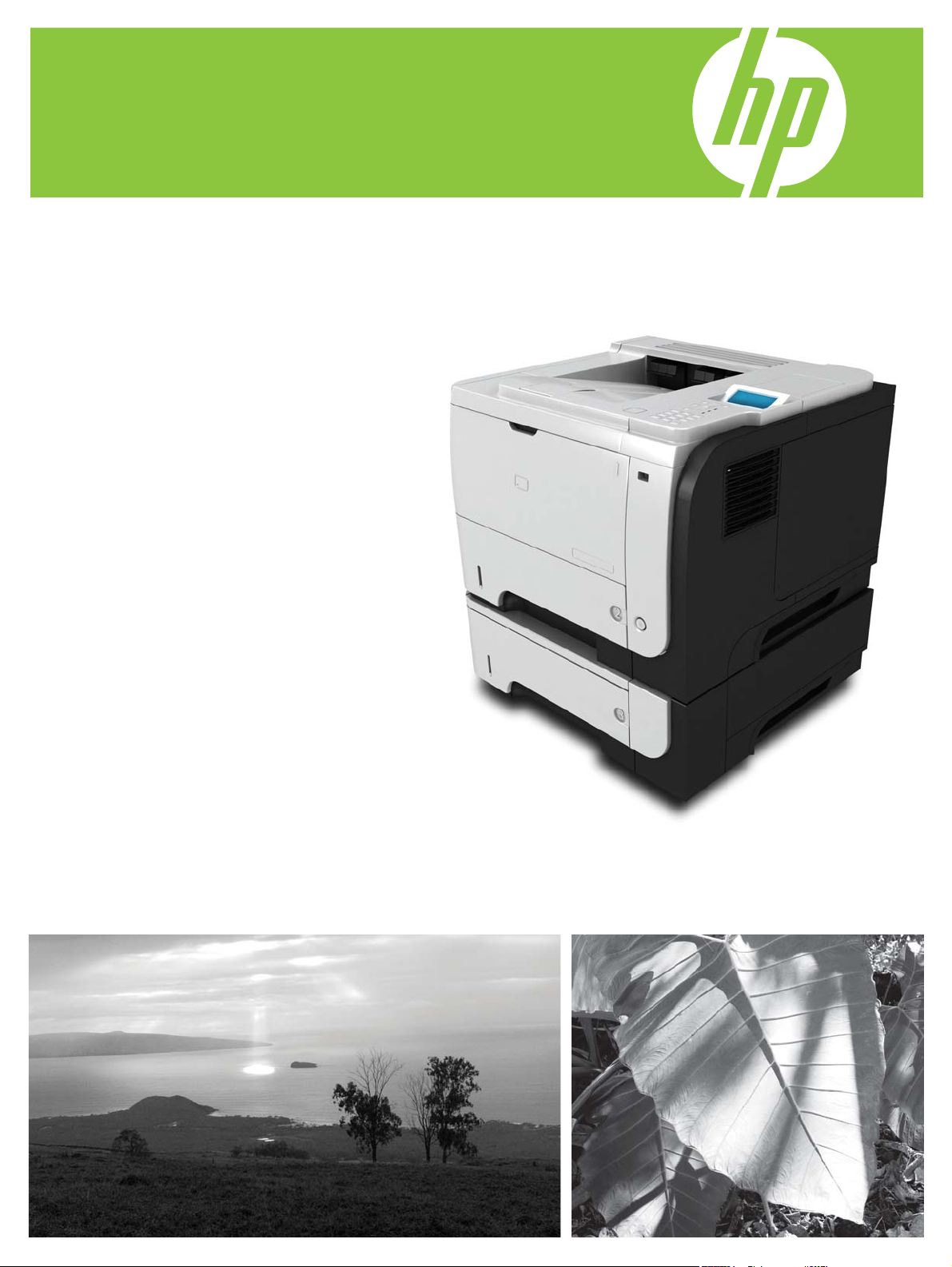
HP LaserJet серии P3010 Принтеры
Руководство пользователя
Использование устройства
Управление устройством
Обслуживание устройства
Устранение неполадок
Дополнительная информация о продукте:
www.hp.com/support/ljp3010series
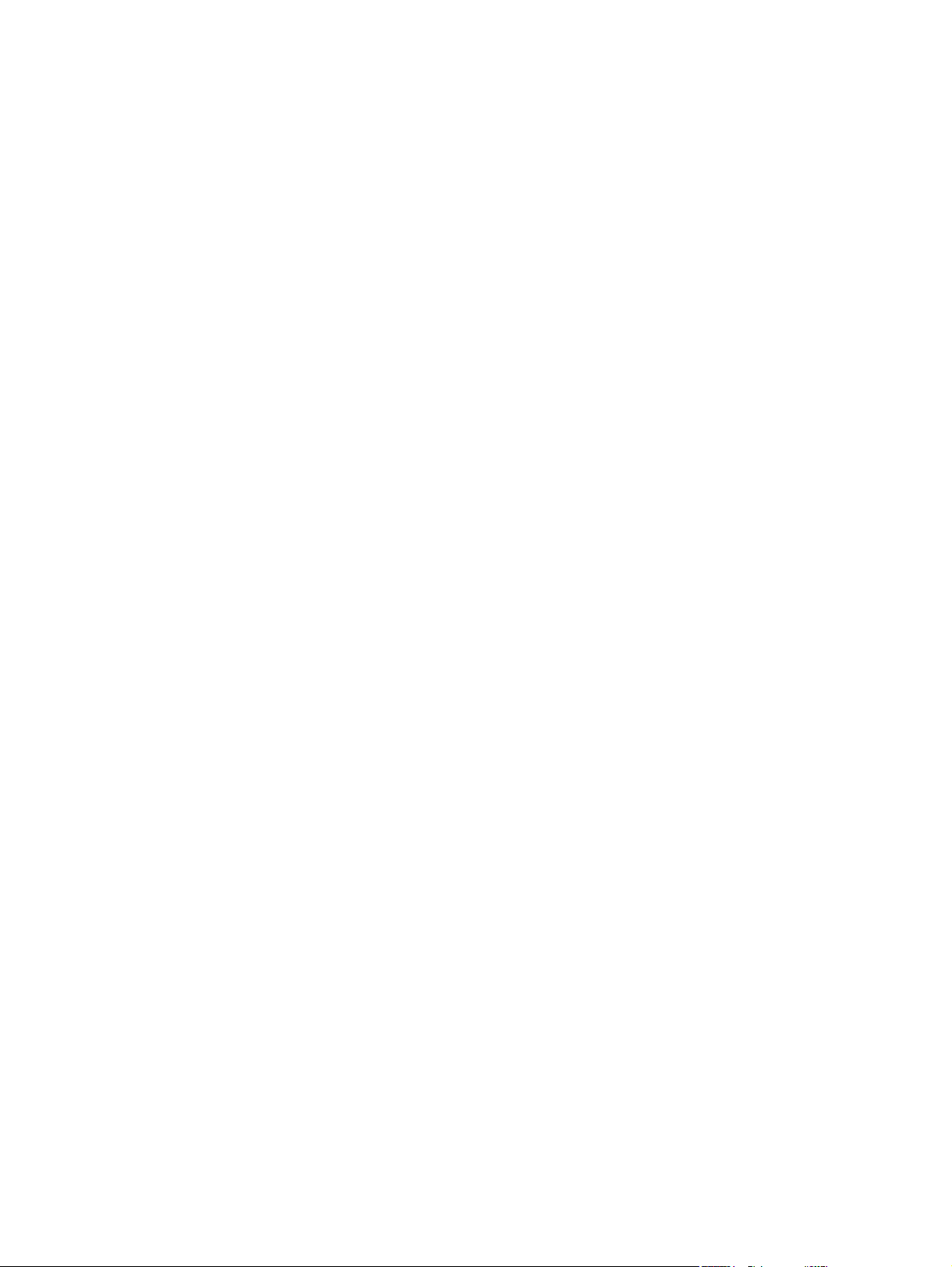
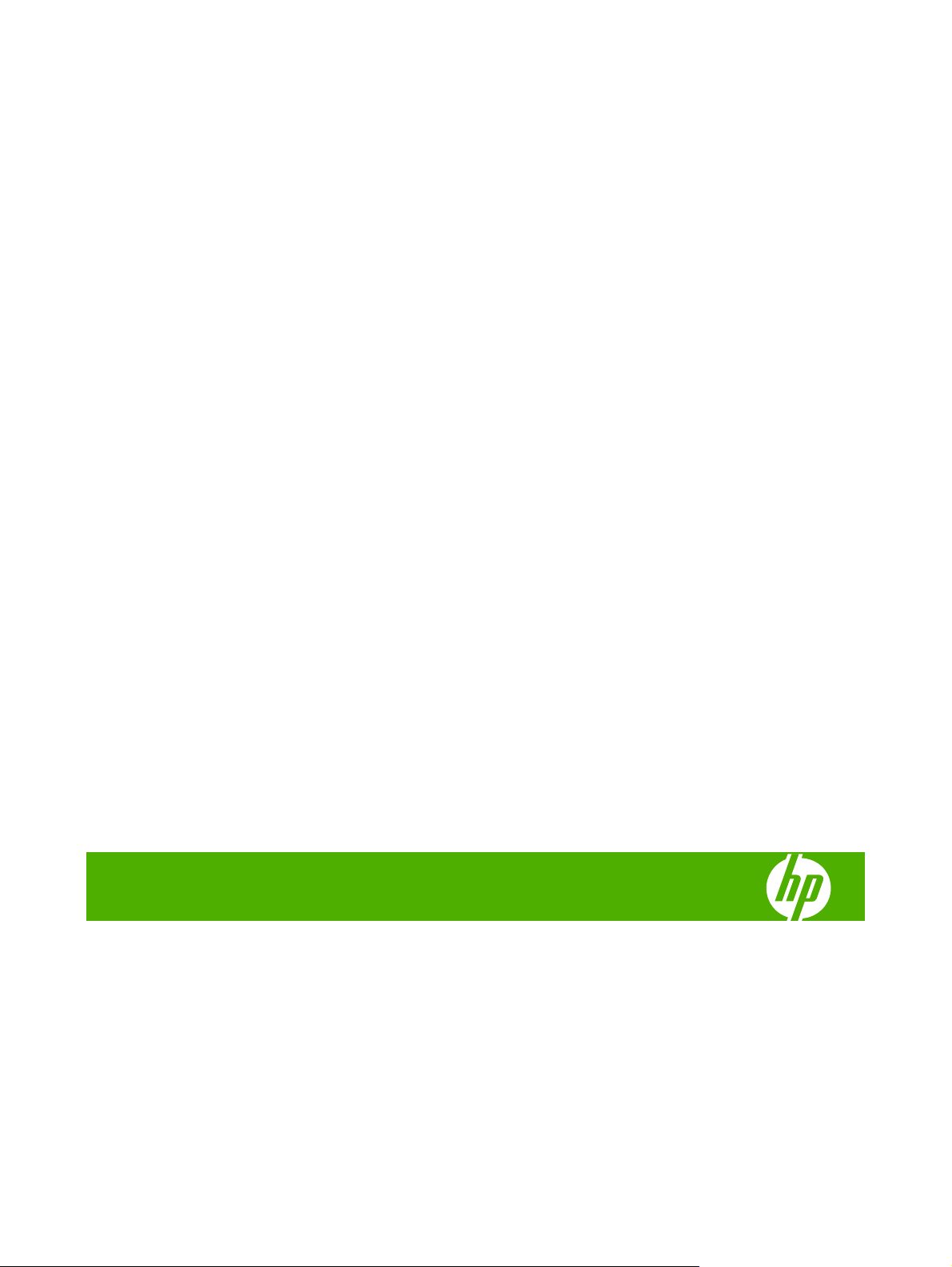
HP LaserJet серии P3010 Принтеры
Руководство пользователя
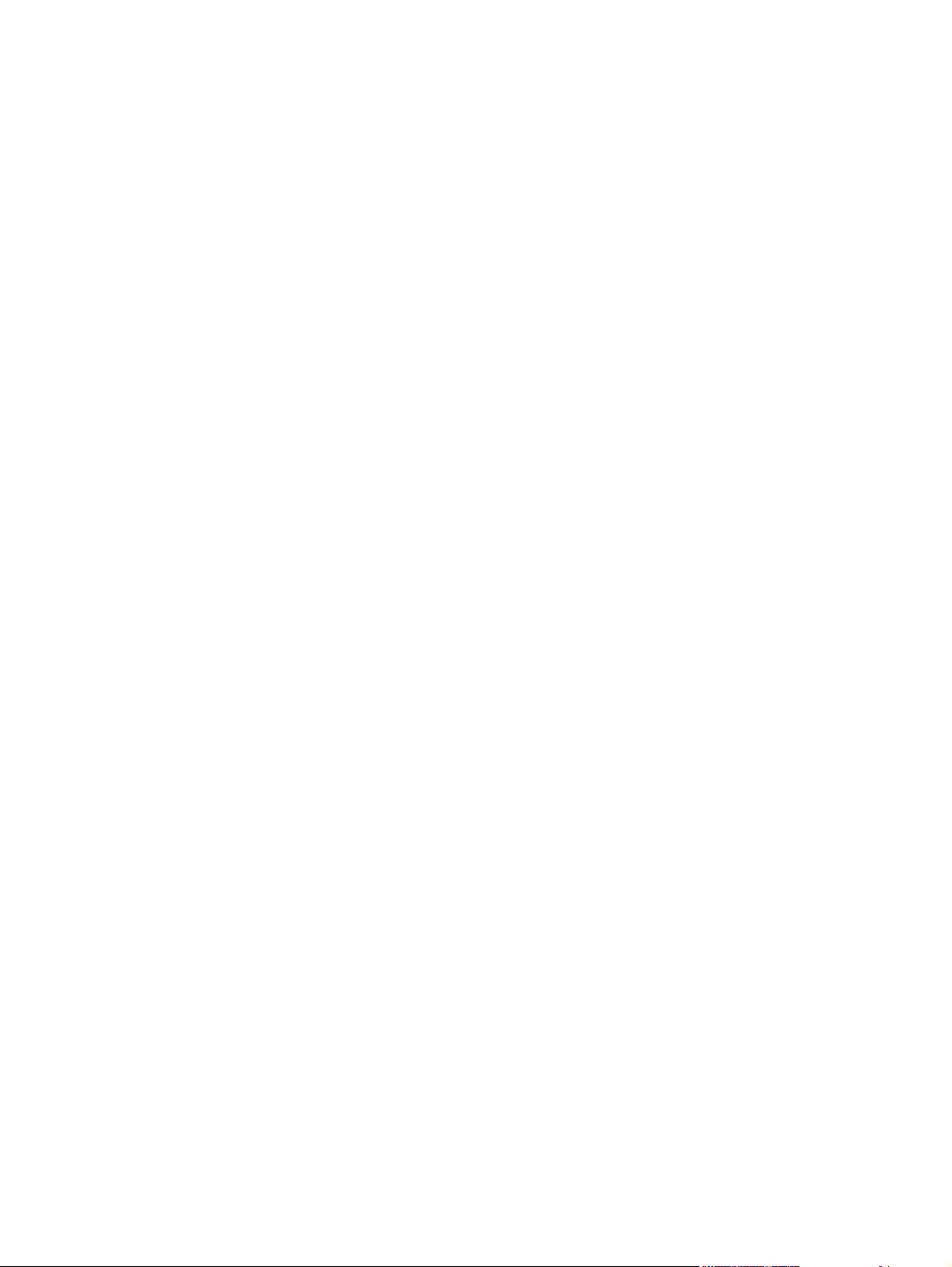
Авторские права и лицензия
© 2009 Copyright Hewlett-Packard
Development Company, L.P.
Копирование, адаптация или перевод без
предварительного письменного
разрешения запрещены, за исключением
случаев, разрешенных законом об
авторских правах.
Информация, содержащаяся в этом
документе, может быть изменена без
предварительного уведомления.
Гарантии на изделия и услуги HP
устанавливаются в специальных
гарантийных положениях, прилагаемых к
таким изделиям и услугам. Ничто из
сказанного в настоящем документе не
должно ис
толковываться ка
к
дополнительная гарантия. HP не несет
ответственности за технические или
редакторские ошибки или упущения,
содержащиеся в настоящем документе.
Номер изделия: CE524-90935
Edition 1, 4/2009
Информация о товарных знаках
®
, Acrobat® и PostScript® являются
Adobe
зарегистрированными товарными
знаками Adobe Systems Incorporated.
Intel® Core™ является товарным знаком
Intel Corporation в США и других странах/
регионах.
Java™ является зарегистрированным в
США товарным знаком Sun Microsystems
Inc.
Microsoft®, Windows® и Windows®XP
являются товарными знаками корпорации
Майкрософт.
Windows Vista® является
зарегистрированным товарным знаком
или товарным знаком Microsoft
Corporation в США и/или других странах/
регионах.
®
является зарегистрированным
UNIX
товарным знаком Open Group.
Знаки ENERGY STAR и ENERGY STAR
являются зарегистрированными в США
товарными знаками.
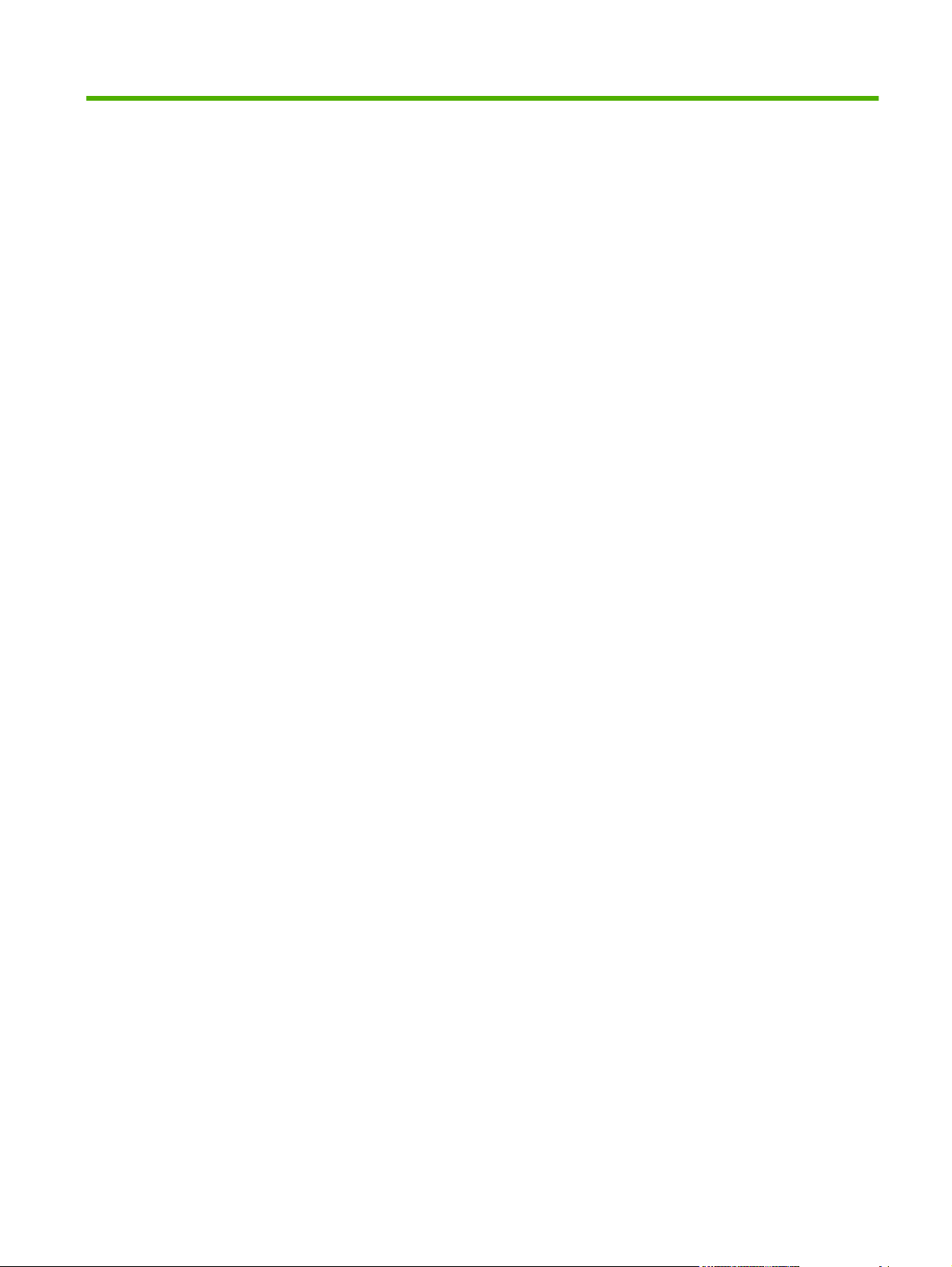
Содержание
1 Основная информация об устройстве
Условные обозначения ………………………………………………………………………………………………………. 2
Сравнение продуктов …………………………………………………………………………………………………………. 3
Характеристики условий окружающей среды ………………………………………………………………………. 5
Особенности устройства …………………………………………………………………………………………………….. 6
Изображения устройства ……………………………………………………………………………………………………. 8
Вид спереди ……………………………………………………………………………………………………….. 8
Вид сзади ……………………………………………………………………………………………………………. 9
2 Панель управления
Элементы панели управления ………………………………………………………………………………………….. 12
Используйте меню панели управления ……………………………………………………………………………… 14
Использование меню …………………………………………………………………………………………. 14
Меню «Демонстрация» ………………………………………………………………………………………………………. 15
меню «Восстановление задания» ………………………………………………………………………………………. 16
Меню «Информация» ………………………………………………………………………………………………………… 18
меню «Обработка бумаги» …………………………………………………………………………………………………. 19
Меню управления расходными материалами ……………………………………………………………………. 20
Меню конфигурации устройства ……………………………………………………………………………………….. 21
Меню «Печать» …………………………………………………………………………………………………. 21
Подменю PCL …………………………………………………………………………………….. 22
ме
Меню «Установка системы» ………………………………………………………………………………… 26
ввод-вывод, меню ……………………………………………………………………………………………… 31
Меню «Сброс установок» ……………………………………………………………………………………. 39
Меню «Диагностика» …………………………………………………………………………………………………………. 41
Меню «Сервис» …………………………………………………………………………………………………………………. 43
чество печати ……………………………………………………………………………………….. 23
ню Ка
Меню встроенного Jetdirect и EIO <X> Jetdirect …………………………………….. 32
3 Программное обеспечение для Windows
Поддерживаемые операционные системы Windows …………………………………………………………… 46
Поддерживаемые драйверы принтера для Windows ………………………………………………………….. 47
Универсальный драйвер печати HP ………………………………………………………………………………….. 48
Режимы установки универсального драйвера печати ………………………………………….. 48
RUWW iii

Выберите правильную версию драйвера принтера для Windows ………………………………………… 49
Приоритет параметров печати ………………………………………………………………………………………….. 50
Изменение настроек драйвера принтера для Windows ………………………………………………………. 51
Удаление программного обеспечения для Windows …………………………………………………………… 52
Поддерживаемые утилиты для Windows ……………………………………………………………………………. 53
HP Web Jetadmin ……………………………………………………………………………………………….. 53
Встроенный Web-сервер ……………………………………………………………………………………. 53
HP Easy Printer Care ………………………………………………………………………………………….. 53
Программное обеспечение для других операционных систем …………………………………………….. 55
4 Использования устройства с Macintosh
Программное обеспечение для Macintosh …………………………………………………………………………. 58
Поддерживаемые операционные системы для Macintosh ……………………………………. 58
Поддерживаемые драйверы принтера для Macintosh ………………………………………….. 58
Удаление программного обеспечения из операционных систем
П
риоритет параметров печати для Macintosh ……………………………………………………… 58
Изменить настройки драйвера принтера для Macintosh ………………………………………. 59
Программное обеспечение для компьютеров Macintosh ………………………………………. 60
Утилита принтера HP. …………………………………………………………………………. 60
Открытие утилиты принтера HP ……………………………………………. 60
Функции утилиты принтера HP …………………………………………….. 60
Поддерживаемые утилиты для Macintosh …………………………………………………………… 61
встроенный Web-сервер ……………………………………………………………………… 61
Функции драйвера принтера в среде Macintosh …………………………………………………………………. 62
Создавайте и используйте готовые наборы на компьютерах Macintosh ……………….. 62
Изменение форматов документов или печать документа на бумаге
нестандартного формата …………………………………………………………………………………… 62
Печать обложки …………………………………………………………………………………………………. 62
Использование вод
Печать нескольких страниц на одном листе бумаги (Macintosh) …………………………… 63
Печать на обеих сторонах листа (двусторонняя печать) ……………………………………… 64
Хранение заданий ……………………………………………………………………………………………… 65
Использование меню Службы ……………………………………………………………………………. 65
яных зн
Macintosh …………… 58
аков …………………………………………………………………………. 63
5 Подключение
Подключение через USB ………………………………………………………………………………………………….. 68
Настройка сети ………………………………………………………………………………………………………………… 69
Поддерживаемые сетевые протоколы ………………………………………………………………… 69
Настройка сетевого устройства. …………………………………………………………………………. 71
Просмотр и изменение сетевых параметров ………………………………………… 71
Установка или изменение сетевого пароля ………………………………………….. 71
Настройка параметров TCP/IP IPv4 вручную с панели управления ……….. 72
Настройка параметров T
iv RUWW
C
P/IP IPv6 вручную с панели управления ……….. 72

Отключение сетевых протоколов (дополнительно) ………………………………. 73
Скорость подключения и параметры двусторонней печати …………………… 74
6 Бумага и носители для печати
Сведения об использовании бумаги и носителей для печати ……………………………………………… 76
Поддерживаемые форматы бумаги и печатных носителей ………………………………………………… 77
Нестандартные форматы бумаги ………………………………………………………………………………………. 79
Поддерживаемые типы бумаги и печатных носителей ……………………………………………………….. 80
Емкость лотков и отсеков …………………………………………………………………………………………………. 81
Специальная бумага или рекомендации по использованию носителей для пе
Загрузка лотков ………………………………………………………………………………………………………………… 84
Ориентация бумаги при загрузке в лотки ……………………………………………………………. 84
Загрузите лоток 1 ……………………………………………………………………………………………… 84
Загрузка лотка 2 или дополнительного лотка на 500-листов ………………………………… 86
Настройте лотки ………………………………………………………………………………………………………………. 90
Настройка лотка при загрузке бумаги …………………………………………………………………. 90
Настройка лотка для соответствия параметрам задания на печать ……………………… 90
Настройка лотка с помощью меню «Обработка бумаги» ……………………………………….. 91
Выбор бумаги по источнику, типу и формату ………………………………………………………. 91
Источник …………………………………………………………………………………………….. 91
Тип и фо
Использование выходных приемников бумаги ………………………………………………………………….. 93
Печать с выводом документа в верхний (стандартный) выходной отсек ………………. 93
Печать с выводом документа в задний выходной отсек ………………………………………. 93
Отключение IPX/SPX, AppleTalk или DLC/LLC ……………………….. 73
…………….. 82
чати .
рмат ….
………………………………………………………………………………….. 91
7 Возможности изделия
Параметры экономного режима ……………………………………………………………………………………….. 96
Экономичный режим (EconoMode) ……………………………………………………………………… 96
Задержка ожидания …………………………………………………………………………………………… 96
Настройка задержки режима ожидания ……………………………………………….. 96
Отключение или включение режима ожидания …………………………………….. 97
Время выхода из режима ожидания ……………………………………………………………………. 97
Установите часы реального времени …………………………………………………… 97
На
тройка времени запуска ………………………………………………………………… 98
с
Используйте функции хранения заданий …………………………………………………………………………… 99
Создание сохраненного задания ………………………………………………………………………… 99
Печать сохраненного задания ………………………………………………………………………….. 100
Удаление сохраненного задания ………………………………………………………………………. 100
Непосредственная печать через USB-порт ………………………………………………………………………. 102
8 Операции печати
Отмена задания печати ………………………………………………………………………………………………….. 104
RUWW v

Остановка текущего задания печати с панели управления ………………………………… 104
Остановка текущего задания печати с помощью программного обеспечения ……… 104
Функции драйвера принтера в среде Windows …………………………………………………………………. 105
Открытие драйвера принтера …………………………………………………………………………… 105
Использование ярлыков печати ……………………………………………………………………….. 105
Настройка параметров бумаги и качества …………………………………………………………. 105
Настройка эффектов документа ……………………………………………………………………….. 106
Настройка параметров окончательной обработки документа …………………………….. 106
Установка параметров хранения задания …………………………………………………………. 108
Получение поддержки и сведений о состоянии продукта …………………………………… 109
Настройка до
9 Управление и обслуживание устройства
Печать страниц сведений и демонстрации ………………………………………………………………………. 112
Используйте программное обеспечение HP Easy Printer Care …………………………………………… 114
Откройте программное обеспечение HP Easy Printer Care …………………………………. 114
Разделы ПО HP Easy Printer Care …………………………………………………………………….. 114
Использование встроенного Web-сервера ……………………………………………………………………….. 117
Откройте встроенный Web-сервер с помощью подключения к сети ……………………. 117
Разделы встроенного Web-сервера ………………………………………………………………….. 118
Использование программного обеспечения HP Web Jetadmin ………………………………………….. 121
Использование функций безопасности ……………………………………………………………………………. 122
Протокол IPsec (IP Security) ……………………………………………………………………………… 122
Защита встроенного Web-сервера ……………………………………………………………………. 122
Защита очистки диска ………………………………………………………………………………………. 122
В
ысокопроизводительные зашифрованные жесткие диски HP …………………………… 123
Область подключения дополнительных устройств ……………………………………………. 123
Безопасность сохраненных заданий …………………………………………………………………. 123
Блокировка меню панели управления ………………………………………………………………. 124
Блокировка форматтера …………………………………………………………………………………… 124
Управление расходными материалами ……………………………………………………………………………. 126
Хранение картриджа ………………………………………………………………………………………… 126
Политика компании НР относительно расходных материалов других
производителей ………………………………………………………………………………………………. 126
Горячая линия HP расследования подделок и Web-узел …………………………………… 126
Срок службы расходных материалов ………………………………………………………………… 126
Замена расходных материалов и частей …………………………………………………………………………. 127
Правила замены расходных материалов ………………………………………………………….. 127
Замените картридж дл
Установка памяти, внутренних USB-устройств и внешних карт ввода/вывода …………………… 131
Общие сведения ……………………………………………………………………………………………… 131
Установка памяти …………………………………………………………………………………………….. 131
полнительных па
Охватываемые данные ……………………………………………………………………… 123
Дополнительные сведения .
я печа
раметров принтера …………………………………………… 109
……………………………………………………………….. 123
ти ………………………………………………………………………… 127
vi RUWW
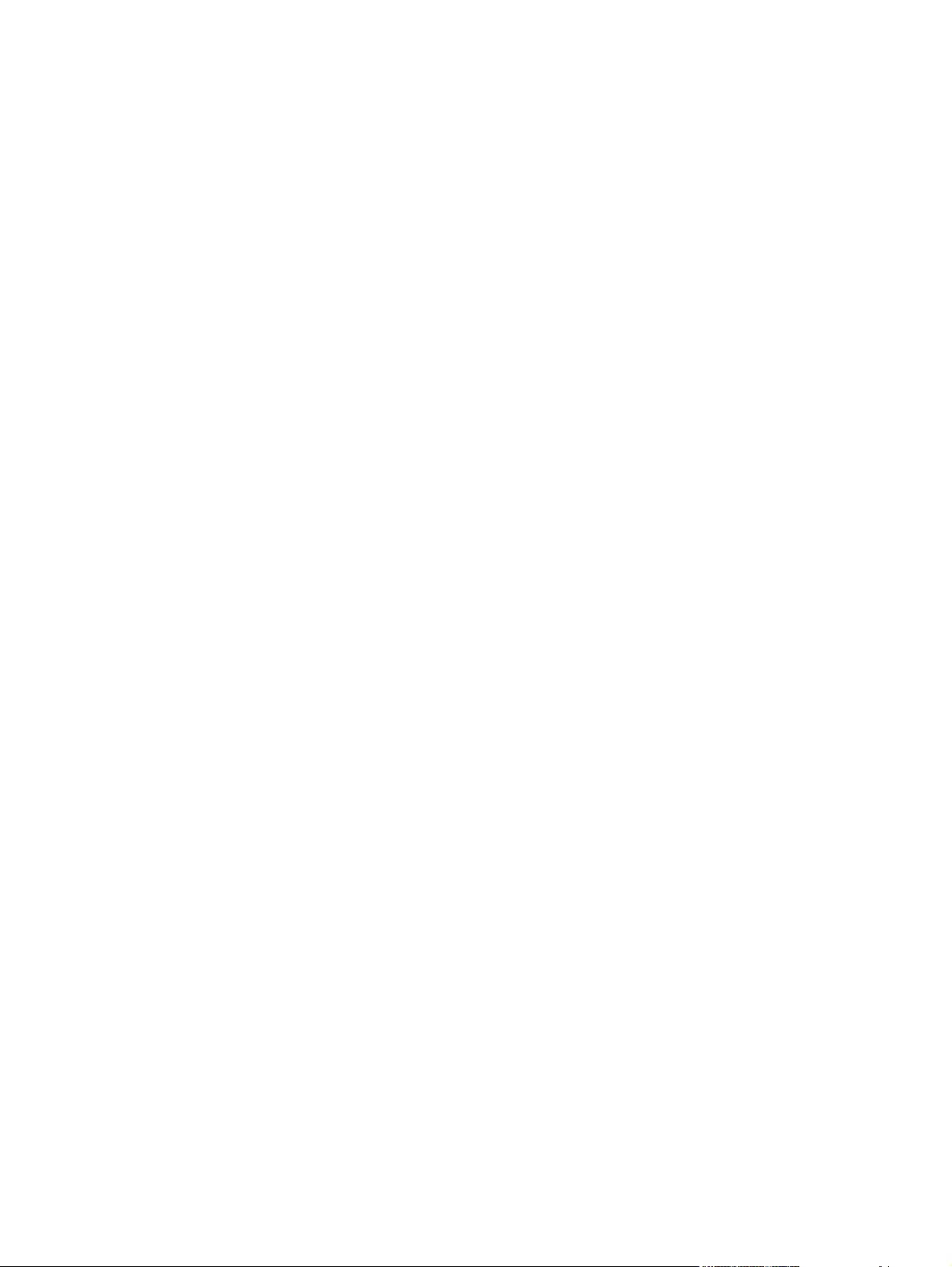
Установка памяти устройства ……………………………………………………………. 131
Проверьте правильность установки DIMM ………………………………………………………… 135
Сохранение ресурсов (постоянных) …………………………………………………………………. 136
Установка параметров памяти в Windows …………………………………………………………. 136
Установка внутренних USB-устройств ………………………………………………………………. 137
Установите платы EIO ……………………………………………………………………………………… 139
Чистка устройства ………………………………………………………………………………………………………….. 142
Очищение наружной поверхности …………………………………………………………………….. 142
Очистка пути прохождения бумаги ……………………………………………………………………. 142
Обновление микропрограммы …………………………………………………………………………………………. 143
Определение текущей версии микропрограммы ……………………………………………….. 143
Загрузка новых микропрограмм с Web-узла НР …………………………………………………. 143
Передача новой микропрограммы на устройство ………………………………………………. 143
Для обновления микропрограммы используйте исполняемый файл,
записанный во фл
Использование FTP для загрузки микропрограммы с помощью
браузера …………………………………………………………………………………………… 144
Обновление микропрограмм по протоколу FTP ………………………………….. 145
Обновление микропрограмм с помощью HP Web Jetadmin …………………. 145
Обновление микропрограммы с помощью команд Microsoft Windows ….. 146
Обновление микропрограммы HP Jetdirect ……………………………………………………….. 146
эш-пам
яти …………………………………………………………….. 144
10 Устранение неполадок
Устранение неполадок общего характера ………………………………………………………………………… 150
Контрольный список устранения неполадок ……………………………………………………… 150
Факторы, влияющие на производительность устройства …………………………………… 151
Восстановление заводских настроек ……………………………………………………………………………….. 152
Сообщения панели управления ………………………………………………………………………………………. 153
Типы сообщений панели управления ……………………………………………………………….. 153
Сообщения па
Замятия …………………………………………………………………………………………………………………………. 170
Общие причины замятий бумаги ………………………………………………………………………. 170
Устранение замятий ………………………………………………………………………………………… 171
Устранение замятия ………………………………………………………………………………………… 184
Неполадки при обработке бум
Устройство подает несколько листов ………………………………………………………………… 185
Устройство подает бумагу неверного формата …………………………………………………. 185
нели уп
Устранение замятий в лотке 1 ……………………………………………………………. 171
Устраните замятие бумаги в лотке 2 или в дополнительном лотке на 500
листов ………………………………………………………………………………………………. 172
Устраните замятия со стороны верхней крышки …………………………………. 175
Устраните замятия со стороны задней дверцы и в области
термоэлемента …………………………………………………………………………………. 177
Устраните замятия в модуле двусторонней печати …………………………….. 180
равления ……………………………………………………………………….. 153
а
ги ……………………………………………………………………………………. 185
RUWW vii
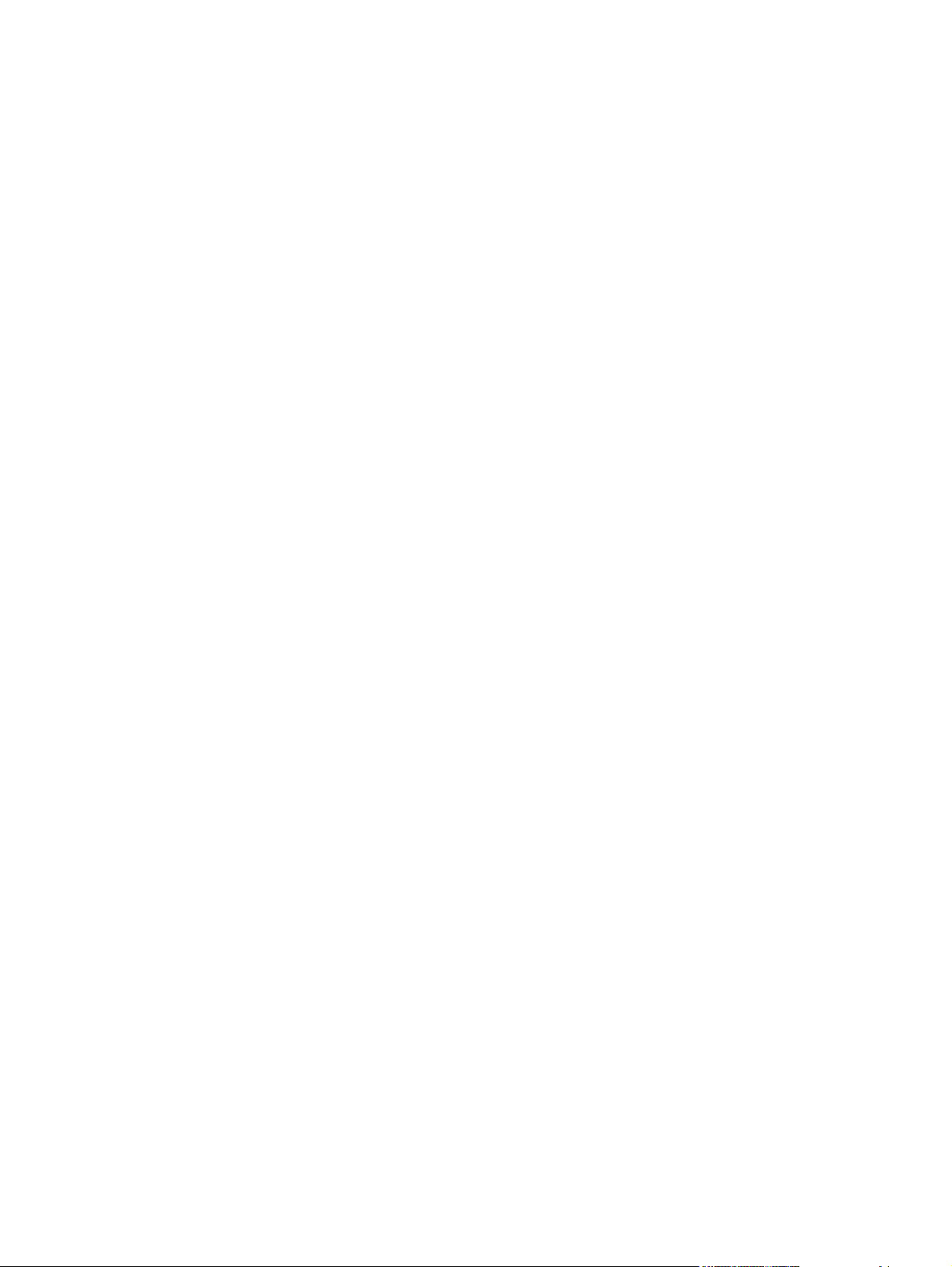
Изделие подает бумагу из неправильного лотка ……………………………………………….. 186
Не выполняется автоматическая подача бумаги ……………………………………………….. 186
Бумага не подается из лотков 2, 3 или 4 …………………………………………………………… 186
Не выполняется подача прозрачных пленок и глянцевой бумаги ……………………….. 187
Происходит замятие конвертов, либо конверты не подаются в устройство …………. 188
Материал выходит смятым или сморщенным ……………………………………………………. 188
Устройство автоматически не печатает или печатает неправильно на двух
сторонах ………………………………………………………………………………………………………….. 189
Устранение неполадок, связанных с ка
Неполадки с качеством печати, связанные с бумагой ………………………………………… 190
Неполадки с качеством печати. связанные со средой ……………………………………….. 190
Проблемы качества печати, связанные с замятиями …………………………………………. 190
Примеры дефектов изображений ……………………………………………………………………… 191
Шкала повторяющихся дефектов ……………………………………………………………………… 196
Устранение неполадок, связанных с производительностью ……………………………………………… 198
Решение проблем с подключением …………………………………………………………………………………. 199
Устранение неполадок прямого подключения …………………………………………………… 199
Устранение неполадок сети ……………………………………………………………………………… 199
Устранение неполадок с непосредственной печатью ч
Неполадки с программным обеспечением ……………………………………………………………………….. 203
Устранение распространенных неисправностей при работе в ОС Windows ……………………… 204
Устранение распространенных неисправностей при работе на компьютерах Macintosh …….. 205
твом печати …………………………………………………….. 190
чес
ерез US
B-порт ………………………………. 201
Приложение А Расходные материалы и дополнительные принадлежности
Заказ комплектующих, дополнительных принадлежностей и расходных материалов ………… 210
Коды изделий …………………………………………………………………………………………………………………. 211
Дополнительные принадлежности для управления бумагой ………………………………. 211
Картриджи ……………………………………………………………………………………………………….. 211
Память ……………………………………………………………………………………………………………. 211
Кабели и интерфейсы ………………………………………………………………………………………. 212
Приложение Б Обслуживание и п
раниченная гарантия компании Hewlett-Packard …………………………………………………………… 214
Ог
Premium Protection Warranty HP: Обязательство ограниченной гарантии на картридж
печати LaserJet ………………………………………………………………………………………………………………. 216
Лицензионное соглашение с конечным пользователем ……………………………………………………. 217
Гарантийная служба самостоятельного ремонта покупателем …………………………………………. 220
Поддержка заказчиков ……………………………………………………………………………………………………. 221
Повторная упаковка устройства ………………………………………………………………………………………. 222
Форма информации об обслуживании …………………………………………………………………………….. 223
Приложение В Технические требования
Физические характеристики …………………………………………………………………………………………….. 226
оддержка
viii RUWW
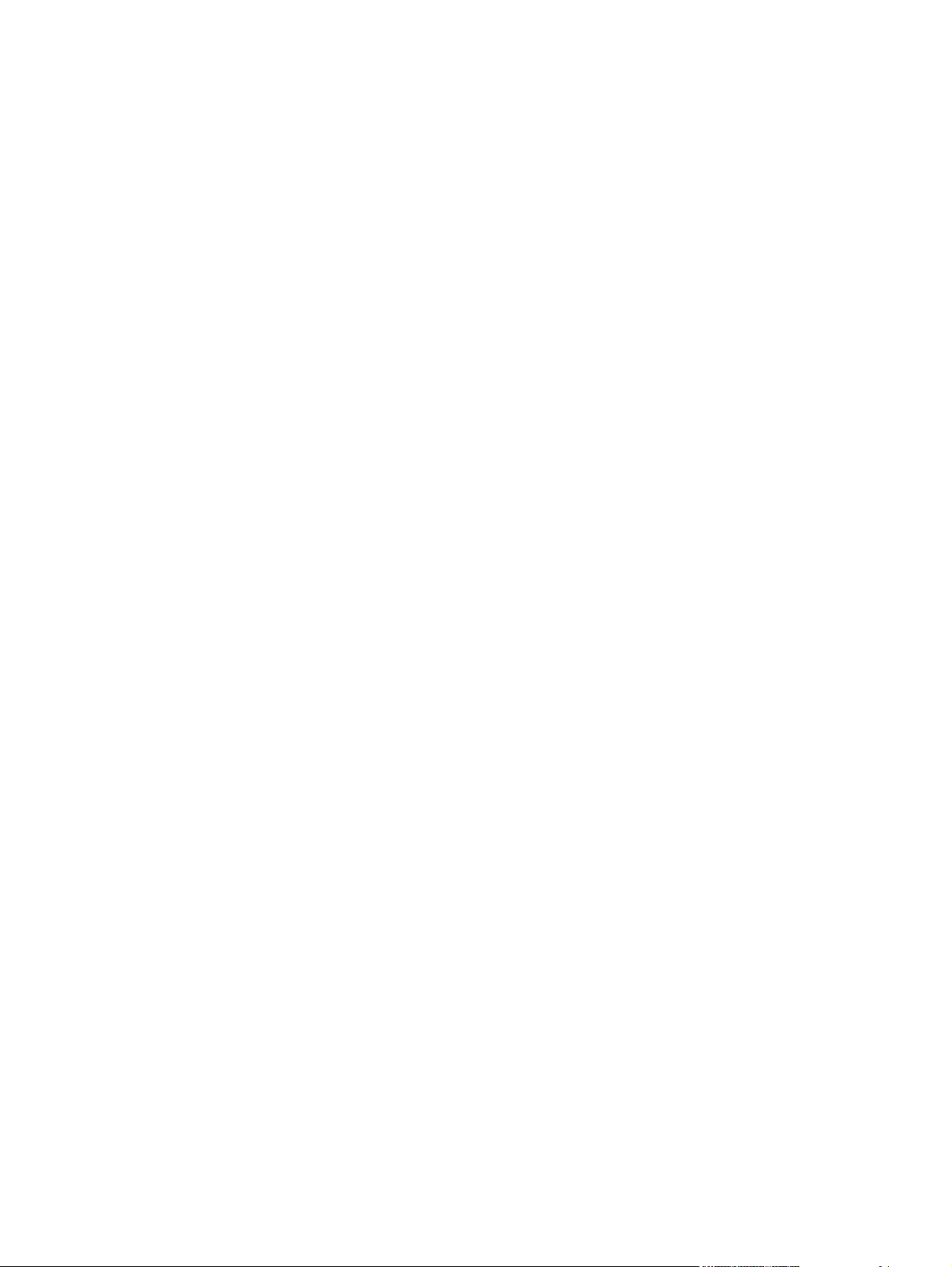
Потребляемая мощность, электрические характеристики и акустическая эмиссия ……………. 227
Рабочая среда ……………………………………………………………………………………………………………….. 228
Приложение Г Регламентирующая информация
Правила FCC …………………………………………………………………………………………………………………. 230
Программа поддержки экологически чистых изделий ……………………………………………………….. 231
Защита окружающей среды ……………………………………………………………………………… 231
Образование озона ………………………………………………………………………………………….. 231
Потребление электроэнергии …………………………………………………………………………… 231
Расход тонера …………………………………………………………………………………………………. 231
Использование бумаги …………………………………………………………………………………….. 231
Пластмассовые материалы ……………………………………………………………………………… 231
Расходные материалы для печати HP LaserJet …………………………………………………. 231
Инструкции для возврата и переработки …………………………………………………………… 232
США и Пуэрто-Рико …………………………………………………………………………… 232
Возврат нескольких элементов (нескольких картриджей) ……… 232
Возврат од
Доставка ……………………………………………………………………………. 232
Возврат картриджей для потребителей за пределами США ………………… 233
Бумага …………………………………………………………………………………………………………….. 233
Ограничения для материалов …………………………………………………………………………… 233
Утилизация использованного оборудования частными пользователями в странах
Европейского Союза ………………………………………………………………………………………… 234
Химические вещества ……………………………………………………………………………………… 234
Таблица безопасности материалов (MSDS) ………………………………………………………. 234
Дополнительная информация ………………………………………………………………………….. 234
Заявление о соответствии ………………………………………………………………………………………………. 235
Положения безопасности ……………………………………………………………………………………………….. 236
Лазерная безопасность ……………………………………………………………………………………. 236
Правила DOC для Канады ……………………………………………………………………………….. 236
Заявление VCCI (Япония) ………………………………………………………………………………… 236
Правила для шнуров питания (Япония) …………………………………………………………….. 236
Директива EMC (Корея) ……………………………………………………………………………………. 236
Заявление о л
Таблица веществ (Китай) …………………………………………………………………………………. 238
азерной бе
зопасности (Финляндия) …………………………………………….. 236
ного ка
ртриджа ………………………………………………….. 232
Указатель …………………………………………………………………………………………………………………………………….. 239
RUWW ix
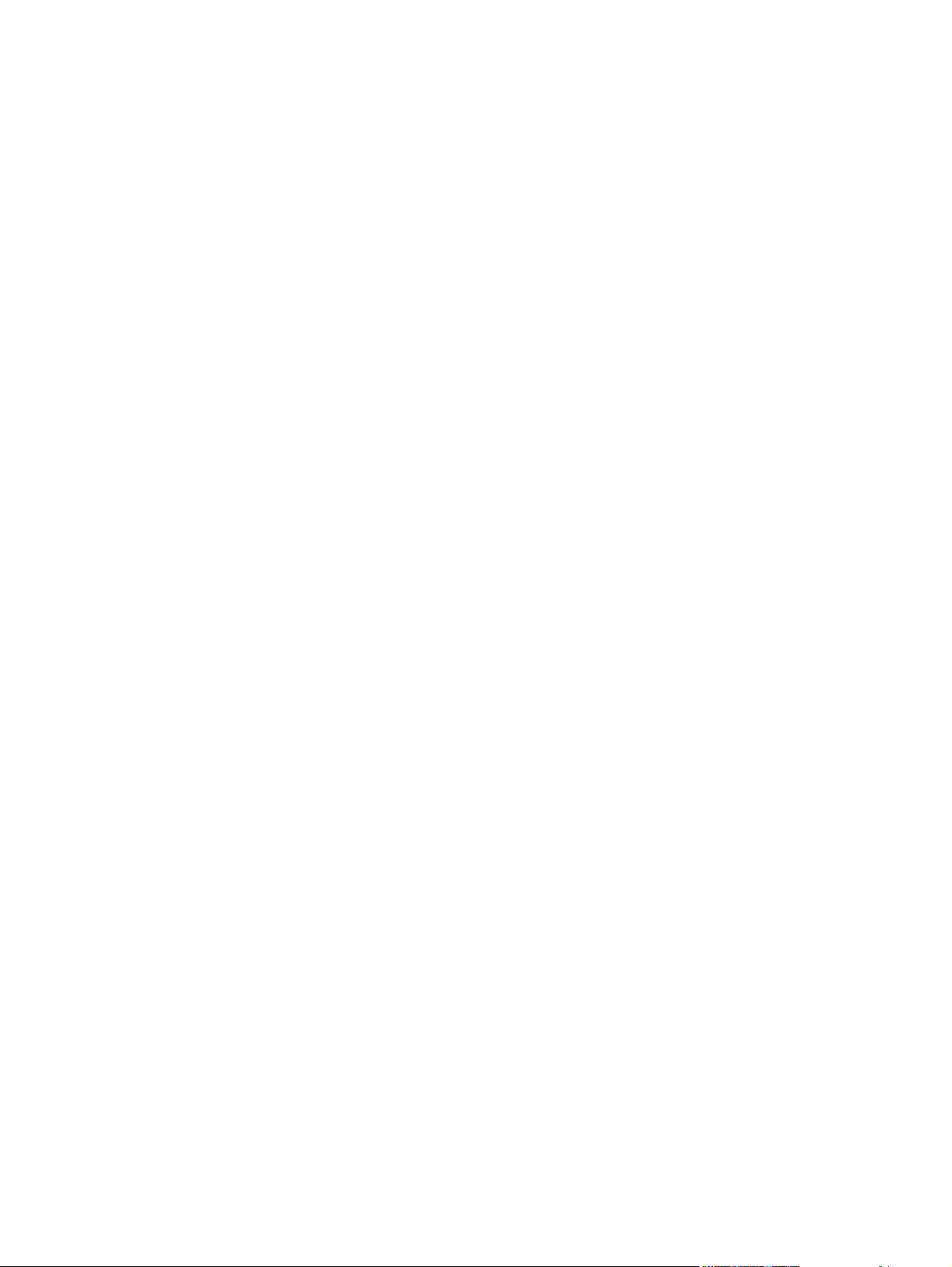
x RUWW
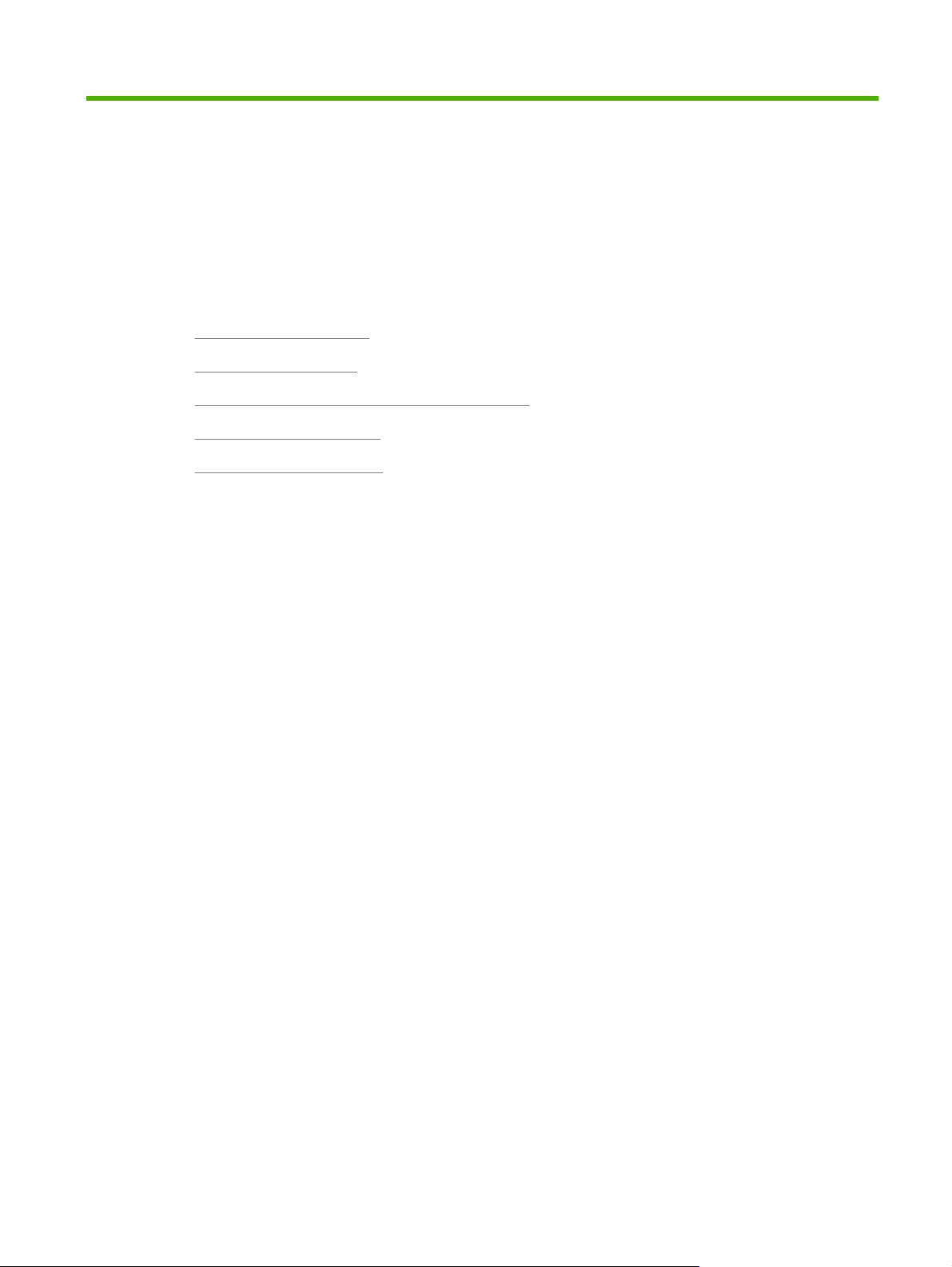
1 Основная информация об устройстве
Условные обозначения
●
Сравнение продуктов
●
Характеристики условий окружающей среды
●
Особенности устройства
●
Изображения устройства
●
RUWW 1

Условные обозначения
СОВЕТ: Врезки «совет» содержат полезные советы и ссылки.
ПРИМЕЧАНИЕ. Во врезках «примечание» указываются существенные пояснения к понятиям и
процедурам выполнения заданий.
ПРЕДУПРЕЖДЕНИЕ. Символами предостережения обозначены инструкции, которые следует
выполнять во избежание потерь данных или повреждения устройства.
ВНИМАНИЕ! Символы предупреждения указывают на необходимость соблюдения инструкций,
которые следует выполнять во избежание травм персонала, серьезных потерь данных или
существенных повреждений устройства.
2 Глава 1 Основная информация об устройстве RUWW
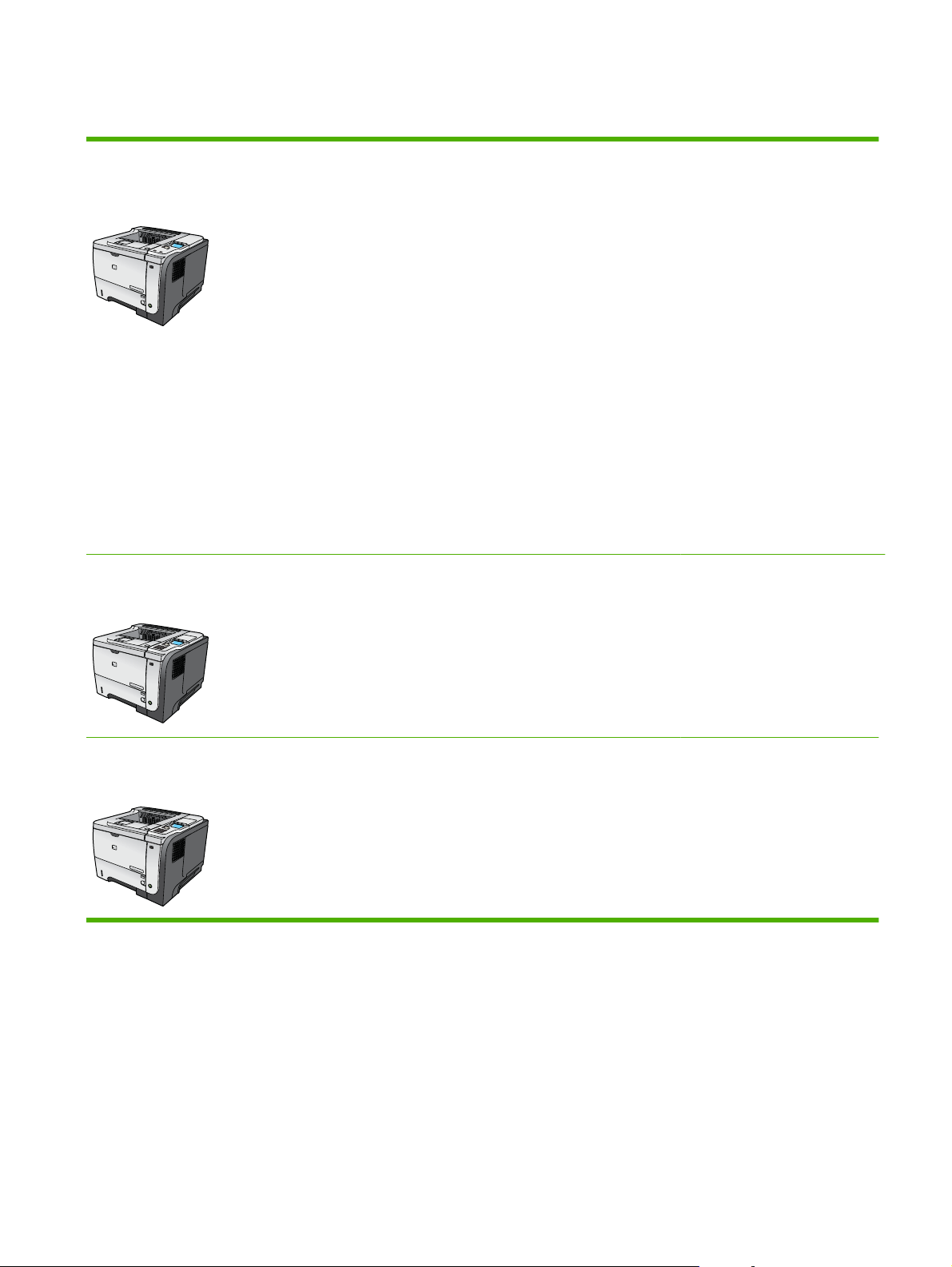
Сравнение продуктов
HP LaserJet P3015 принтер
(базовая модель)
CE525A
1
2
Принтер HP LaserJet P3015d
CE526A
Печать до 42 страниц в минуту (стр./мин.) на бумаге
●
формата Letter и 40 стр./мин. на бумаге формата A4
Содержит 96 мегабайт (МБ) оперативной памяти (ОЗУ).
●
Возможность расширения до 1 ГБ.
Лоток 1 на 100 листов
●
Лоток 2 на 500 листов
●
Выходной отсек на 250 листов, вывод лицевой стороной
●
вниз
Выходной отсек лицевой стороной вверх на 50 листов
●
4-строчный графический экран
●
В
ысокоскоростной порт USB 2.0
●
USB порт на лицевой панели устройства для
●
панели управления
непосредственной печати
Разъем расширенного ввода/вывода (EIO)
●
Один разъем для установки модулей памяти с двухрядным
●
расположением выводов (DIMM)
Обладает теми же функциями, что и принтер HP LaserJet P3015,
со следующими отличиями:
10-клавишная цифровая клавиатура на панели управления
●
1
2
Принтер HP LaserJet P3015n
CE527A
1
2
Автоматическая двусторонняя (дуплексная) печать
●
ОЗУ128 МБ. Возможность расширения до 1 ГБ
●
Область подключения дополнительных устройств для
●
установки устройств безопасности сторонних поставщиков
Обладает теми же функциями, что и принтер HP LaserJet P3015,
со следующими отличиями:
10-клавишная цифровая клавиатура на панели управления
●
Встроенный сервер печати HP Jetdirect
●
Имеет 128 МБ ОЗУ. Возможность расширения до 1 ГБ
●
Область подключения дополнительных устройств для
●
установки устройств безопасности сторонних поставщиков
RUWW Сравнение продуктов 3
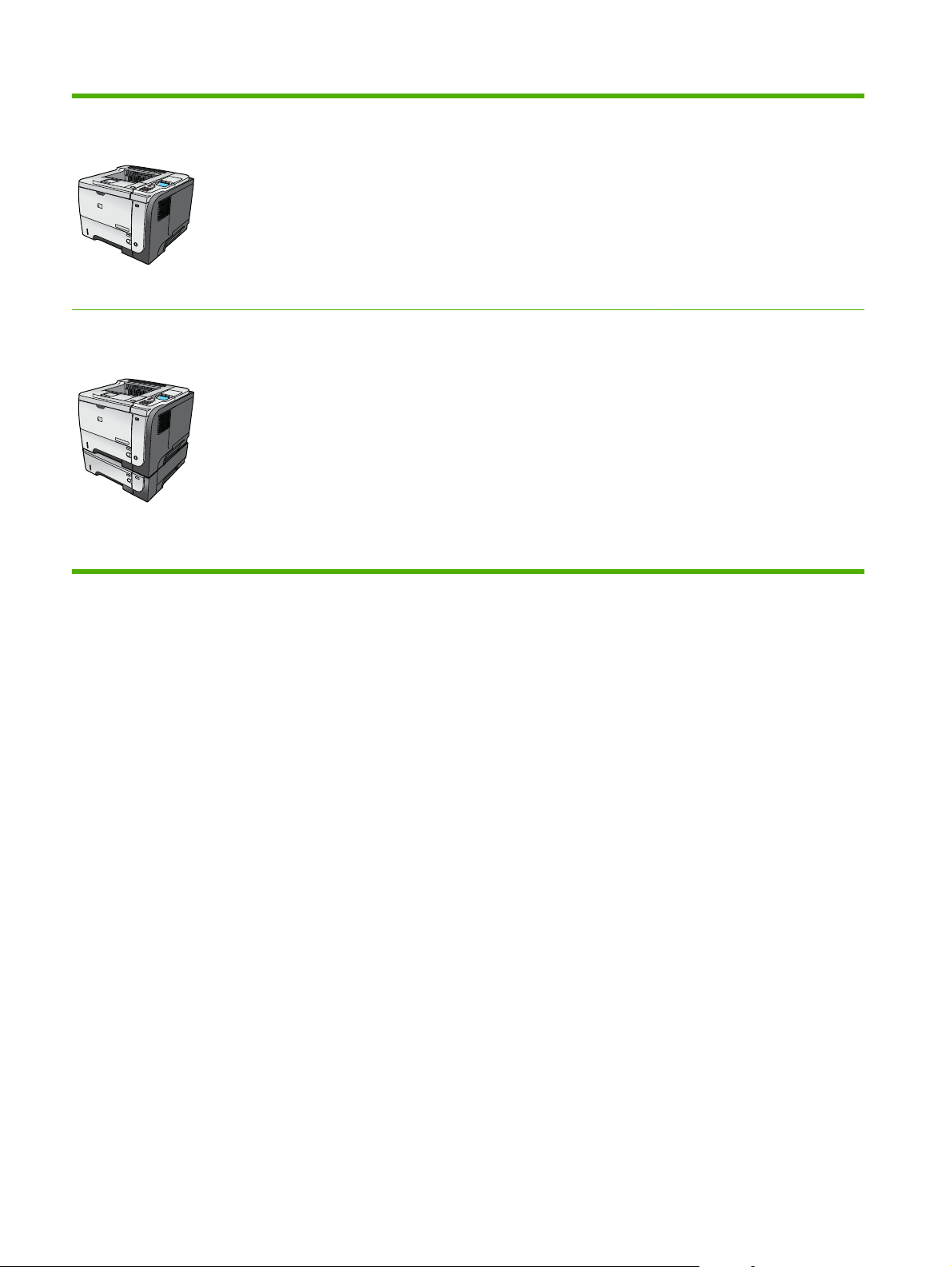
Принтер HP LaserJet P3015dn
CE528A
1
2
Обладает теми же функциями, что и принтер HP LaserJet P3015,
со следующими отличиями:
10-клавишная цифровая клавиатура на панели управления
●
Автоматическая двусторонняя (дуплексная) печать
●
Встроенный сервер печати HP Jetdirect
●
Имеет 128 МБ ОЗУ. Возможность расширения до 1 ГБ
●
Область подключения дополнительных устройств для
●
установки устройств безопасности сторонних поставщиков
Принтер HP LaserJet P3015x
CE529A
1
2
3
Обладает теми же функциями, что и принтер HP LaserJet P3015,
со следующими отличиями:
10-клавишная цифровая клавиатура на панели управления
●
Автоматическая двусторонняя (дуплексная) печать
●
Встроенный сервер печати HP Jetdirect
●
Имеет 128 МБ ОЗУ. Возможность расширения до 1 ГБ
●
Один дополнительный входной лоток на 500 листов
●
(Лоток 3)
Область подключения дополнительных устройств для
●
установки устройств безопасности сторонних поставщиков
4 Глава 1 Основная информация об устройстве RUWW
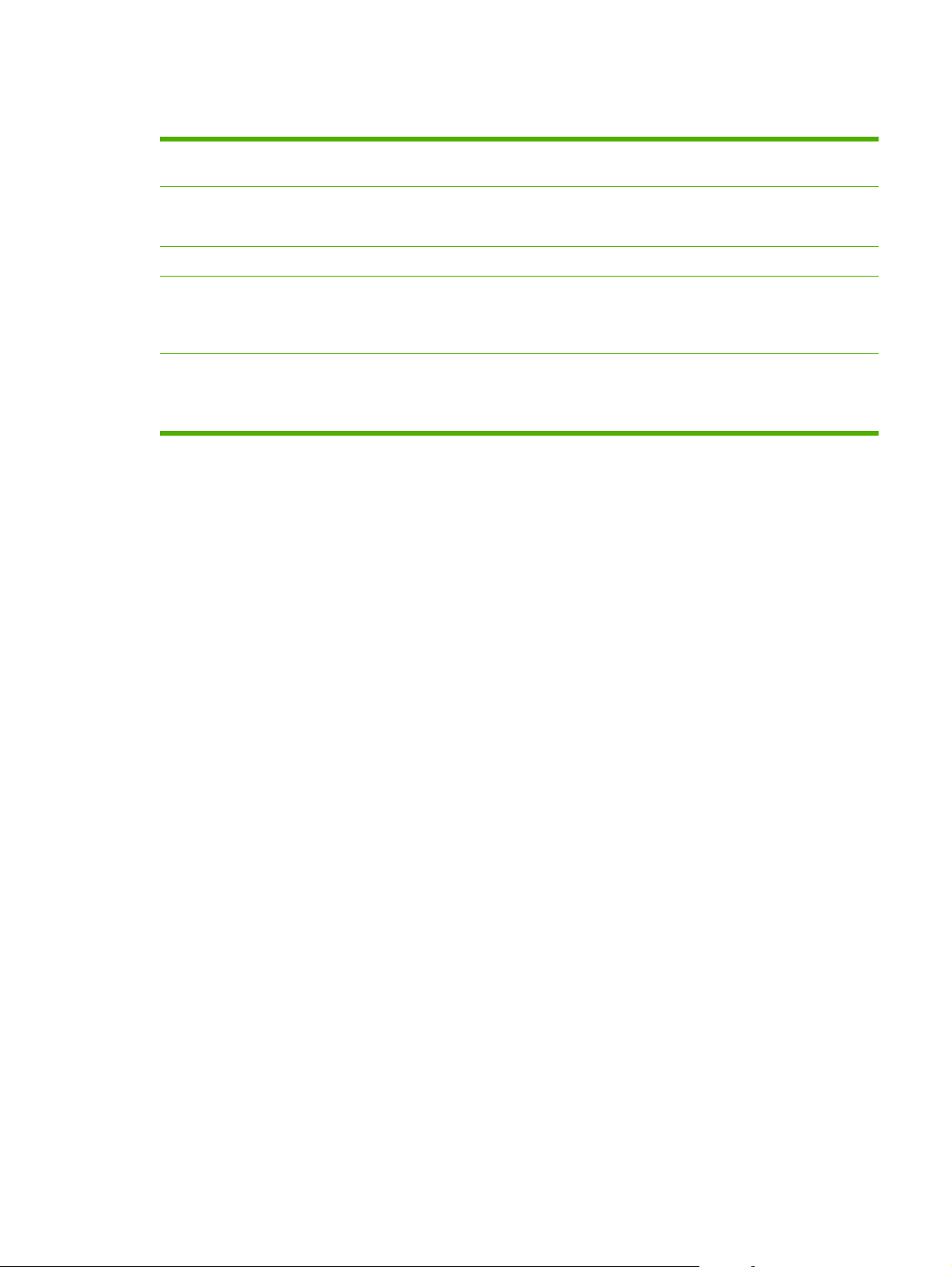
Характеристики условий окружающей среды
Двусторонняя печать Экономьте бумагу за счет использования двусторонней печати в качестве настройки
Вторичное использование
материалов
Экономия электроэнергии Экономьте электроэнергию, переводя устройство в режим ожидания.
Печать HP Smart Web Используйте печать HP Smart Web для отбора, хранения и организации текста и графики
Хранение заданий Используйте функции хранения заданий для управления выводом заданий на печать.
функции печати по умолчанию.
Сократите ущерб, используя бумагу, изготовленную из макулатуры.
Утилизируйте картриджи печати, используя способы их возврата в компанию HP.
из различных Web-страниц с последующим редактированием и печатью исключительно
того, что видно на экране. Такой способ позволяет печатать только полезную
информацию и сократить количество отходов.
Используя функцию хранения заданий, пользователь осуществляет печать на
устройстве с совместным доступом, исключая вероятность потери задания и его
последующей повторной печати.
RUWW Характеристики условий окружающей среды 5

Особенности устройства
Функция Описание
Производительность
Пользовательский интерфейс
Драйверы принтера
Разрешение
Функции хранения
Процессор 540 МГц
●
Справка панели управления
●
4-строчный графический экран с цифровой клавиатурой (Клавиатура не входит в
●
комплект базовой модели)
Программное обеспечение HP Easy Printer Care (Web-утилита мониторинга состояния и
●
устранения неисправностей)
Драйверы принтера для Windows® и Macintosh
●
Встроенный Web-сервер для доступа к средствам поддержки и заказа расходных
●
материалов (только в моделях с поддержкой сетевых соединений)
Драйвер печати HP PCL 5 Universal Print Driver для Windows (HP UPD PCL 5)
●
HP PCL 6
●
Драйвер печати HP postscript emulation Universal Print Driver для эмуляции PostScript (HP
●
UPD PS) для Windows
FastRes 1200 обеспечивает разрешение 1200 точек на дюйм (dpi) для ускоренной
●
высококачественной печати делового текста и графики
ProRes 1200 обеспечивает разрешение печати 1200 dpi для наилучшего качества при
●
печати чертежей и графических изображений
600 т/д — обеспечивает наилучшую скорость печати
●
Шрифты, формы и макрокоманды
●
Шрифты
Дополнительные
принадлежности
Подключение
Хранение заданий
●
103 встроенных масштабируемых шрифта для драйверов PCL и 93 для эмуляции HP
●
postscript UPD
80 согласованных с устройством экранных шрифтов в формате TrueType доступны
●
вместе с программным решением
Дополнительные шрифты можно добавить через USB-порт
●
Входной лоток HP на 500 листов (до двух дополнительных лотков)
●
Высокоскоростной порт USB 2.0
●
Полнофункциональный встроенный сервер печати HP Jetdirect (только для моделей n,
●
dn, и x) с протоколами IPv4, IPv6, и IP Security.
USB порт на лицевой панели устройства для непосредственной печати
●
Программное обеспечение HP Web Jetadmin
●
Разъем расширенного ввода/вывода (EIO)
●
6 Глава 1 Основная информация об устройстве RUWW
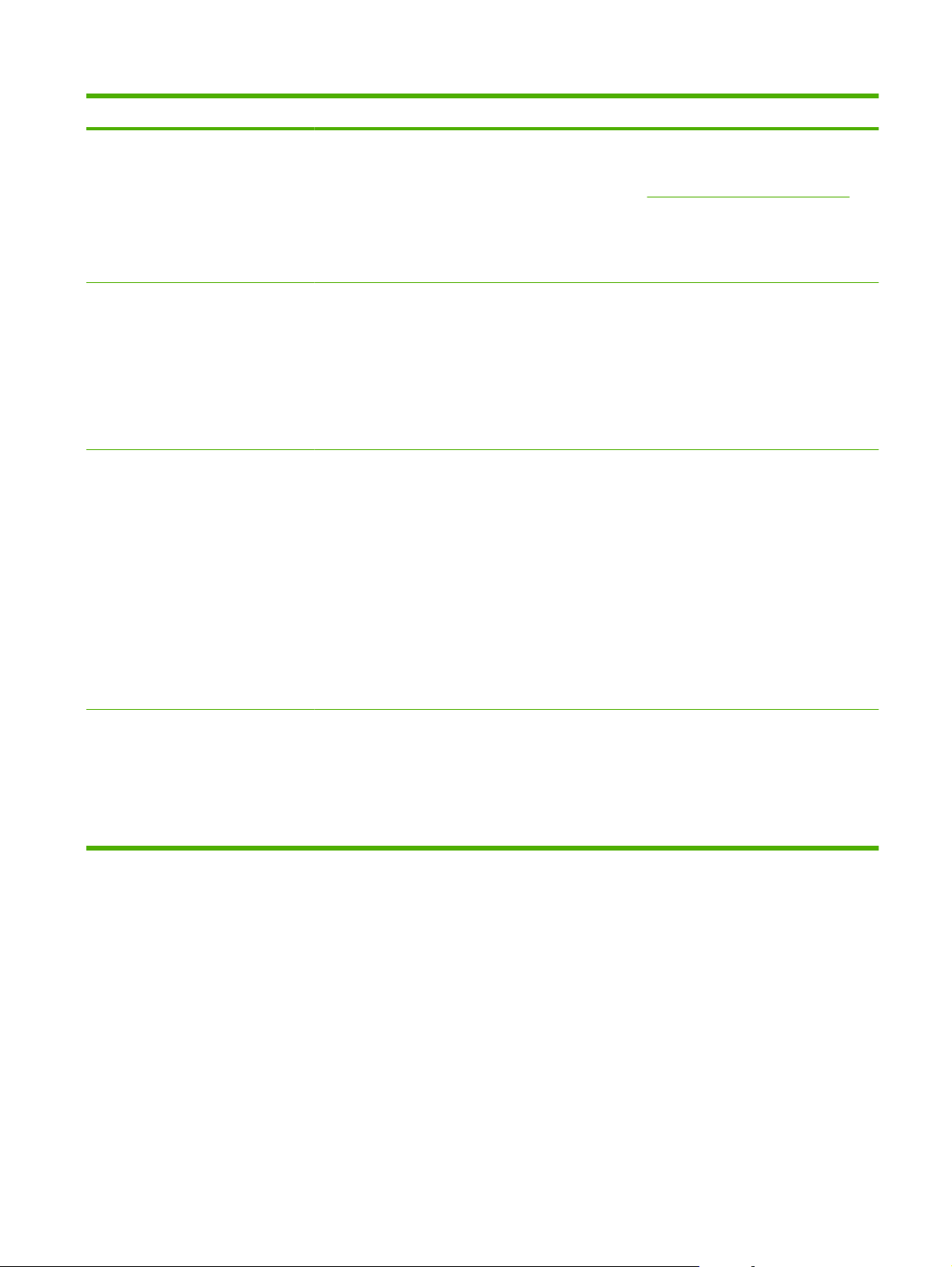
Функция Описание
Расходные материалы
Поддерживаемые операционные
системы
Безопасность
Страница состояния расходных материалов содержит информацию об уровне тонера,
●
счетчик страниц и примерный оставшийся ресурс.
Информацию о картриджах печати см. по адресу
●
В процессе установки устройство проверяет подлинность картриджа HP.
●
Возможность заказа расходных материалов через Интернет (с помощью HP Easy Printer
●
Care).
Microsoft® Windows® 2000, Windows® XP, Windows Server 2003, Windows Server 2008 и
●
Windows Vista®
Macintosh OS X 10.3, 10.4, 10.5 и более поздние версии
●
Novell NetWare
●
UNIX®
●
Linux
●
Безопасная очистка диска
●
Блокирование (дополнительно)
●
Хранение заданий
●
Аутентификация пользователя с помощью PIN-кода для доступа к сохраненным
●
заданиям
Безопасность IPsec
●
www.hp.com/go/learnaboutsupplies.
Удобство
Зашифрованный жесткий диск HP с высокопроизводительными функциями EIO
●
(дополнительно)
Область подключения дополнительных устройств для установки устройств
●
безопасности сторонних поставщиков (не входит в комплект базовой модели)
Электронное руководство пользователя, совместимое с программами для чтения с
●
экрана.
Картридж можно установить и извлечь одной рукой.
●
Все дверцы и крышки можно открывать одной рукой.
●
Бумагу можно загрузить в лоток 1 одной рукой.
●
RUWW Особенности устройства 7
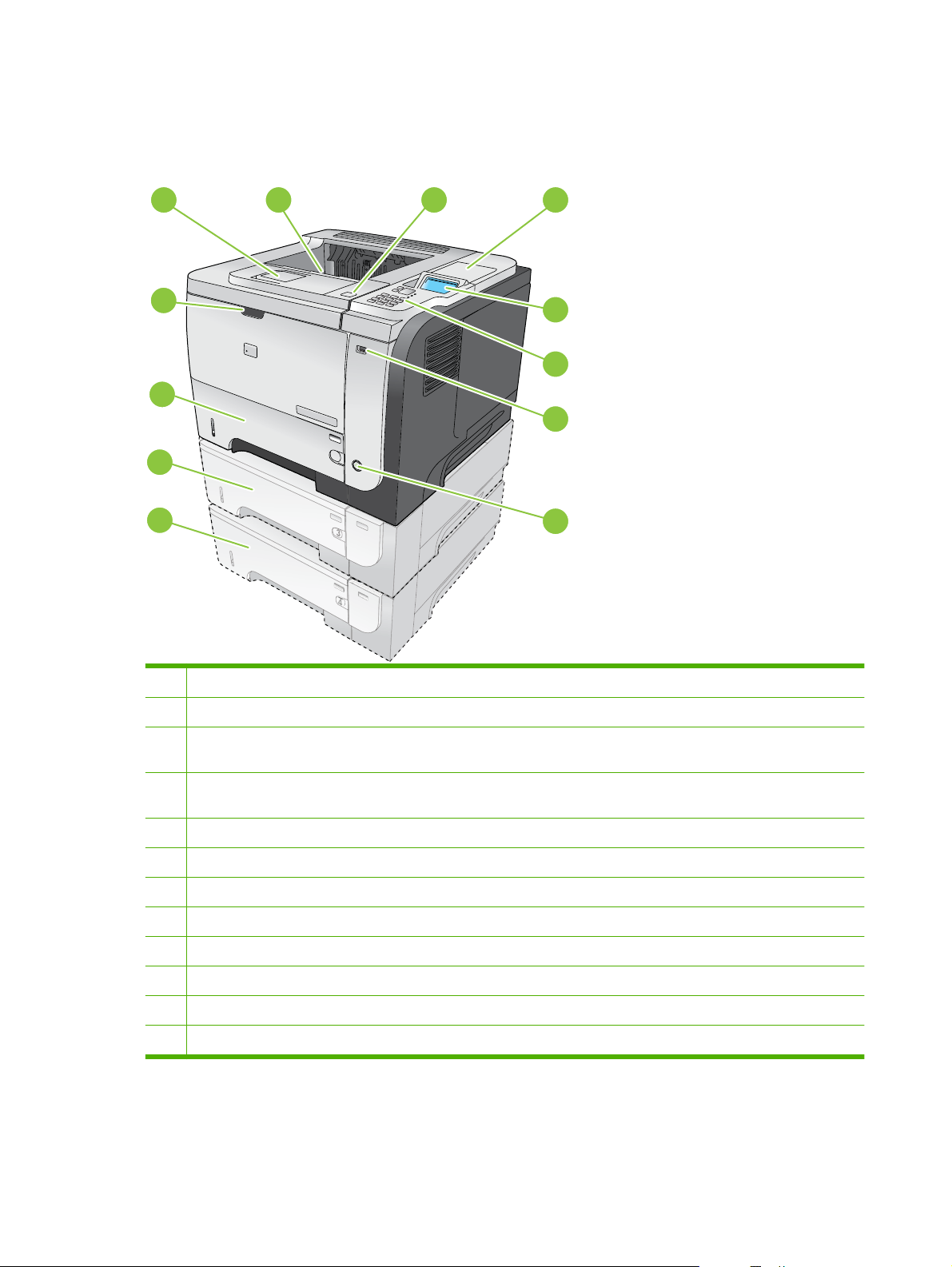
Изображения устройства
Вид спереди
12
11
10
9
1
2
43
5
1
6
7
2
8
1 Надставка верхнего отсека
2 Верхний выходной отсек
3 Верхняя крышка (обеспечивает доступ к картриджу печати. На крышке есть наклейка с номером модели
устройства и серийным номером)
4 Область подключения дополнительных устройств для установки устройств безопасности сторонних
поставщиков (не входит в комплект базовой модели)
5 Дисплей панели управления
6 Клавиши панели управления (10-клавишная цифровая клавиатура недоступна в базовой модели)
7 USB порт для непосредственной печати
8 Выключатель
9 Дополнительный лоток 4
10 Дополнительный лоток 3 (входит в комплект поставки принтера x)
11 Лоток 2
12 Лоток 1 (потяните, чтобы открыть)
8 Глава 1 Основная информация об устройстве RUWW
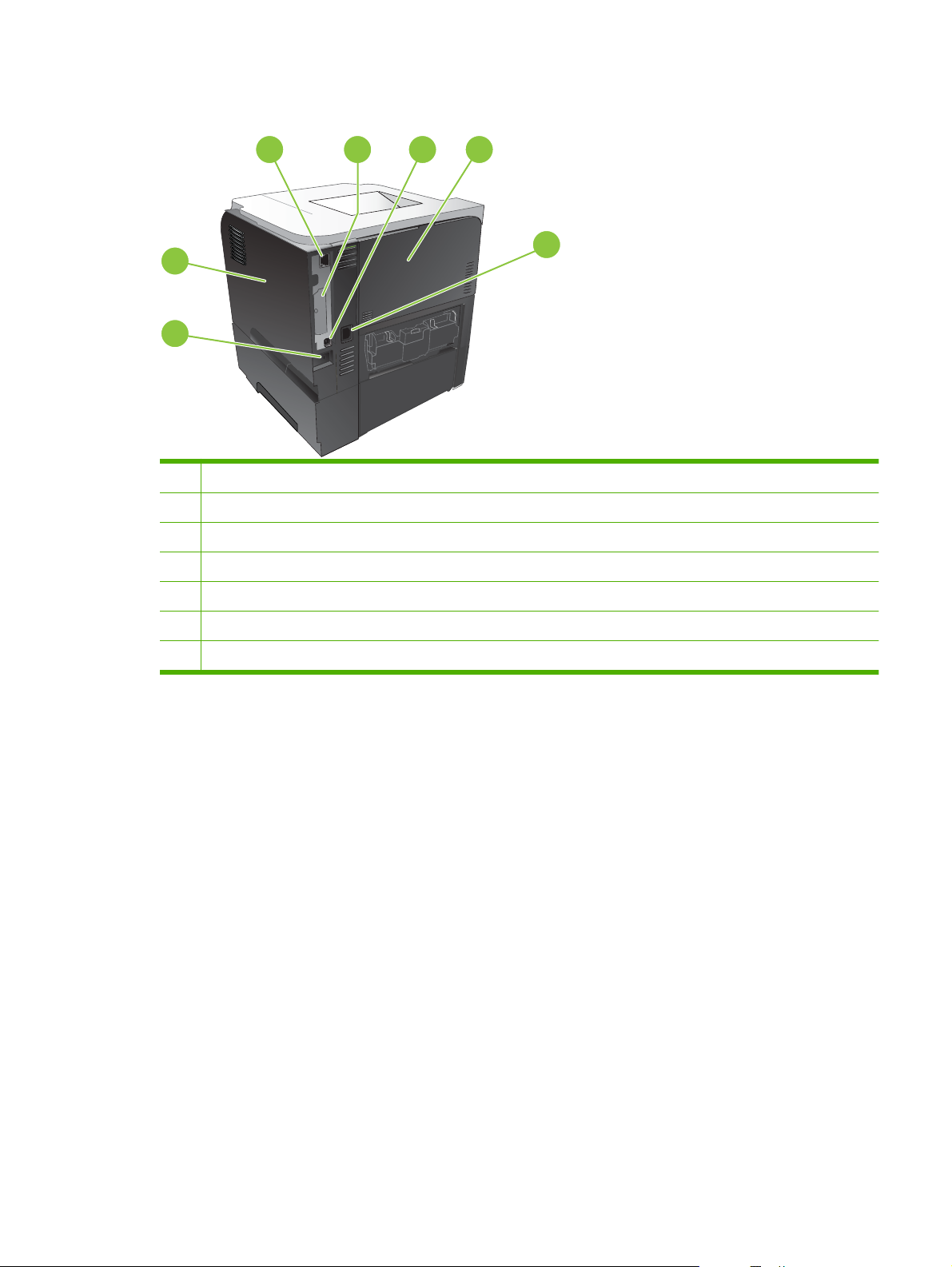
Вид сзади
2
543
6
1
7
1 Правая крышка (обеспечивает доступ к разъему DIMM и дополнительными USB портами)
2 Сетевой разъем RJ.45 (только для моделей n, dn, и x)
3 Разъем EIO (закрыт крышкой)
4. Гнездо высокоскоростного соединения USB 2.0 для непосредственного подключения к компьютеру
5. Задняя дверца (потяните, чтобы открыть на 45° для однопроходной печати и на 90° для устранения замятий)
6 Разъем шнура питания
7 Разъем замка блокировки кабельного типа
RUWW Изображения устройства 9
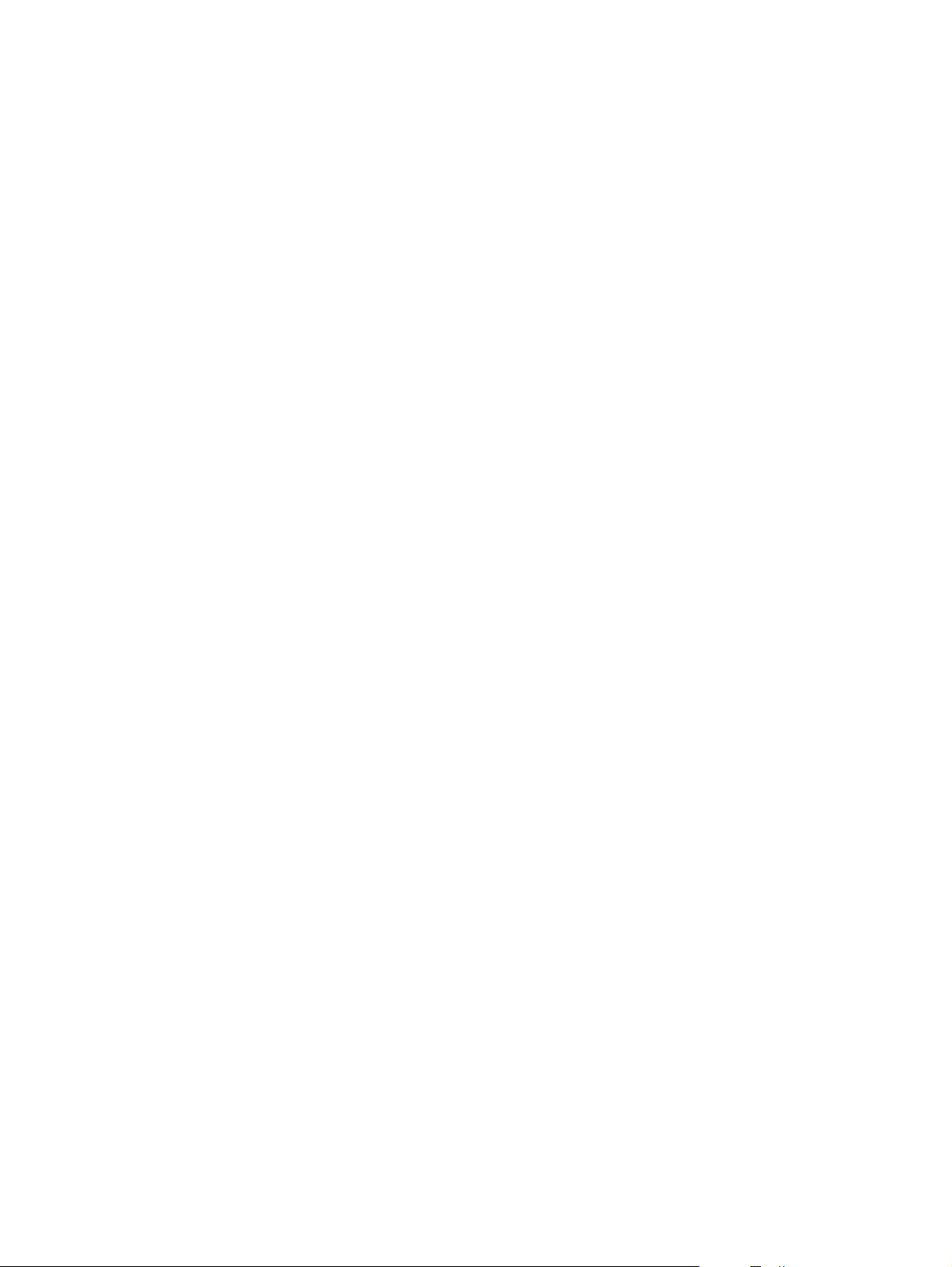
10 Глава 1 Основная информация об устройстве RUWW
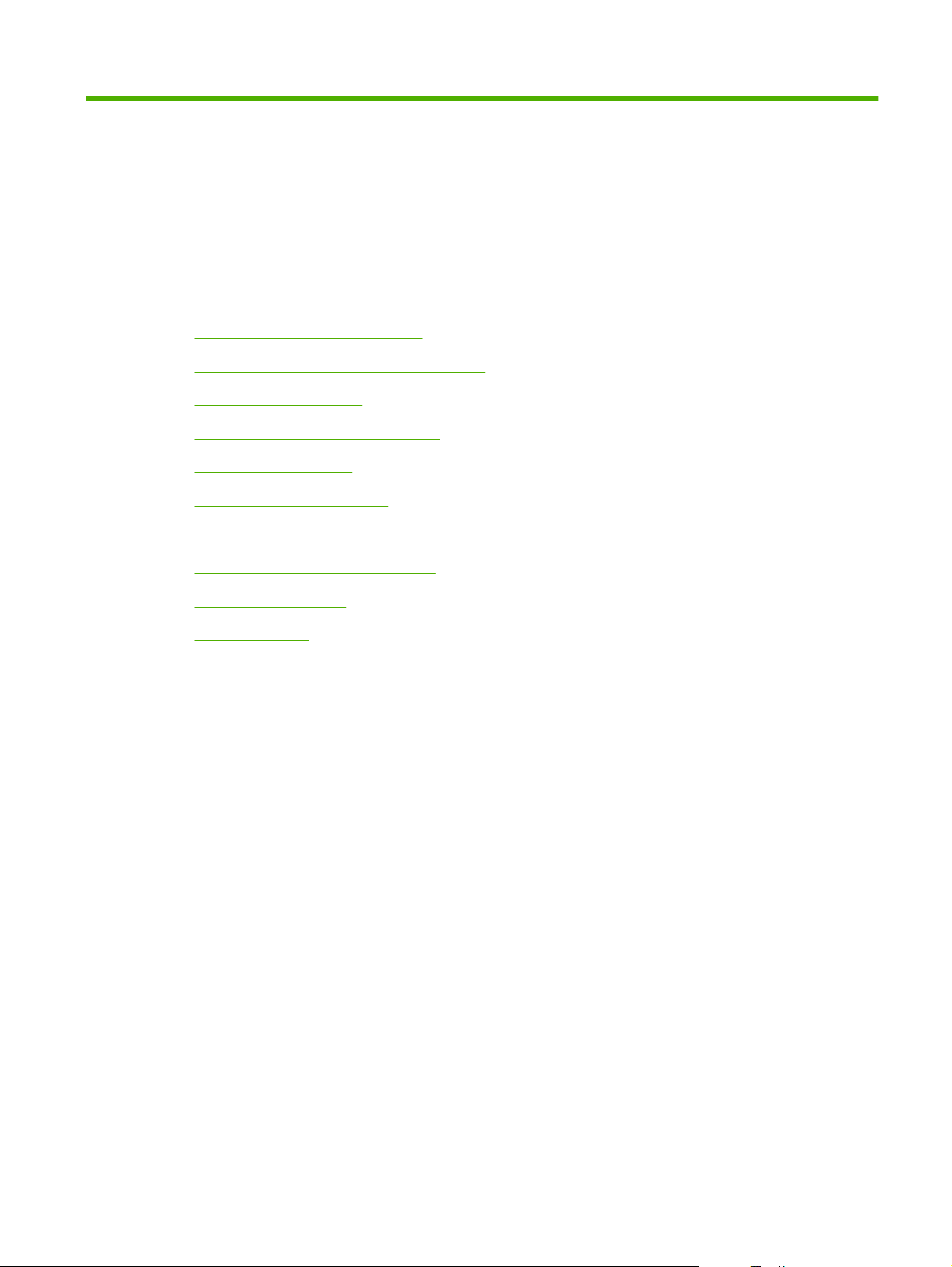
2 Панель управления
Элементы панели управления
●
Используйте меню панели управления
●
Меню «Демонстрация»
●
меню «Восстановление задания»
●
Меню «Информация»
●
меню «Обработка бумаги»
●
Меню управления расходными материалами
●
Меню конфигурации устройства
●
Меню «Диагностика»
●
Меню «Сервис»
●
RUWW 11
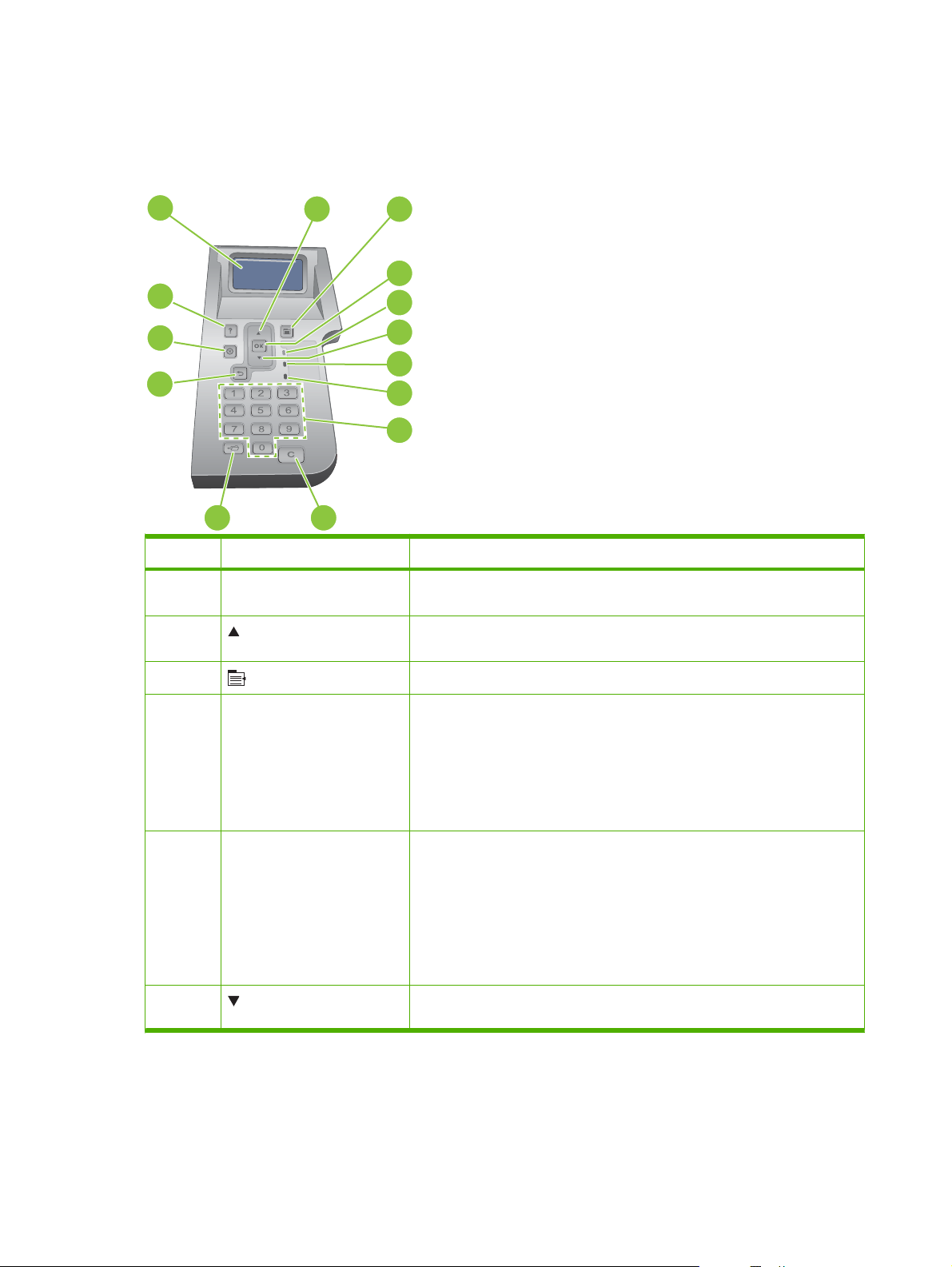
Элементы панели управления
Используйте панель управления для получения информации о состоянии устройства и заданий
и настройки устройства.
1
2
3
4
14
13
5
6
7
12
8
9
11
Номер Клавиша или индикатор Функция
1. Дисплей панели управления Отображает информацию о состоянии, меню, справочную информацию и
2. Стрелка вверх Перемещение к предыдущему пункту списка или увеличение числового
3.
Клавиша Меню
10
сообщения об ошибках
значения
Открывает и закрывает меню
4. Кнопка OK
5. Индикатор Готово
6. Стрелка вниз Перемещение к следующему пункту списка или уменьшение числового
Сохранение выбранного значения параметра
●
Выполнение действия, заданного параметром, выделенным на
●
дисплее панели управления.
Устранение состояния ошибки, если это возможно
●
Открывает меню, когда устройство находится в состоянии Готово
●
Светится: Устройство включено и готово к приему данных для
●
вывода на печать.
Не светится: Устройство не может принимать данные, так как
●
выключено (приостановлено) или находится в состоянии ошибки.
Мигает: Устройство выключается. Устройство прекращает обработку
●
текущего задания и удаляет всю бумагу из тракта прохождения
бумаги.
значения
12 Глава 2 Панель управления RUWW
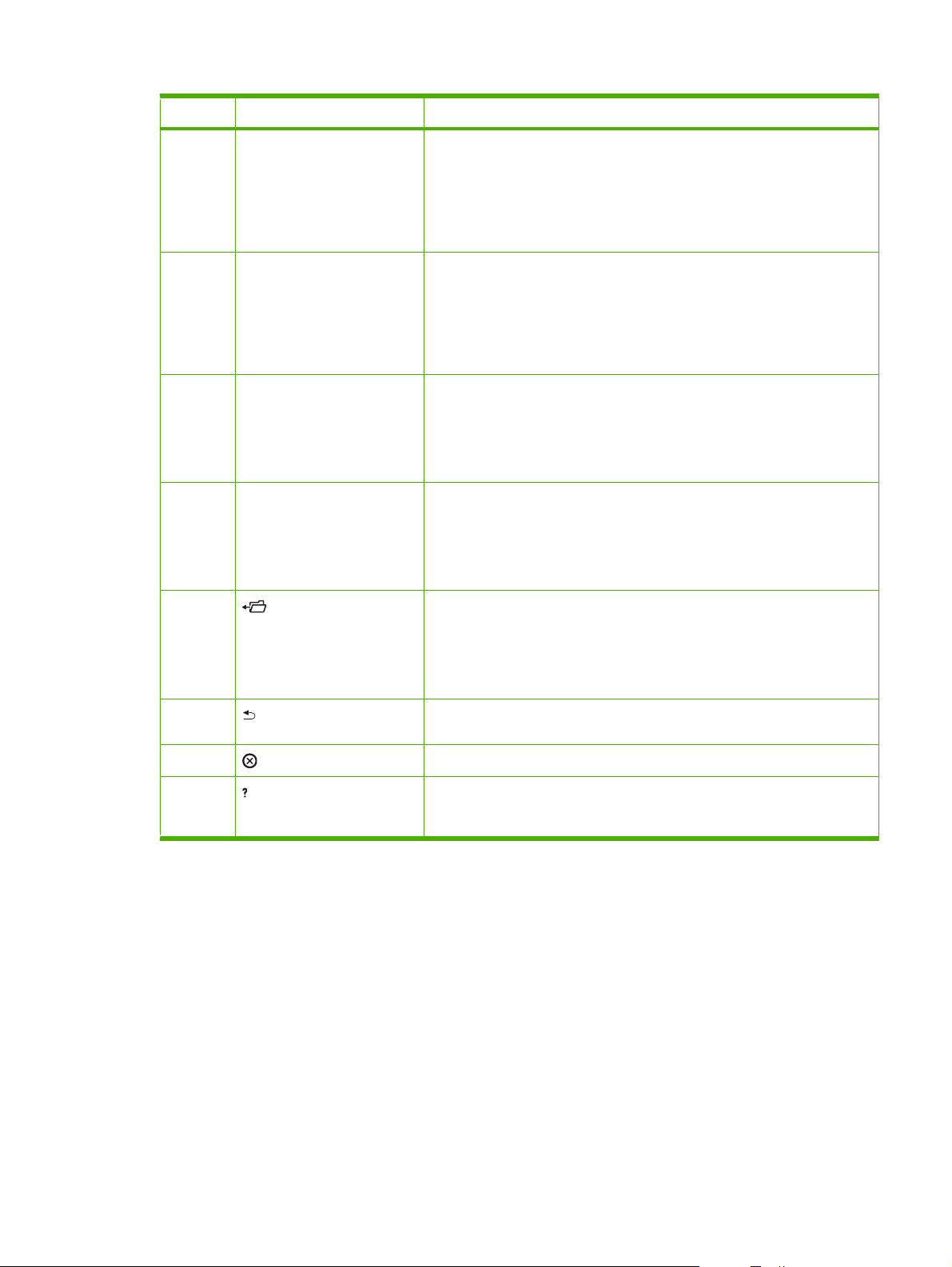
Номер Клавиша или индикатор Функция
7. Индикатор Данные
8. Индикатор Внимание!
9 Цифровая клавиатура
ПРИМЕЧАНИЕ.
Отсутствует в принтерах
HP LaserJet P3011 и
HP LaserJet P3015.
10 C Кнопка очистки
ПРИМЕЧАНИЕ.
Отсутствует в принтерах
HP LaserJet P3011 и
HP LaserJet P3015.
11. Кнопка папки
Светится: В устройство загружена часть данных для печати, но оно
●
ожидает получения остальных данных.
Не светится: В устройстве нет данных для печати.
●
Мигает: Устройство обрабатывает задание или выполняет печать
●
данных.
Светится: В устройстве возникла неполадка. Обратите внимание на
●
дисплей панели управления.
Не светится: Устройство функционирует без сбоев.
●
Мигает: Требуется вмешательство пользователя. Обратите
●
внимание на дисплей панели управления.
Ввод цифровых значений
Восстанавливает значения по умолчанию и закрывает экран справки
Обеспечивает быстрый доступ к меню ПОЛУЧИТЬ ЗАДАНИЕ
ПРИМЕЧАНИЕ.
Отсутствует в принтерах
HP LaserJet P3011 и
HP LaserJet P3015.
12. Стрелка назад Выполняет возврат на предыдущий уровень меню или к предыдущему
13 Клавиша Стоп Отменяет текущее задание печати и удаляет страницы из устройства
14 Клавиша «Справка«
числовому значению
Отображает сведения о сообщении на дисплее панели управления
●
Закрывает экран справки
●
RUWW Элементы панели управления 13

Используйте меню панели управления
Большинство повседневных заданий на печать можно выполнять с компьютера через драйвер
принтера или другое программное обеспечение. Это наиболее удобный способ управления
устройством, который игнорирует параметры на панели управления устройства. Обратитесь к
справке программного обеспечения, а для получения дополнительной информации об открытии
драйвера принтера см.
Изменить настройки драйвера принтера для Macintosh на стр. 59.
Кроме того, устройством можно управлять, изменяя параметры на панели управления.
Используйте панель управления для доступа к функциям, не поддерживаемым драйвером
принтера или программой, а также для конфигурирования лотков по типу и формату бумаги.
Использование меню
1. Нажмите клавишу Меню .
Изменение настроек драйвера принтера для Windows на стр. 51 или
2. Нажмите стрелку вниз
или стрелку вверх для навигации по спискам.
3. Нажмите клавишу OK, чтобы выбрать параметр.
4. Нажмите стрелку назад
5. Нажмите клавишу Меню
6. Нажмите кнопку справки
для возврата на предыдущий уровень.
, чтобы закрыть меню.
, чтобы просмотреть дополнительные сведения.
К главным меню относятся следующие:
Главное меню ДЕМОНСТРАЦИЯ
ПОЛУЧИТЬ ЗАДАНИЕ
ИНФОРМАЦИЯ
РАБОТА С БУМАГОЙ
УПРАВЛЕНИЕ РАСХОДНЫМИ МАТЕРИАЛАМИ
НАСТРОЙКА УСТРОЙСТВА
ДИАГНОСТИКА
ОБСЛУЖИВАНИЕ
14 Глава 2 Панель управления RUWW
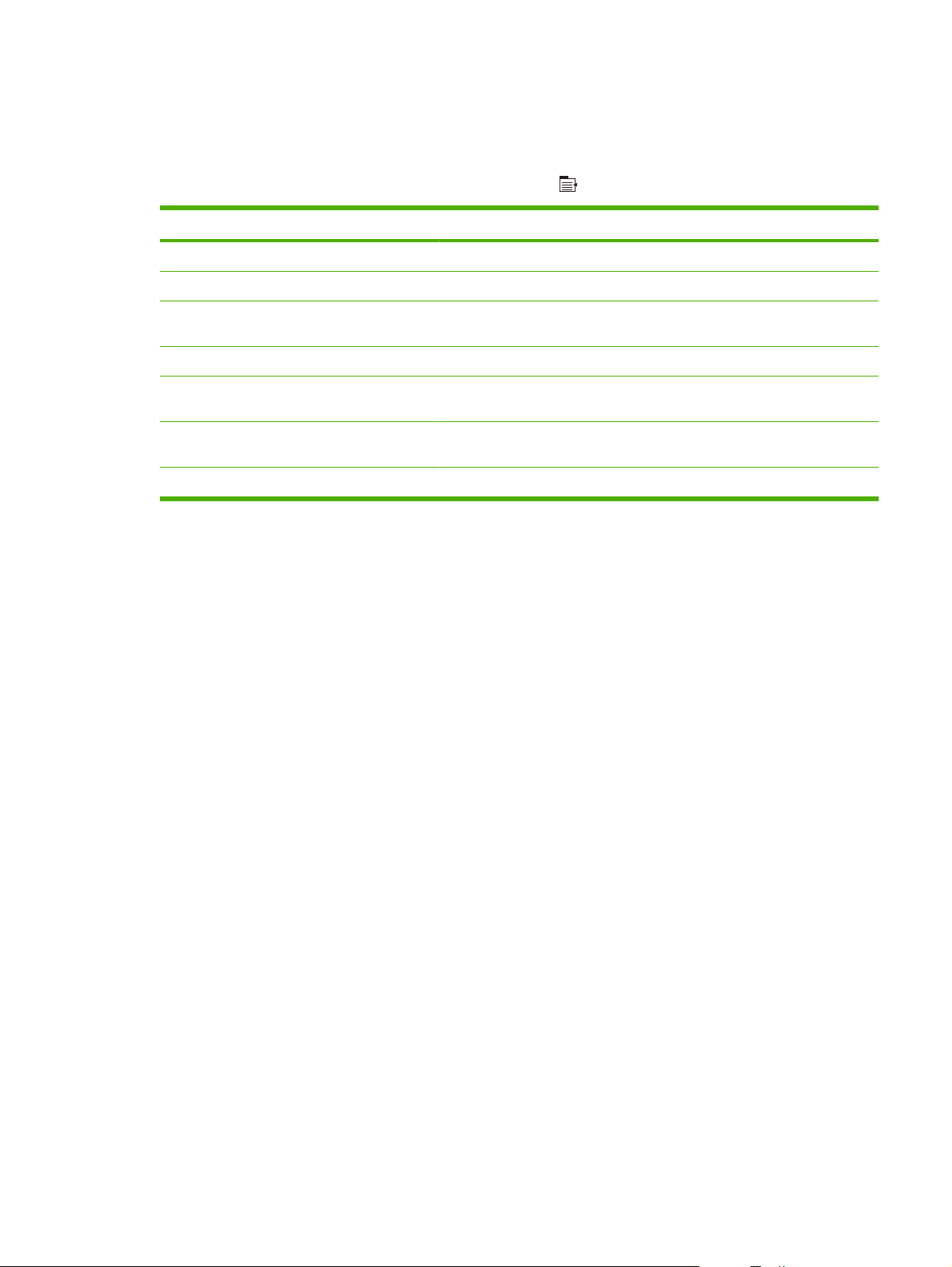
Меню «Демонстрация»
Меню ДЕМОНСТРАЦИЯ используется для печати инструкций по использованию продукта.
Чтобы открыть это меню: Нажмите клавишу Меню
Элемент Описание
УСТРАНЕНИЕ ЗАМЯТИЙ Вывод инструкций по устранению замятий в устройстве.
ЗАГРУЗКА ЛОТКОВ Вывод инструкций по загрузке и настройке лотков.
ЗАГРУЗКА СПЕЦИАЛЬНЫХ НОСИТЕЛЕЙ Вывод инструкций по загрузке особых носителей печати, например
конвертов, прозрачных пленок и этикеток.
ПЕЧАТЬ НА ОБЕИХ СТОРОНАХ Вывод инструкций по двусторонней печати (дуплекс).
ПОДДЕРЖИВАЕМАЯ БУМАГА Вывод списка поддерживаемых форматов бумаги и печатных
носителей.
ПЕЧАТЬ СПРАВОЧНОГО РУКОВОДСТВА Печать страницы, содержащей ссылки на дополнительную справочную
информацию в Интернете.
ИЗОБРАЖЕНИЯ УСТРОЙСТВА Печать страницы с установленными компонентами устройства.
и выберите меню ДЕМОНСТРАЦИЯ.
RUWW Меню «Демонстрация«15
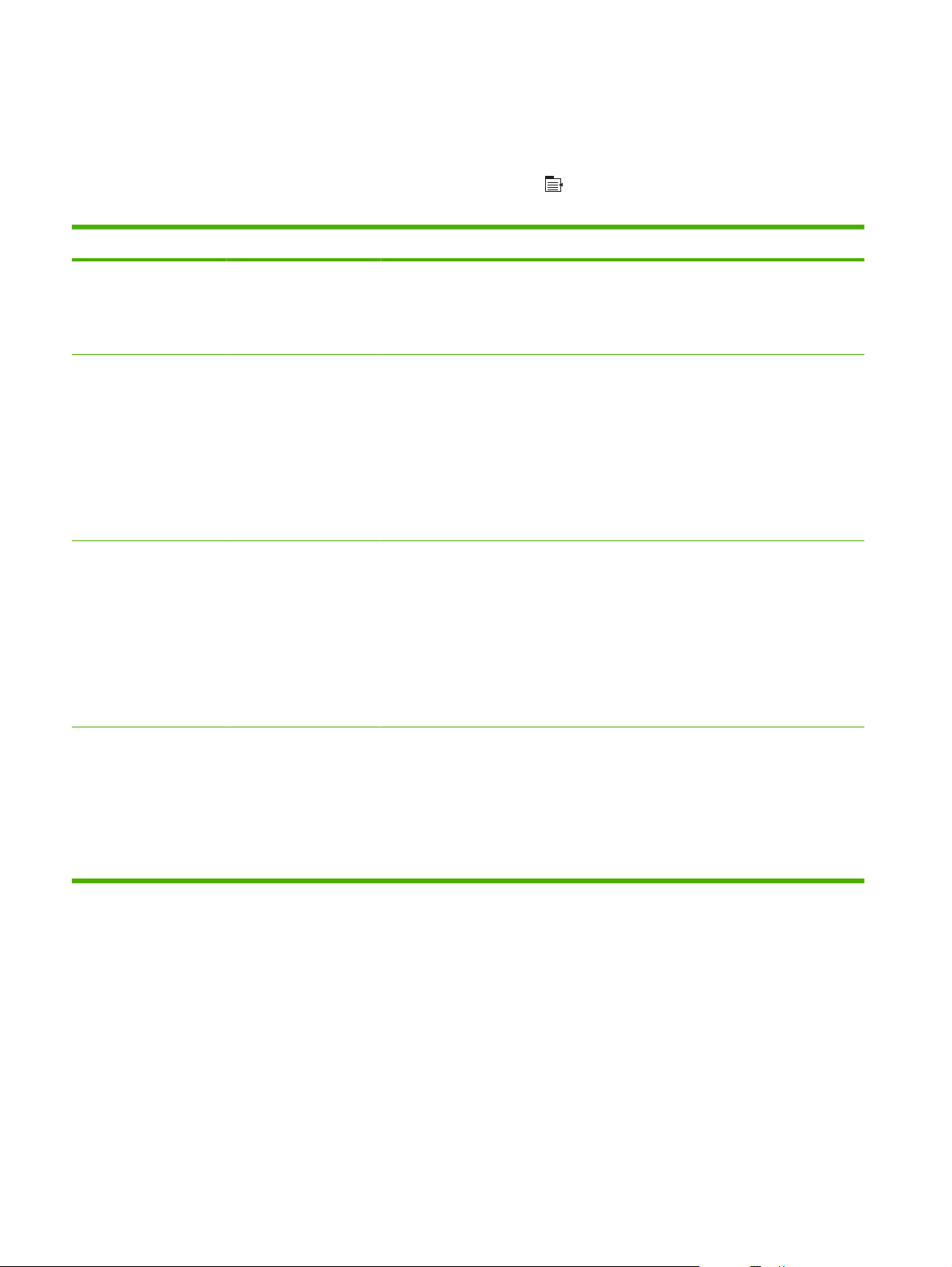
меню «Восстановление задания»
Меню ПОЛУЧИТЬ ЗАДАНИЕ позволяет просматривать списки всех сохраненных заданий.
Чтобы открыть это меню: Нажмите клавишу Меню
и выберите меню ПОЛУЧИТЬ
ЗАДАНИЕ.
Позиция Подпункты Параметры Описание
<ИМЯ
ПОЛЬЗОВАТЕЛЯ>
ВСЕ ЗАДАНИЯ (С PIN-
ВСЕ ЗАДАНИЯ (БЕЗ
Список содержит имена всех
пользователей, которые сохранили
задания. Выберите соответствующее
имя пользователя, чтобы просмотреть
список сохраненных заданий.
КОДОМ)
ПЕЧАТЬ
ПЕЧАТЬ И УДАЛЕНИЕ
УДАЛИТЬ
ПЕЧАТЬ
PIN-КОДА)
ПЕЧАТЬ И УДАЛЕНИЕ
УДАЛИТЬ
Данное сообщение отображается,
если пользователь сохранил более
двух заданий, которые требуют ввода
PIN-кода.
В зависимости от типа заданий в
списке отображается пункт ПЕЧАТЬ
или ПЕЧАТЬ И УДАЛЕНИЕ.
С помощью пункта КОПИИ укажите
количество копий для задания печати.
Данное сообщение отображается,
если пользователь сохранил более
двух заданий, которые не требуют
ввода PIN-кода.
В зависимости от типа заданий в
списке отображается пункт ПЕЧАТЬ
или ПЕЧАТЬ И УДАЛЕНИЕ.
<ИМЯ ЗАДАНИЯ X> ПЕЧАТЬ
ПЕЧАТЬ И УДАЛЕНИЕ
УДАЛИТЬ
С помощью пункта КОПИИ укажите
количество копий для задания печати.
В списке приводится имя каждого
задания.
В зависимости от типа заданий в
списке отображается пункт ПЕЧАТЬ
или ПЕЧАТЬ И УДАЛЕНИЕ.
С помощью пункта КОПИИ укажите
количество копий для задания печати.
16 Глава 2 Панель управления RUWW

Позиция Подпункты Параметры Описание
КОПИИ Задает число копий для задания
печати. Значением по умолчанию
является 1.
Для меню ВСЕ ЗАДАНИЯ (БЕЗ PIN-
КОДА) и ВСЕ ЗАДАНИЯ (С PINКОДОМ), доступно еще два
параметра:
При выборе параметра
●
ЗАДАНИЕ будет распечатано
число копий задания, указанное в
настройках драйвера.
При выборе пункта меню
●
СПЕЦИАЛЬНОЕ ЗНАЧЕНИЕ
будет отображено поле для
указания числа копий для
задания печати. Количество
пий, заданное в настройках
ко
драйвера, будет умножено на
число копий, указанное на панели
управления. Например, если в
настройках драйвера задано две
копии и две копии на панели
управления, то всего будет
распечатано четыре экземпляра
задания печати.
USB УСТРОЙСТВО
ХРАНЕНИЯ ДАННЫХ
<ИМЯ ПАПКИ>
<ИМЯ ЗАДАНИЯ>
КОПИИ Это меню отображается при
подключении USB устройств хранения
данных к разъему на передней
панели. Выберите папку и имя файла,
затем выберите количество
печатаемых копий.
RUWW меню «Восстановление задания»17
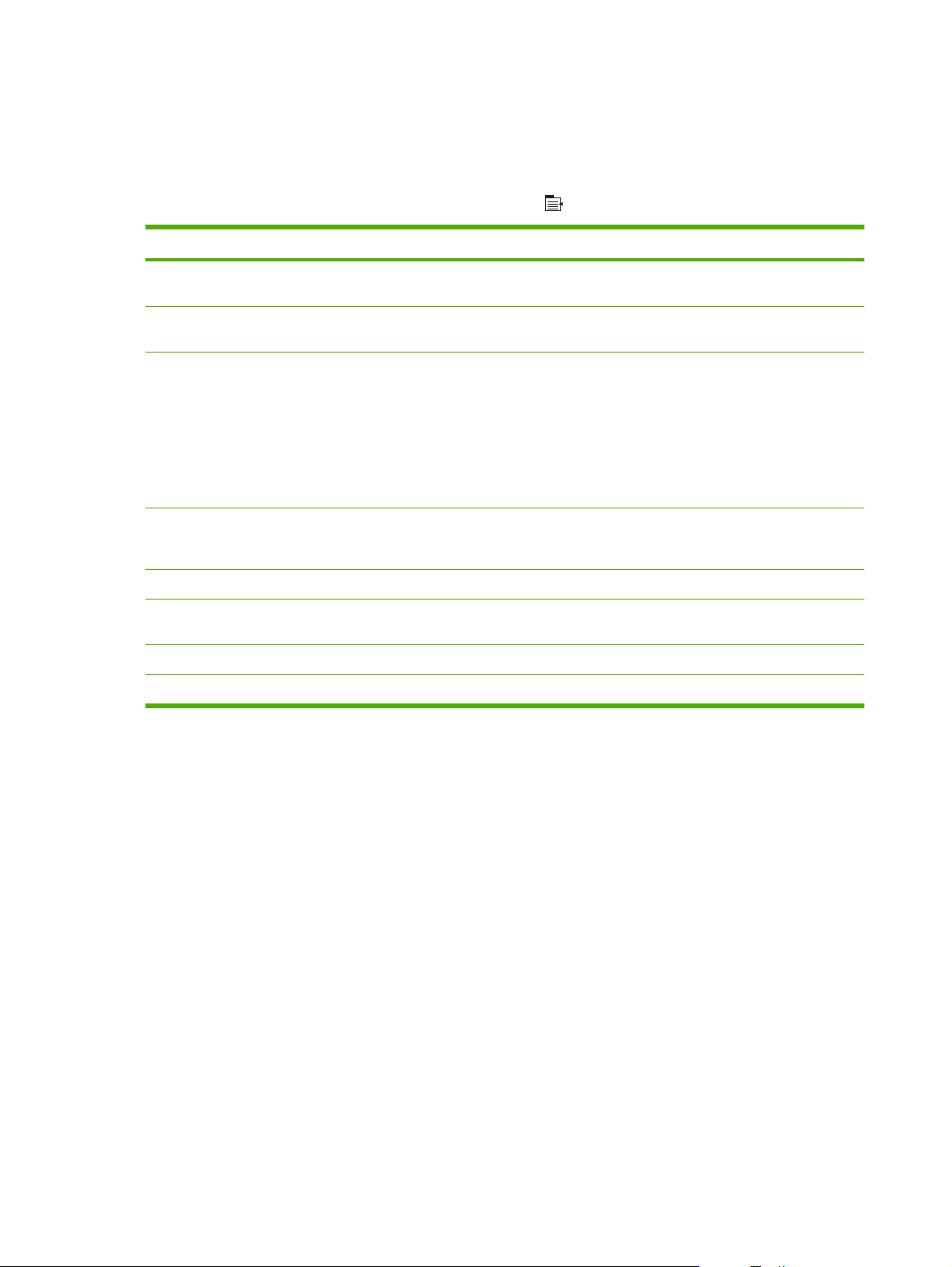
Меню «Информация»
Меню ИНФОРМАЦИЯ используется для доступа к специальной информации об устройстве и
вывода ее на печать.
Чтобы открыть это меню: Нажмите клавишу Меню
Позиция Описание
ПЕЧАТЬ КАРТЫ МЕНЮ Печать карты меню панели управления, показывающей структуру и
текущие установки пунктов меню панели управления.
ПЕЧАТЬ КОНФИГУРАЦИИ Печать страниц с конфигурацией устройства, с информацией о
ПЕЧАТЬ СТРАНИЦЫ СОСТОЯНИЯ
РАСХОДНЫХ МАТЕРИАЛОВ
ПЕЧАТЬ СТРАНИЦЫ РАСХОДА Печать страницы со статистикой по всем форматам бумаги,
ПЕЧАТЬ ДЕМО-СТРАНИЦЫ Печать демонстрационной страницы.
ПЕЧАТЬ ФАЙЛОВОГО КАТАЛОГА Печать сведений о файлах (имен и каталогов, в которых они хранятся),
ПЕЧАТЬ СПИСКА ШРИФТОВ PCL Печать имеющихся шрифтов PCL.
параметрах принтера и установленных дополнительных устройствах.
Печать сведений о приблизительно оставшемся сроке службы
расходных материалов; отображение статистических данных об общем
количестве обработанных страниц и заданий, серийного номера,
данных счетчиков страниц и информации по обслуживанию.
Для удобства пользователей HP указывает приблизительно
оставшийся срок службы расходных материалов. Фактический срок
службы расходных материалов может отличаться от указанных
приблизительных значений.
напечатанным на устройстве, с указанием типа печати (односторонняя
или двусторонняя) и общего количества страниц.
сохраненных в памяти устройства.
и выберите меню ИНФОРМАЦИЯ.
ПЕЧАТЬ СПИСКА ШРИФТОВ PS Печать имеющихся шрифтов PS.
18 Глава 2 Панель управления RUWW
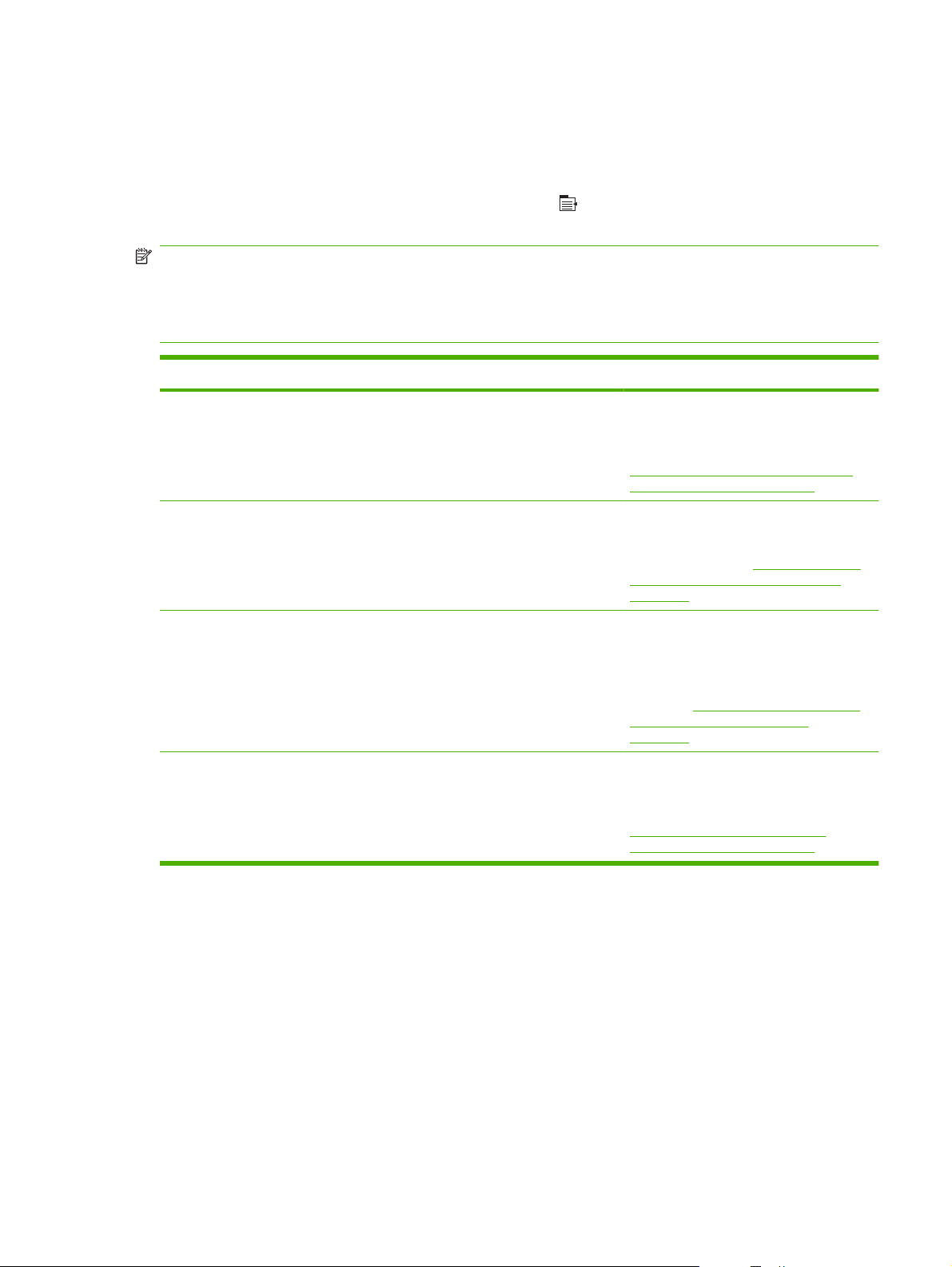
меню «Обработка бумаги»
Используйте это меню для настройки входных лотков по размеру и типу. Важно правильно
настроить лотки в этом меню перед первой печатью.
Чтобы открыть это меню: Нажмите клавишу Меню
и выберите меню РАБОТА С
БУМАГОЙ.
ПРИМЕЧАНИЕ. Пользователям, которые уже работали с другими устройствами HP LaserJet,
возможно, знакома процедура настройки лотка 1 для режима Первый или Кассета. На
принтерах HP LaserJet серии P3010 задание параметров ЛЮБОЙ ФОРМАТ и ЛЮБОЙ ТИП для
лотка 1 эквивалентно режиму Первый. Установка для лотка 1 любого другого параметра, кроме
ЛЮБОЙ ФОРМАТ или ЛЮБОЙ ТИП, эквивалентна режиму Кассета.
Пункт меню Значение Описание
ФОРМАТ ЛОТКА 1 Выберите из списка формат
ТИП ЛОТКА 1 Выберите из списка тип бумаги. Настройте тип бумаги для лотка 1.
ФОРМАТ ЛОТКА <X>
X = 2 или дополнительный 3 или 4
бумаги.
Выберите из списка формат
бумаги.
Настройте формат бумаги для лотка 1.
Значением по умолчанию является
ЛЮБОЙ ФОРМАТ. Полный список
доступных форматов см. в разделе
Поддерживаемые форматы бумаги и
печатных носителей на стр. 77.
Значением по умолчанию является
ЛЮБОЙ ТИП. Полный список доступных
типов см. в разделе
типы бумаги и печатных носителей
на стр. 80.
Настройте формат бумаги для
указанного лотка. В зависимости от
страны/региона по умолчанию
используется формат LETTER или A4.
Полный список доступных форматов см.
в разделе
бумаги и печатных носителей
на стр. 77.
Поддерживаемые форматы
Поддерживаемые
ТИП ЛОТКА <X>
X = 2 или дополнительный 3 или 4
Выберите из списка тип бумаги. Настройте тип бумаги для указанного
лотка. Значением по умолчанию
является ОБЫЧНАЯ БУМАГА. Полный
список доступных типов см. в разделе
Поддерживаемые типы бумаги и
печатных носителей на стр. 80.
RUWW меню «Обработка бумаги»19
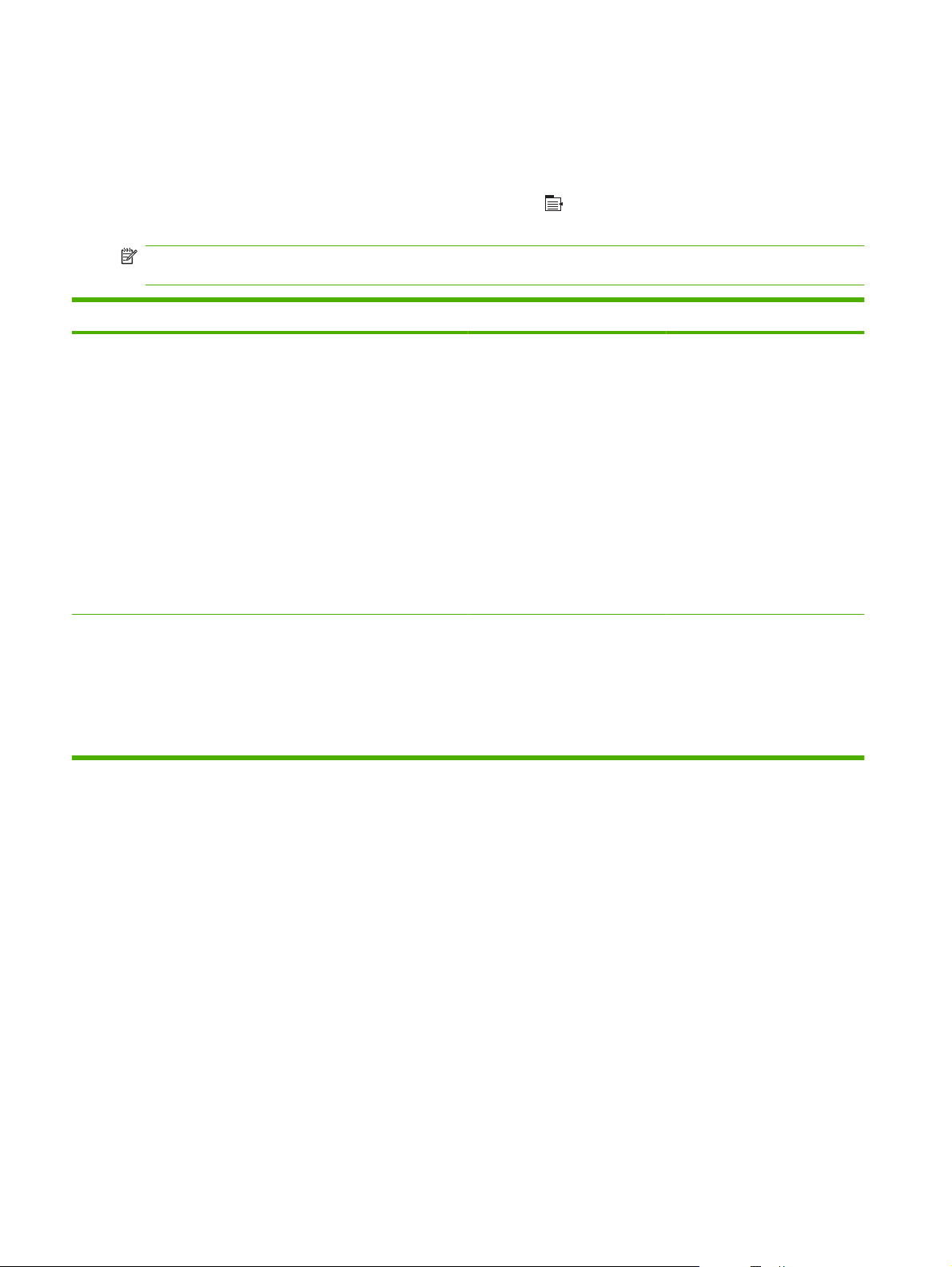
Меню управления расходными материалами
В данном меню можно настраивать уведомления устройства о заканчивающемся ресурсе
расходных материалов.
Чтобы открыть это меню: Нажмите клавишу Меню
и выберите меню УПРАВЛЕНИЕ
РАСХОДНЫМИ МАТЕРИАЛАМИ.
ПРИМЕЧАНИЕ. Значения, отмеченные звездочкой (*), приняты по умолчанию производителем.
Некоторые пункты этого меню не имеют значений по умолчанию.
Пункт меню Пункт подменю Значения Описание
НА ОЧЕНЬ НИЗКОМ УРОВНЕ ЧЕРНЫЙ КАРТРИДЖ СТОП
ЗАПРОСИТЬ ДЛЯ
ПРОДОЛЖЕНИЯ
ПРОДОЛЖИТЬ*
ПРОЦЕНТ ОПРЕДЕЛЕННЫЙ
ПОЛЬЗОВАТЕЛЕМ НИЗКИЙ
ЧЕРНЫЙ КАРТРИДЖ Используйте клавиши со
Выберите действия устройства
в случае скорого истощения
ресурса картриджа печати.
СТОП: Устройство прекращает
печать до замены картриджа.
ЗАПРОСИТЬ ДЛЯ
ПРОДОЛЖЕНИЯ: Устройство
прекращает печать до сброса
предупреждающего
сообщения.
ПРОДОЛЖИТЬ: Устройство
выдает предупреждающее
сообщение, но продолжает
работать.
стрелками или цифровую
клавиатуру для ввода
процента приблизительного
ресурса картриджа, при
котором устройство должно
выдать предупреждающее
сообщение.
20 Глава 2 Панель управления RUWW
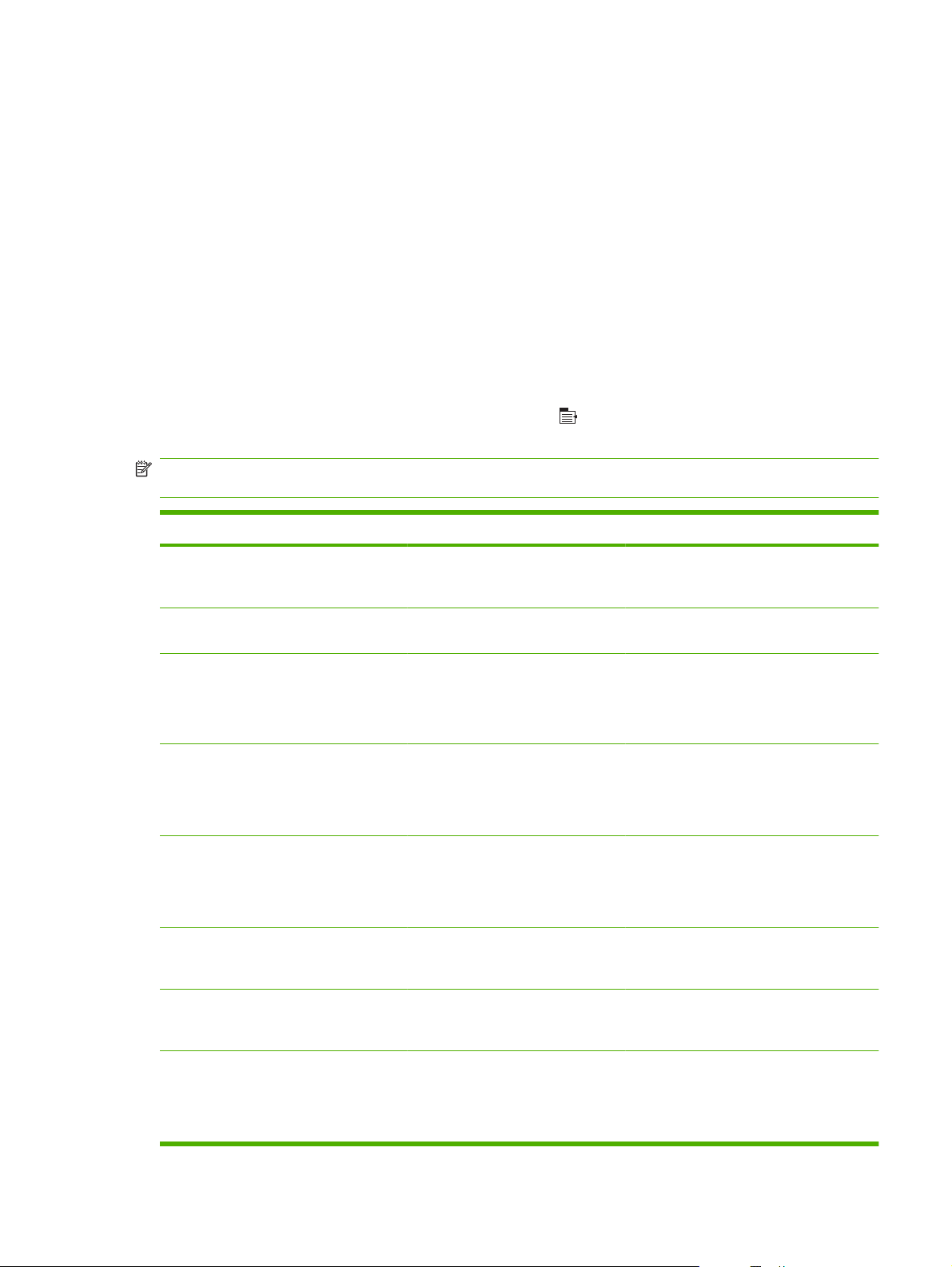
Меню конфигурации устройства
Используйте меню НАСТРОЙКА УСТРОЙСТВА для следующих задач:
Изменение настроек по умолчанию.
●
Настройка качества печати.
●
Изменение конфигурации системы и параметров ввода/вывода.
●
Сброс настроек по умолчанию.
●
Меню «Печать»
Эти параметры касаются только выполнения заданий без явно указанных свойств. Для
большинства заданий все свойства указаны явно и заменяют значения, заданные в этом меню.
Чтобы открыть это меню: Нажмите клавишу Меню
, выберите меню НАСТРОЙКА
УСТРОЙСТВА, а затем меню ПЕЧАТЬ.
ПРИМЕЧАНИЕ. Значения, отмеченные звездочкой (*), приняты по умолчанию производителем.
Некоторые пункты этого меню не имеют значений по умолчанию.
Пункт меню Значения Описание
КОПИИ Диапазон: 1 — 32000 Установите число копий для заданий
ФОРМАТ БУМАГИ ПО УМОЛЧАНИЮ Появится список имеющихся
НЕСТАНДАРТНЫЙ ФОРМАТ БУМАГИ
ПО УМОЛЧАНИЮ
ДВУСТОРОННЯЯ ПЕЧАТЬ ВЫКЛ.*
ПЕРЕПЛЕТ ДВУСТОРОННИХ
ДОКУМЕНТОВ
размеров.
ЕДИНИЦА ИЗМЕРЕНИЯ
●
РАЗМЕРЫ ПО ОСИ X
●
РАЗМЕРЫ ПО ОСИ Y
●
ВКЛ.
ДЛИННЫЙ КРАЙ*
КОРОТКИЙ КРАЙ
печати по умолчанию. Значение по
умолчанию – 1.
Установите формат бумаги по
умолчанию.
Установите формат бумаги по
умолчанию для любого нестандартного
задания печати.
Включите или отключите двустороннюю
печать.
ПРИМЕЧАНИЕ. Это меню доступно на
моделях d, dn, и x.
Измените параметры края переплета
для двусторонней печати.
ПРИМЕЧАНИЕ. Это меню доступно на
моделях d, dn, и x.
ЗАМЕНЯТЬ A4 НА LETTER НЕТ
ДА*
ПОДАЧА ВРУЧНУЮ ВЫКЛ.*
ВКЛ.
ОТМЕНА КРАЯ К КРАЮ НЕТ*
ДА
Настройте устройство на печать
заданий A4 на бумаге формата Letter,
если не загружена бумага формата A4.
Производит ПОДАЧА ВРУЧНУЮ
настройку по умолчанию для заданий,
которые не выбирают лоток.
Измените область печати для бумаги
Letter и A4 на 2 мм от левого и правого
краев для односторонней печати.
Стандартная область печати – 4 мм от
левого и правого краев.
RUWW Меню конфигурации устройства 21
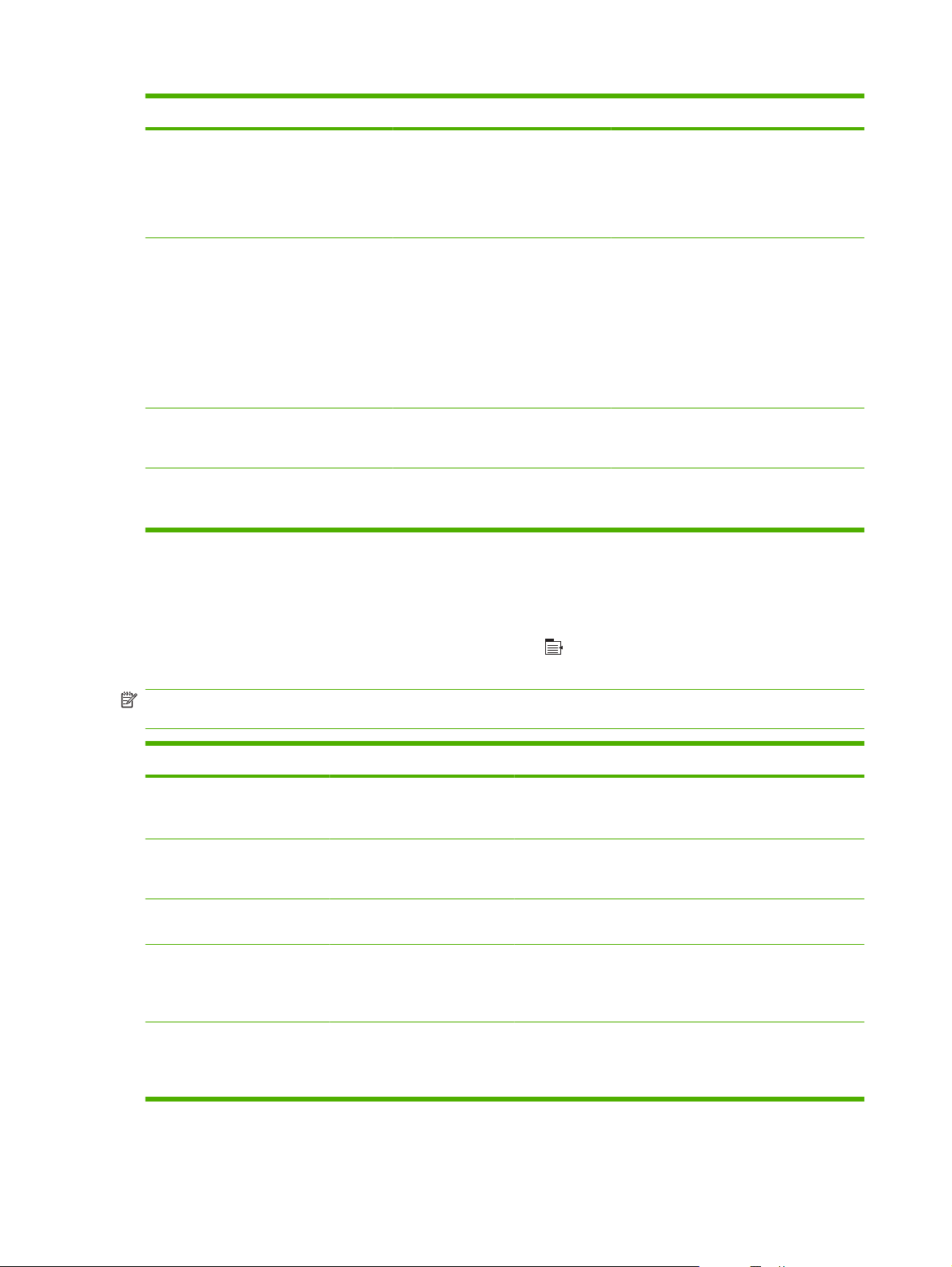
Пункт меню Значения Описание
ШРИФТ COURIER ОБЫЧНЫЙ*
ШИРОКИЙ A4 НЕТ*
ОШИБКИ ПЕЧАТИ PS ВЫКЛ.*
ОШИБКИ ПЕЧАТИ PDF ВЫКЛ.*
Подменю PCL
ТЕМНЫЙ
ДА
ВКЛ.
ВКЛ.
Выберите версию шрифта Courier.
Параметр ТЕМНЫЙ задает внутренний
шрифт Courier, доступный для
принтеров модели HP LaserJet III и
более ранних моделей.
Измените область печати для формата
A4.
НЕТ: В одной строке области печати
можно напечатать 78 символов с шагом
шрифта 10.
ДА: В одной строке области печати
можно напечатать 80 символов с шагом
шрифта 10.
Печать страниц ошибок PS.
Печать страниц ошибок PDF.
Данное меню используется для настройки параметров языка управления принтером.
Чтобы открыть это меню: Нажмите клавишу Меню
, выберите меню НАСТРОЙКА
УСТРОЙСТВА, а затем меню ПЕЧАТЬ и меню PCL.
ПРИМЕЧАНИЕ. Значения, отмеченные звездочкой (*), приняты по умолчанию производителем.
Некоторые пункты этого меню не имеют значений по умолчанию.
Позиция Значения Описание
ДЛИНА ФОРМЫ Устанавливает расстояние по вертикали (от 5 до 128
ОРИЕНТАЦИЯ КНИЖНАЯ*
АЛЬБОМНАЯ
ИСТОЧНИК ШРИФТА Отображение списка
источников шрифтов.
НОМЕР ШРИФТА Устройство назначает число для каждого шрифта и
ШАГ ШРИФТА Позволяет выбрать шаг шрифта. При выборе некоторых
строк) для формата бумаги по умолчанию. Значением по
умолчанию является 60.
Устанавливает ориентацию страницы по умолчанию.
Выбирает источник шрифта. Значением по умолчанию
является ВНУТРЕННИЙ.
выводит все числа в списке шрифтов PCL. Диапазон
значений: от 0 до 102. Значением по умолчанию
является 0.
шрифтов этот элемент может быть недоступен.
Допустимые значения находятся в диапазоне от 0,44 до
99,99. Значением по умолчанию является 10,00.
22 Глава 2 Панель управления RUWW
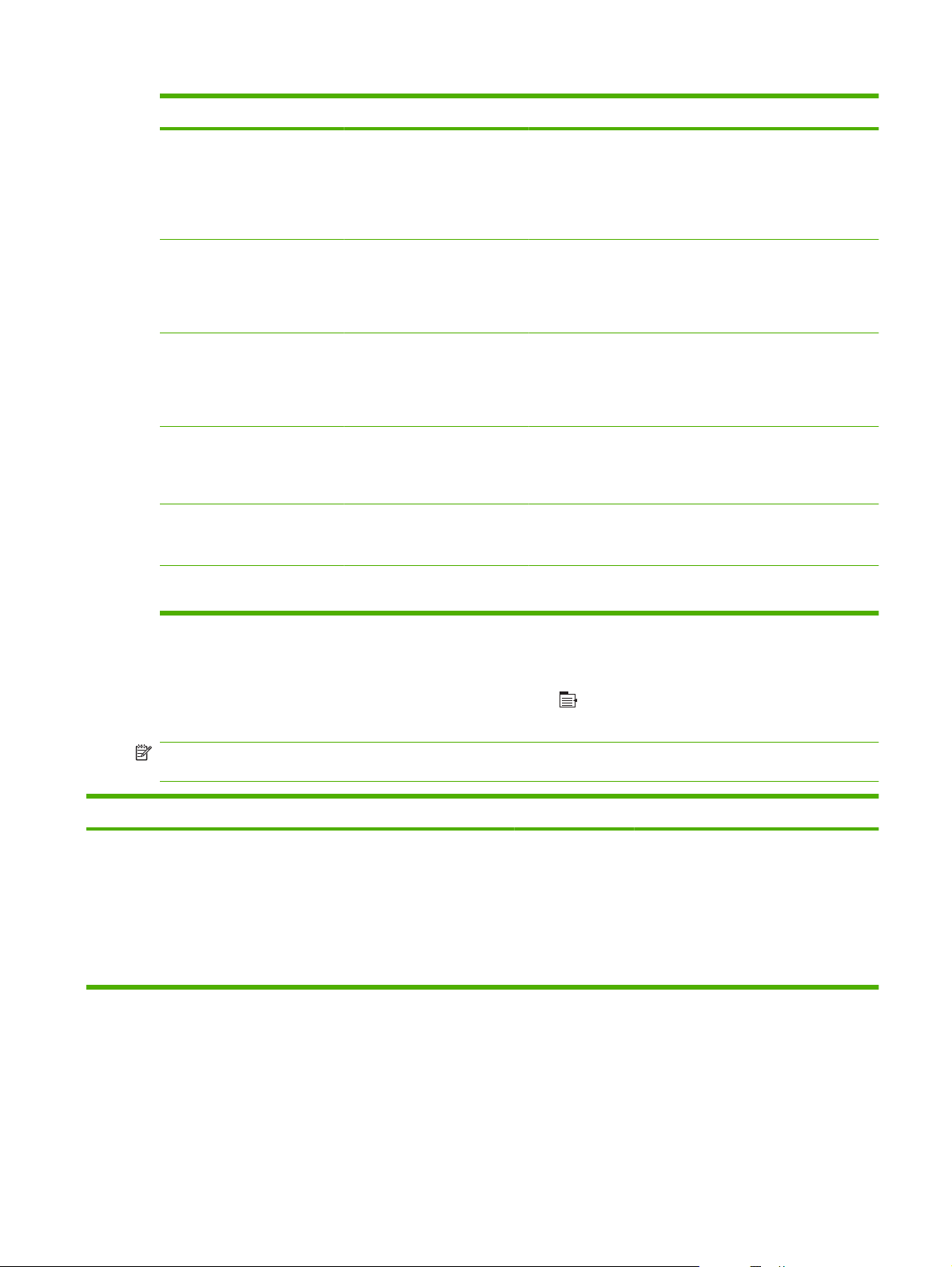
Позиция Значения Описание
НАБОР СИМВОЛОВ Отображение списка
доступных наборов
символов.
ДОБАВЛЯТЬ CR К LF НЕТ*
ДА
ЗАДЕРЖИВАТЬ ЧИСТЫЕ
СТРАНИЦЫ
СОПОСТАВЛЕНИЕ
ИСТОЧНИКА НОСИТЕЛЯ
СТАНДАРТНЫЙ* Лотки нумеруются по модели, принятой для новейших
КЛАССИЧЕСКИЙ Лотки нумеруются по модели, принятой для линейки
НЕТ*
ДА
Команда PCL5 СОПОСТАВЛЕНИЕ ИСТОЧНИКА
На панели управления устройства выберите любой из
нескольких доступных наборов символов. Набор
символов — это неповторяющееся сочетание всех
знаков данного шрифта. Для символов с линейным
начертанием рекомендуются наборы PC-8 или PC-850.
Значением по умолчанию является PC-8.
Добавляется возврат каретки к каждой строке в PCLсовместимых заданиях (обычный текст без управления
заданием). Некоторые системы определяют новую
строку только с помощью кода управления переводом
строки.
При создании собственного формата PCL включаются
дополнительные параметры прогона страницы, которые
могут вызывать печать пустой страницы. Выберите
значение ДА, чтобы пропустить прогон страницы, если
она пуста.
НОСИТЕЛЯ используется для выбора входного лотка по
номеру, назначаемому различным доступным лоткам и
устройствам подачи.
моделей устройств HP LaserJet с обновлением
нумерации лотков и податчиков.
HP LaserJet 4 и более ранних версий.
меню Качество печати
Чтобы открыть это меню: Нажмите клавишу Меню , выберите меню НАСТРОЙКА
УСТРОЙСТВА, а затем меню КАЧЕСТВО ПЕЧАТИ.
ПРИМЕЧАНИЕ. Значения, отмеченные звездочкой (*), приняты по умолчанию производителем.
Некоторые пункты этого меню не имеют значений по умолчанию.
Позиция Подпункты Подпункты Значения Описание
УСТАНОВИТЬ
ВЫРАВНИВАНИЕ
Для каждого лотка при настройке
выравнивания поля совмещаются так,
чтобы разместить изображение по
центру страницы в горизонтальном и
вертикальном направлениях. Кроме
того, если изображение печатается на
оборотной стороне листа, можно
провести его выравнивание по
содержимому лицевой стороны.
RUWW Меню конфигурации устройства 23
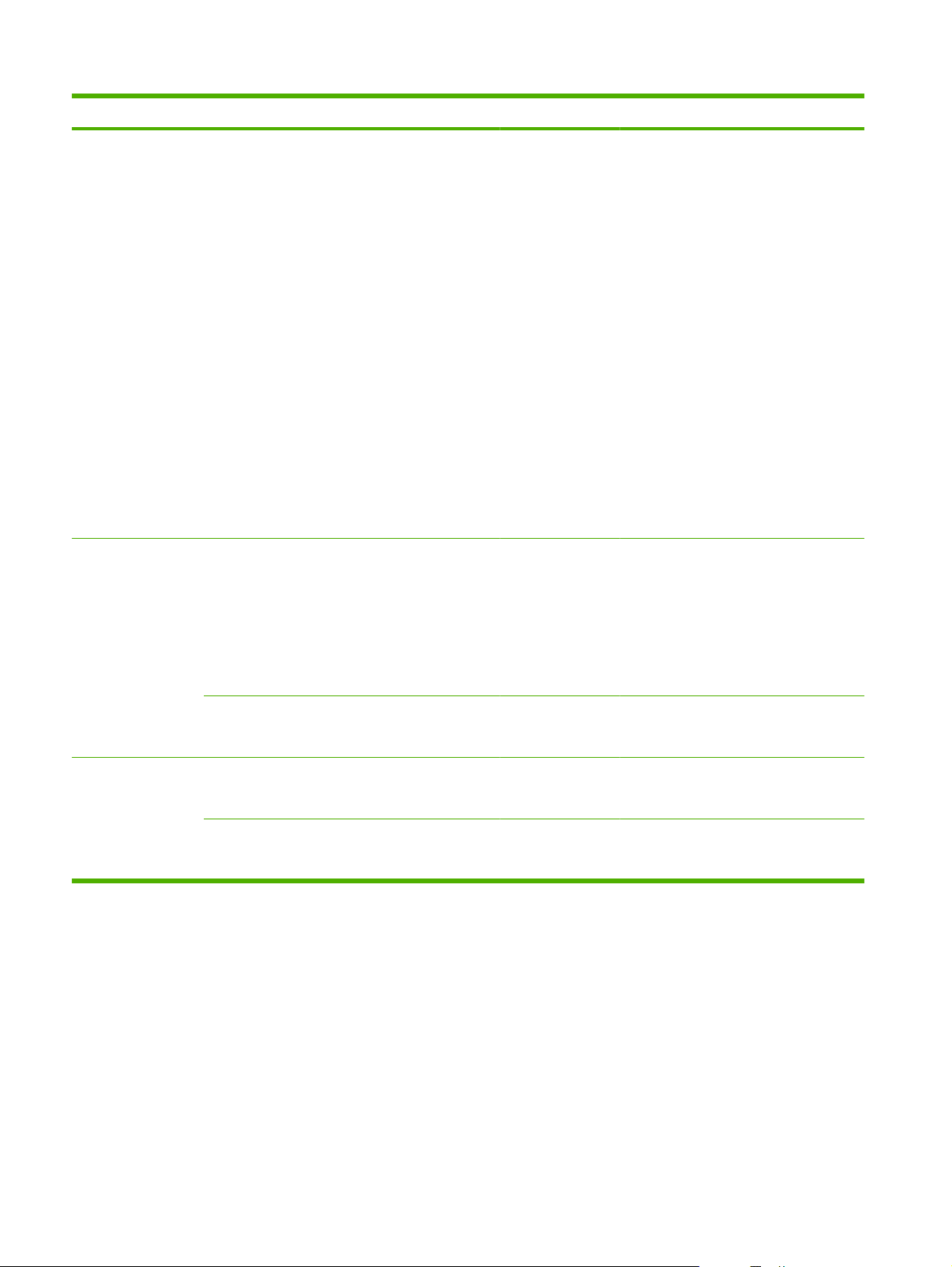
Позиция Подпункты Подпункты Значения Описание
НАСТРОЙКА ЛОТКА
<X>
РЕЖИМЫ
ТЕРМОЭЛ-ТА
Отображение списка
типов бумаги.
ПЕЧАТЬ
ПРОБНОЙ
СТРАНИЦЫ
СДВИГ X1
СДВИГ Y1
СДВИГ X2
СДВИГ Y2
СТАНДАРТНЫЙ
Сдвиг от -20 до 20
по осям X и Y.
Значением по
умолчанию
является 0.
ВЫСОКИЙ2
ВЫСОКИЙ1
НИЗК.
НИЗКИЙ1
Печатается тестовая страница и
выполняется процедура
выравнивания для каждого лотка.
При создании изображения устройство
сканирует страницу от одного края до
другого по мере подачи листа в
устройство сверху вниз.
Направление сканирования
обозначается как X. X1 показывает
направление сканирования
одностороннего листа или первой
стороны двухстороннего листа. X2
показывает направление
сканирования второй стороны
двустороннего документа.
Направление подачи обозначено как
Y. Y1 показывает направление подачи
одностор
стороны двустороннего документа. Y2
показывает направление подачи
второй стороны двустороннего
документа.
Для каждого типа бумаги существует
режим термоэлемента по умолчанию.
Режим термоэлемента следует
изменять только в том случае, если
возникают неполадки при печати на
бумаге определенного типа. После
выбора типа бумаги можно выбрать
режим термоэлемента, допустимый
для данного типа бумаги.
оннего документа или первой
ВОССТАНОВИТЬ
РЕЖИМЫ
ОПТИМИЗАЦИЯ Оптимизируются различные режимы
СБРОС НАСТРОЕК
ОПТИМИЗАЦИИ
Все режимы термоэлемента
возвращаются к заводским
настройкам.
печати для устранения дефектов
качества печати.
Все настройки меню ОПТИМИЗАЦИЯ
возвращаются к заводским
параметрам.
24 Глава 2 Панель управления RUWW
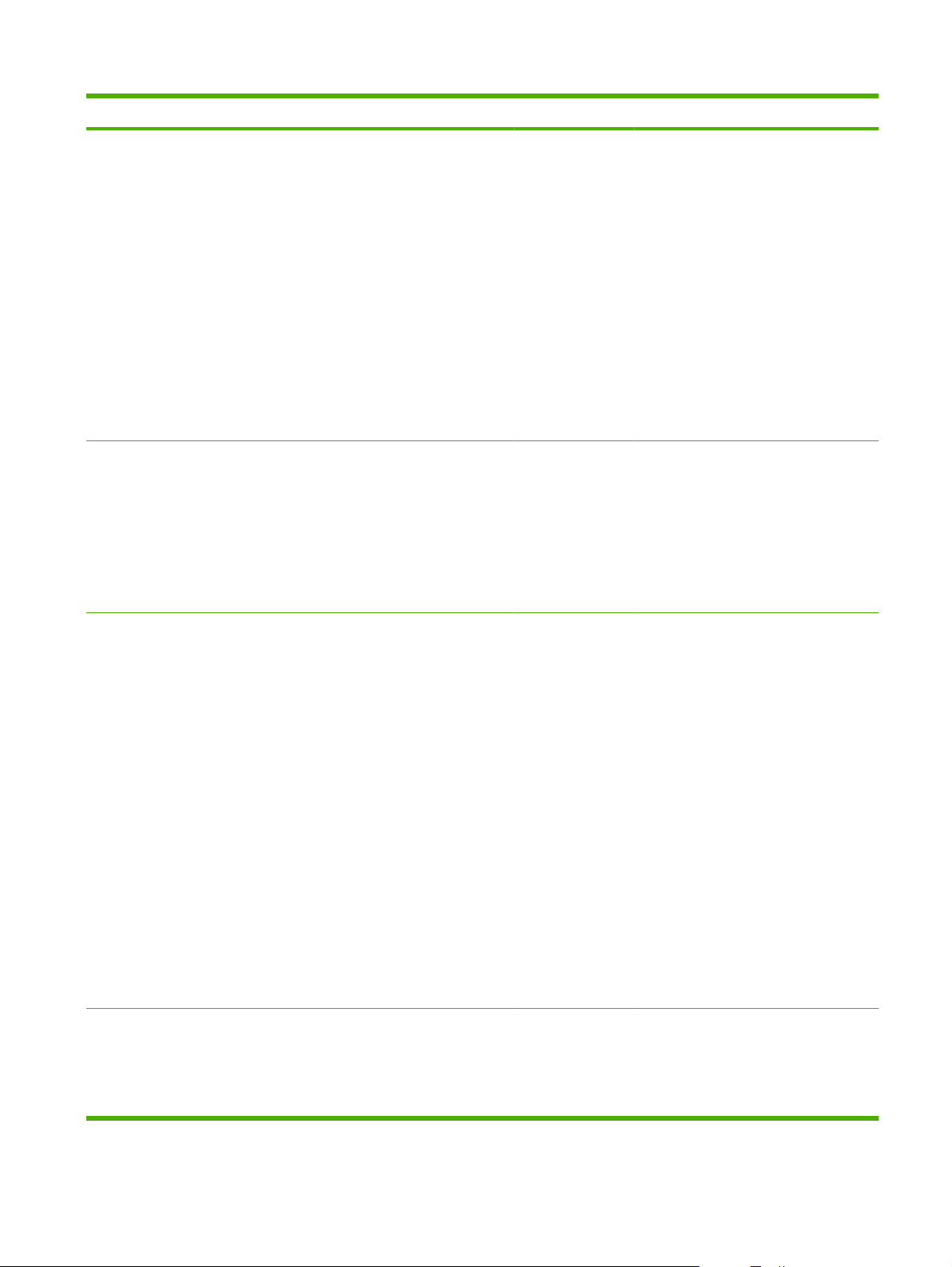
Позиция Подпункты Подпункты Значения Описание
РАЗРЕШЕНИЕ 300
600
FASTRES 1200*
PRORES 1200
RET ВЫКЛ.
НЕБОЛЬШОЙ
СРЕДНИЙ*
ТЕМНЫЙ
Настройка разрешения печати для
устройства.
300: Обеспечивается печать
чернового качества.
600: Обеспечивается высокое
качество печати текстовых
документов.
FASTRES 1200: Выполняется быстрая
печать деловых документов с высоким
качеством текста и графики и
разрешением 1200 т/д.
PRORES 1200: Выполняется печать
штриховых рисунков и графических
изображений с наивысшим качеством
и разрешением 1200 т/д.
Настройка Resolution Enhancement
technology (REt) используется для
сглаженной печати углов, кривых и
краев.
REt не влияет на качество печати, если
разрешение установлено на FASTRES
1200 или PRORES 1200. На всех
других разрешениях REt улучшает
качество печати.
ECONOMODE ВЫКЛ.*
ВКЛ.
ПЛОТНОСТЬ
ТОНЕРА
1 к 5 Выполняется более светлая или
EconoMode — это функция,
позволяющая устройству расходовать
на печать каждой страницы меньше
тонера. Использование данной опции
увеличивает срок службы тонера и
может снизить себестоимость каждой
страницы. Однако при этом
происходит снижение качества печати.
Качество печати пригодно для
чернового использования.
Компания HP не рекомендует
постоянно использовать режим
EconoMode. В случае постоянного
использования режима EconoMode
износ механических деталей
картриджа может опередить полное
израсходование порошка т
при таком режиме работы качество
печати начинает ухудшаться,
необходимо заменить картридж на
новый, даже если в старом картридже
еще осталось некоторое количество
тонера.
темная печать страницы. Самый
светлый параметр – 1, а самый темный
– 5. С параметром по определению – 3
обычно получаются наилучшие
результаты.
онера. Если
RUWW Меню конфигурации устройства 25
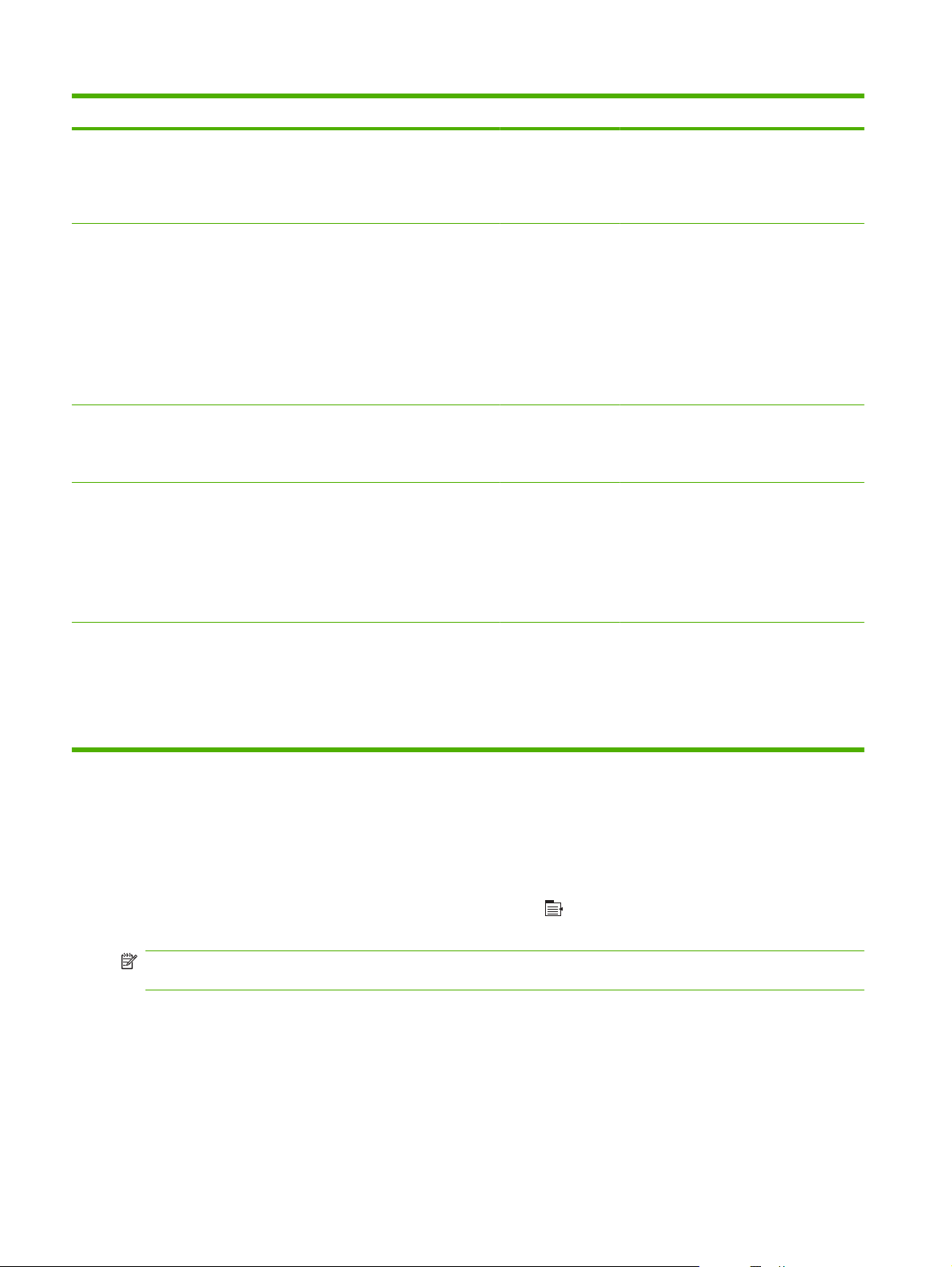
Позиция Подпункты Подпункты Значения Описание
АВТООЧИСТКА ВЫКЛ.*
ВКЛ.
ИНТЕРВАЛ
ОЧИСТКИ
ФОРМАТ
АВТООЧИСТКИ
СОЗДАНИЕ
СТРАНИЦЫ
ОЧИСТКИ
500*
1000
2000
5000
10000
20000
LETTER*
A4
Печать страницы инструкций по
Если включена функция
автоматической очистки, устройство
печатает страницу очистки, когда
число страниц достигает значения
ИНТЕРВАЛ ОЧИСТКИ.
Если параметр АВТООЧИСТКА
включен, он позволяет установить
количество страниц, которые будут
напечатаны до автоматической печати
страницы очистки.
Если параметр АВТООЧИСТКА
включен, он позволяет установить
формат бумаги, используемый для
печати страницы очистки.
очистке излишков тонера с
прижимного ролика термоэлемента.
ПРИМЕЧАНИЕ. Этот параметр
доступен только для принтера
HP LaserJet P3011, HP LaserJet P3015
и HP LaserJet P3015n.
ОБРАБОТКА
СТРАНИЦЫ
ОЧИСТКИ
Данный параметр позволяет
Меню «Установка системы»
Меню УСТАНОВКА СИСТЕМЫ используется для изменения конфигурации устройства по
умолчанию, например настроек режима ожидания, языка, сведений о владельце и устранения
замятий.
Чтобы открыть это меню: Нажмите клавишу Меню
УСТРОЙСТВА, а затем меню УСТАНОВКА СИСТЕМЫ.
ПРИМЕЧАНИЕ. Значения, отмеченные звездочкой (*), приняты по умолчанию производителем.
Некоторые пункты этого меню не имеют значений по умолчанию.
сформировать и обработать страницу,
очищающую прижимной ролик
термоэлемента. При выполнении
процесса очистки печатается страница
очистки. Эту страницу можно
выбросить.
, выберите меню НАСТРОЙКА
26 Глава 2 Панель управления RUWW
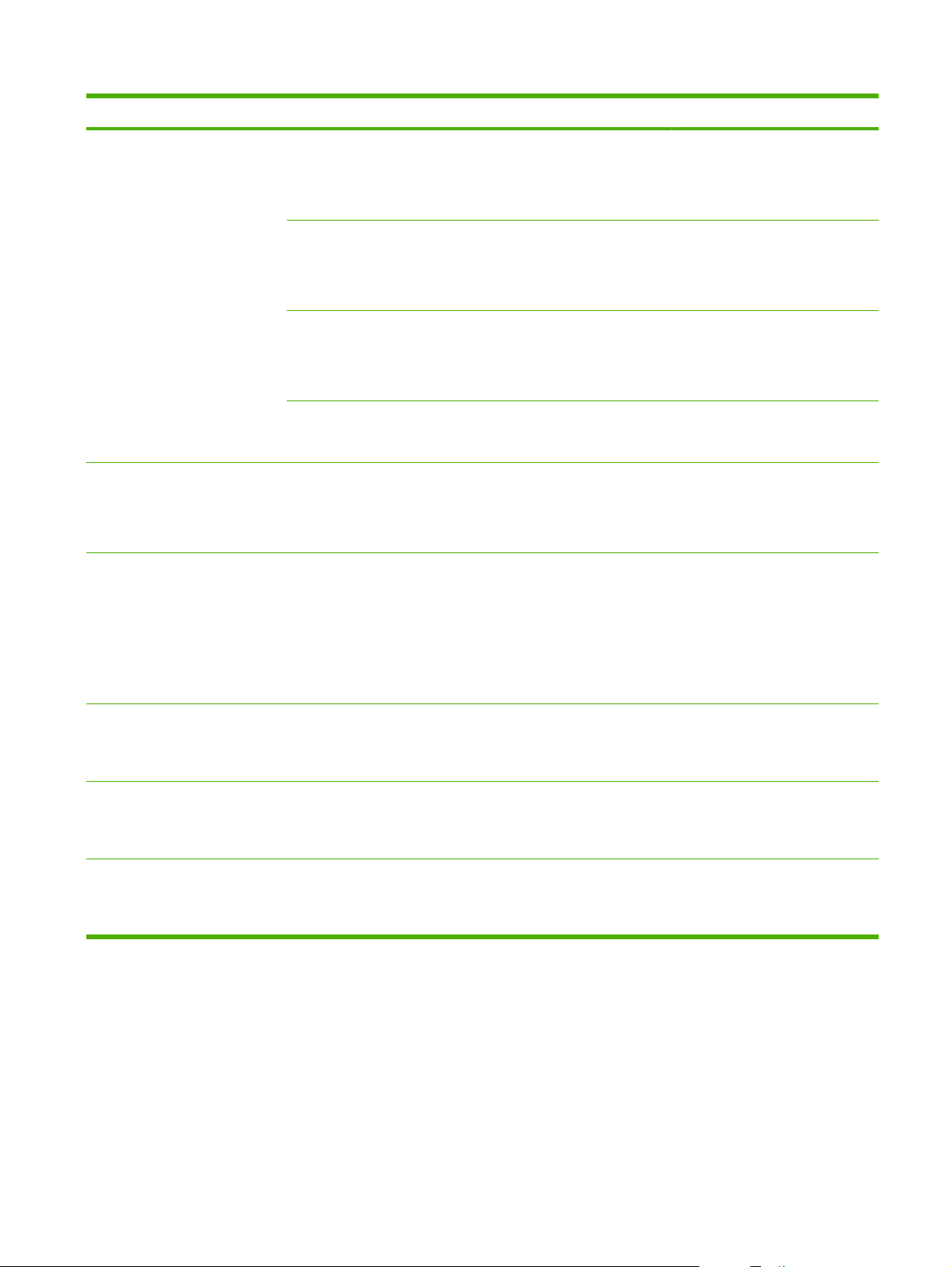
Позиция Подпункты Значения Описание
ДАТА/ВРЕМЯ ДАТА — — — — /[МММ]/[ДД] ГОД =
[ГГГГ]/- — — /[ДД] МЕСЯЦ=
[ГГГГ]/[МММ]/- — ДЕНЬ=
ФОРМАТ ДАТЫ ГГГГ/МММ/ДД*
МММ/ДД/ГГГГ
ДД/МММ/ГГГГ
ВРЕМЯ — — :[ММ] [П.П.] ЧАС =
[ЧЧ]: — — [П.П.] МИНУТЫ=
[ЧЧ]:[ММ] — — AM/PM=
ФОРМАТ ВРЕМЕНИ 12 ЧАСОВ*
24 ЧАСА
ПРЕДЕЛ ХРАНЕНИЯ
ЗАДАНИЙ
ТАЙМ-АУТ ОТЛОЖЕННОГО
ЗАДАНИЯ
Непрерывное значение
Диапазон: 1–100
По умолчанию — 32
ВЫКЛ.*
1 ЧАС
4 ЧАСА
1 ДЕНЬ
1 НЕДЕЛЯ
Устанавливает правильную
дату. Значения для указания
года выбираются в диапазоне от
2009 до 2037.
Выбирает порядок отображения
года, месяца и дня в дате.
Выбирает конфигурацию для
отображения времени.
Выбирает использование
формата 12 ЧАСОВ или 24
ЧАСА.
Указывает число заданий
быстрого копирования, которые
могут храниться в устройстве.
Устанавливает время хранения
для заданий быстрого
копирования перед их
автоматическим удалением из
очереди. Этот элемент меню
доступен только в случае
установки жесткого диска.
ПОКАЗАТЬ АДРЕС АВТО
ВЫКЛ.*
БЕСШУМНЫЙ РЕЖИМ ВЫКЛ.*
ВКЛ.
ПАРАМЕТРЫ ЛОТКА Выполняет управление работой
Определяет, требуется ли
отображать на дисплее IP-адрес
устройства вместе с
сообщением Готово.
Снижает шум при печати. Когда
эта установка активирована,
устройство печатает
медленнее.
лотков устройства и
соответствующими запросами
на панели управления.
RUWW Меню конфигурации устройства 27
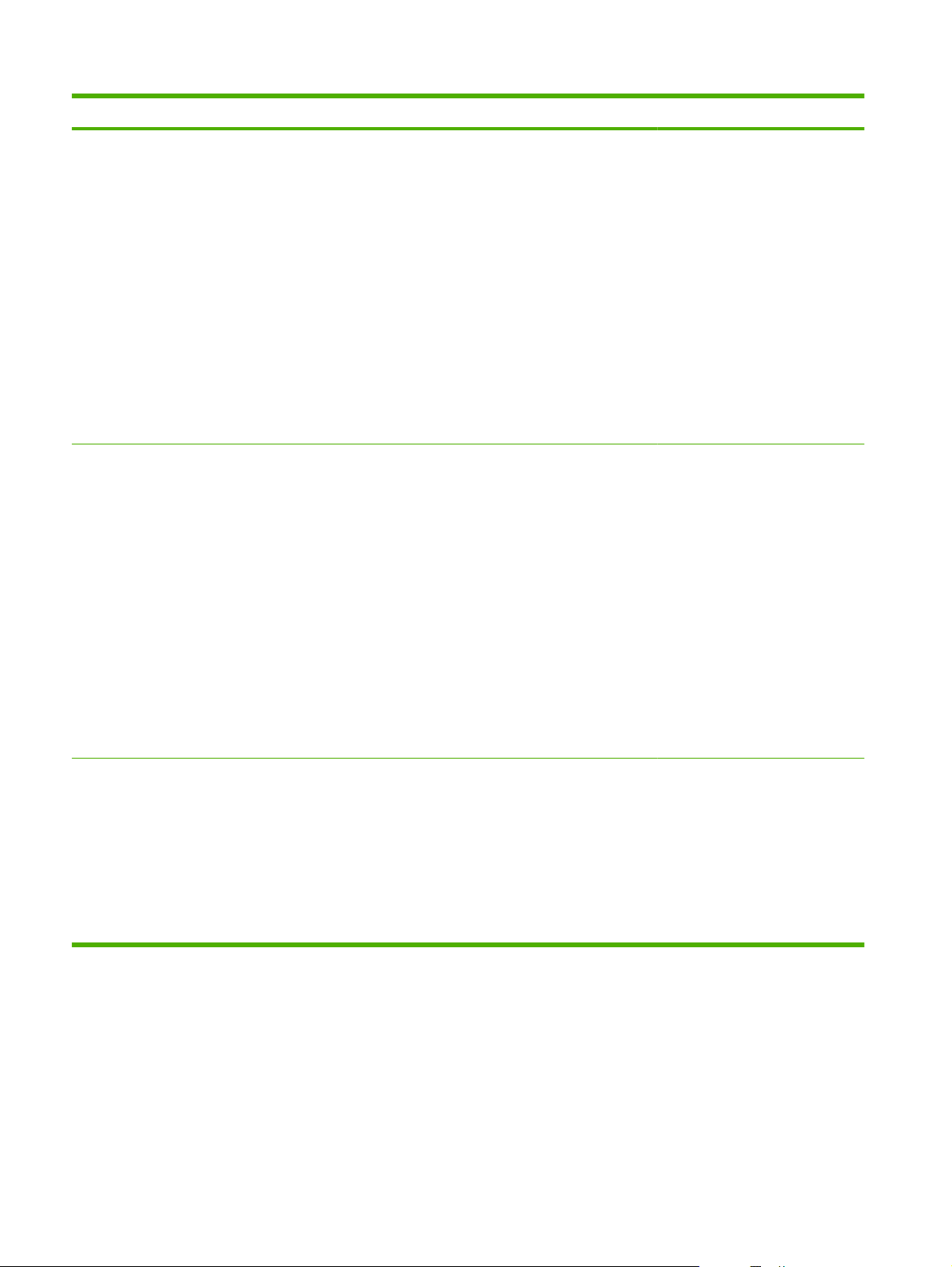
Позиция Подпункты Значения Описание
ИСПОЛЬЗОВАТЬ
ЗАПРОШЕННЫЙ ЛОТОК
ЗАПРОС НА ПОДАЧУ
ВРУЧНУЮ
ИСКЛЮЧИТЕЛЬНО*
ПЕРВЫЙ
ВСЕГДА*
ЕСЛИ НЕ ЗАГРУЖЕН
Устанавливает порядок
обработки заданий, в которых
указан определенный
подающий лоток.
ИСКЛЮЧИТЕЛЬНО: Если
●
пользователем указан
конкретный лоток,
устройство никогда не
выберет другой лоток, даже
если он лоток пуст.
ПЕРВЫЙ: Устройство
●
может обратиться к
другому лотку, если
указанный окажется
пустым, даже если
пользователь указал лоток
для выполнения задания.
Настраивает появление
сообщения о ручной подаче,
если тип или формат для
задания не соответствует
формату или типу, которые
выбраны для лотка 1.
ВСЕГДА: Перед
●
выполнением задания
печати вручную всегда
появляется
соответствующий запрос.
ДРУГОЙ НОСИТЕЛЬ PS ВКЛЮЧЕНО*
ОТКЛЮЧЕНО
ЕСЛИ НЕ ЗАГРУЖЕН:
●
Сообщение появляется,
только если многоцелевой
лоток пуст или не
соответствует формату или
типу задания.
Указывает порядок обработки
бумаги при печати с помощью
драйвера печати Adobe PS.
ВКЛЮЧЕНО: Использует
●
модель HP для обработки
бумаги.
ОТКЛЮЧЕНО: Использует
●
модель Adobe PS для
обработки бумаги.
28 Глава 2 Панель управления RUWW
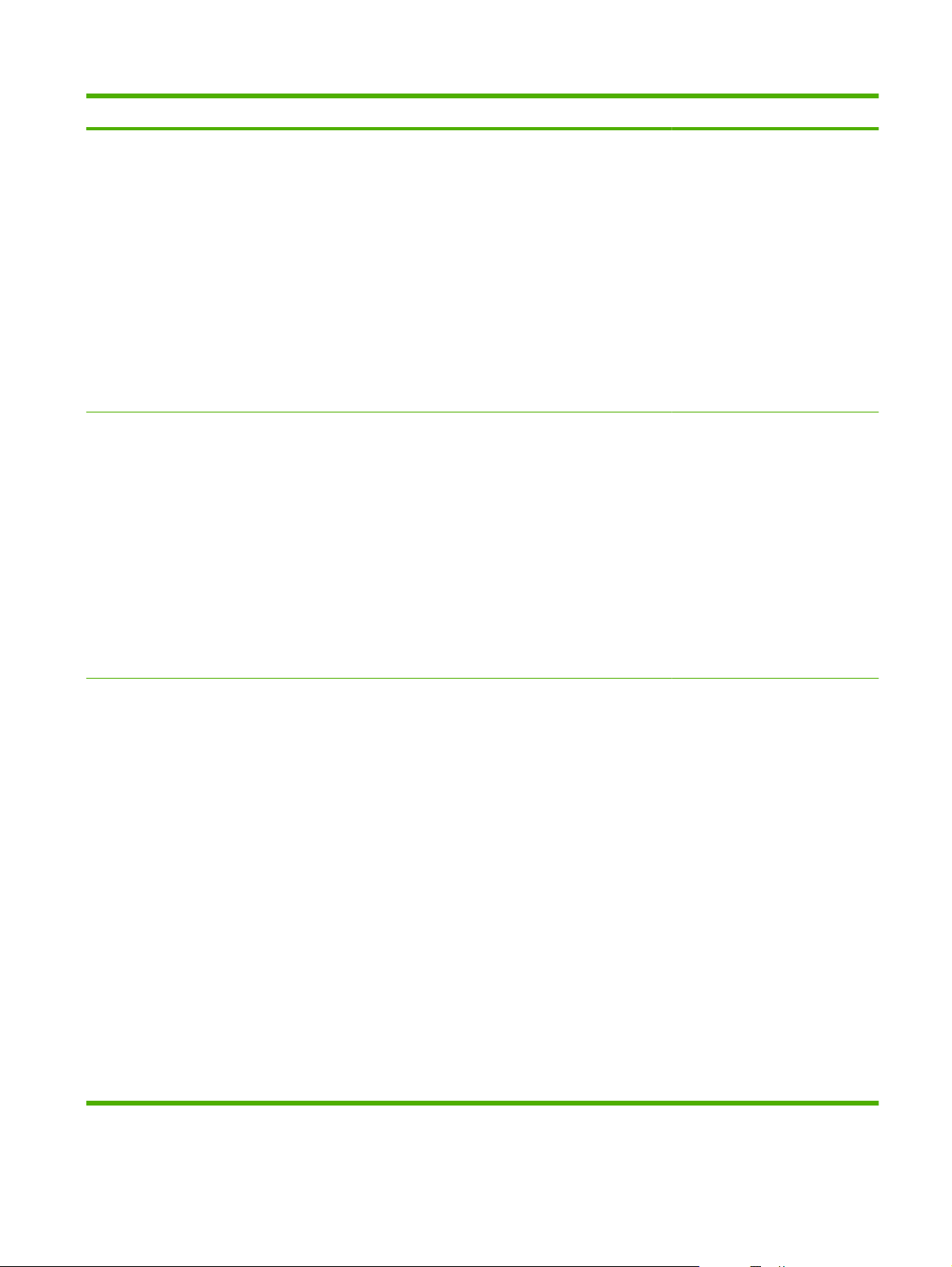
Позиция Подпункты Значения Описание
ЗАПРОС ФОРМАТА/ТИПА ЭКРАН*
НЕ ОТОБРАЖАТЬ
ИСПОЛЬЗОВАТЬ ДРУГОЙ
ЛОТОК
ВКЛЮЧЕНО*
ОТКЛЮЧЕНО
Указывает появление
конфигурационного сообщения
лотка при его закрытии.
ЭКРАН: При закрытии
●
лотка на экран выводится
соответствующее
конфигурационное
сообщение. Можно
настроить формат или тип
задания непосредственно с
помощью этого сообщения.
НЕ ОТОБРАЖАТЬ:
●
Конфигурационное
сообщение лотка не
отображается.
Включает или выключает запрос
панели управления для выбора
другого лотка, когда указанный
лоток пуст.
ВКЛЮЧЕНО:
●
Пользователю
предлагается загрузить в
выбранный лоток бумагу
или указать другой лоток.
ОТКЛЮЧЕНО: Устройство
●
предложит пользователю
загрузить бумагу в
первоначально выбранный
лоток.
ЧИСТЫЕ СТРАНИЦЫ ПРИ
ДВУСТОРОННЕЙ ПЕЧАТИ
АВТО*
ДА
Управляет обработкой заданий
двусторонней печати (дуплекс).
АВТО: Включает функцию
●
интеллектуальной
дуплексной печати, при
которой устройство не
обрабатывает обе стороны,
если вторая сторона пуста.
Это может повысить
скорость печати.
ДА: Отключает функции
●
интеллектуальной
дуплексной печати;
дуплексер будет
переворачивать каждый
лист бумаги даже в случае
отсутствия необходимости
печати на другой стороне.
ПРИМЕЧАНИЕ. Этот
парамет
для принтеров моделей
HP LaserJet P3011n или
HP LaserJet P3011dn.
р отображается только
RUWW Меню конфигурации устройства 29
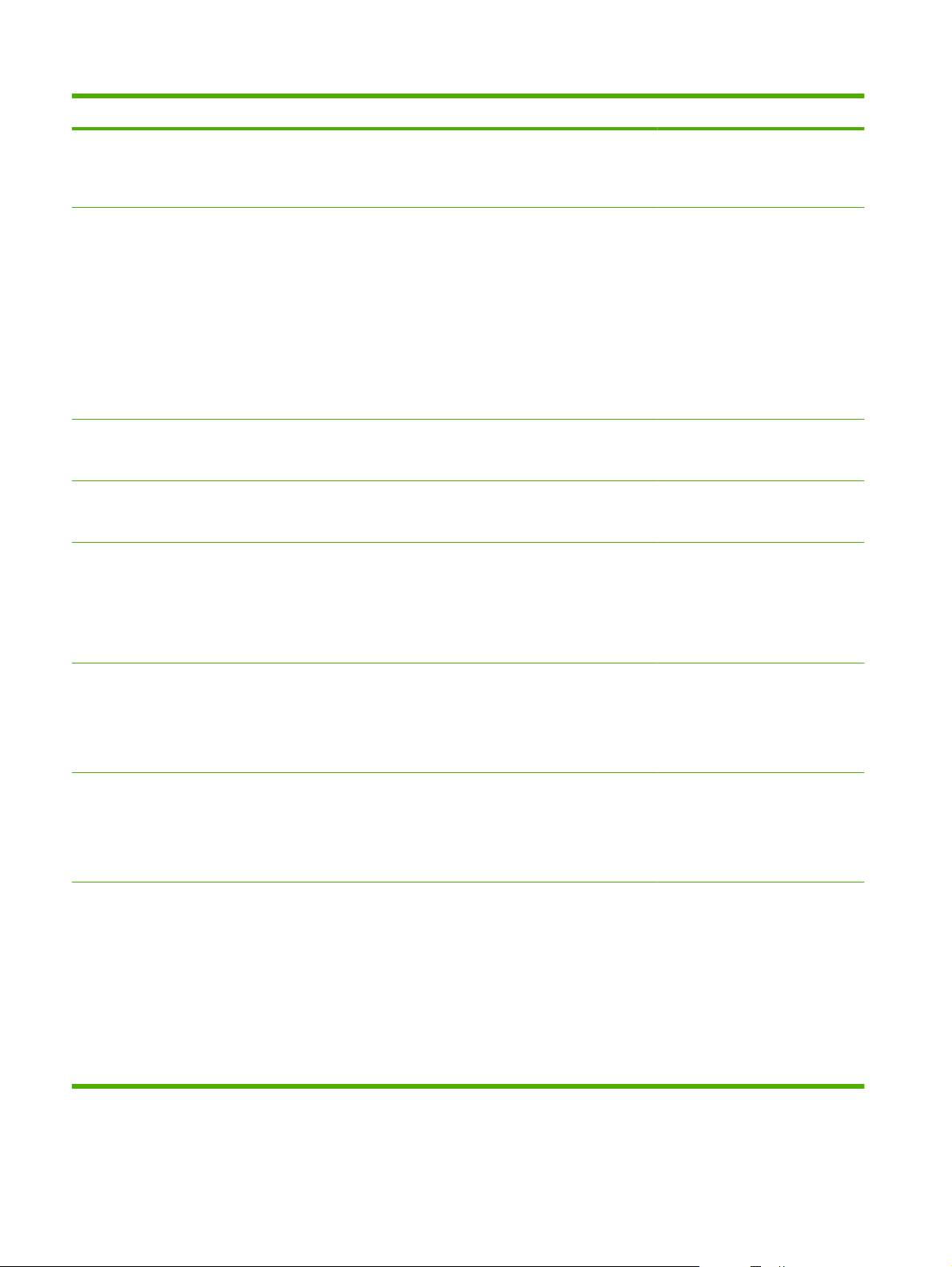
Позиция Подпункты Значения Описание
ПОВОРОТ
ИЗОБРАЖЕНИЯ
ЗАДЕРЖКА ВКЛЮЧЕНИЯ
РЕЖИМА ОЖИДАНИЯ
ВРЕМЯ АКТИВАЦИИ <ДЕНЬ НЕДЕЛИ> ВЫКЛ.*
ЯРКОСТЬ ЭКРАНА Диапазон значений: 1 — 10. Устанавливает яркость экрана
НАЗНАЧЕНИЕ АВТО*
1 МИНУТА
СТАНДАРТНЫЙ*
ДРУГОЙ
15 МИНУТ
30 МИНУТ*
45 МИНУТ
60 МИНУТ
90 МИНУТ
2 ЧАСА
ПРОИЗВОЛЬНЫЙ
PCL
Выбирает ДРУГОЙ установку,
если есть проблемы с
выравниванием изображений на
печатных формах.
Снижение потребления
мощности, если устройство не
используется в течение
указанного периода времени.
Настраивает время
ежедневного включения
устройства.
панели управления. Значение
по умолчанию: 5.
Выбирает язык устройства по
умолчанию.
PS
ПРЕДУПРЕЖДЕНИЯ ОБ
УДАЛЕНИИ
АВТОПРОДОЛЖЕНИЕ ВЫКЛ.
УДАЛЕНИЕ ЗАМЯТИЙ АВТО*
ЗАДАНИЕ*
ВКЛ.
ВКЛ.*
ВЫКЛ.
ВКЛ.
Задает условия удаления
предупреждений: либо
предупреждение удаляется с
использованием панели
управления, либо — при
отправке очередного задания.
Определяет режим работы
устройства в случае генерации
системой ошибки с
возможностью
автопродолжения выполнения
задания после ее устранения.
Задает режим реакции
устройства на возникновение
замятия: будет ли устройство
пытаться перепечатать
страницы после устранения
замятия или нет.
АВТО: Устройство
перепечатает страницы при
наличии достаточного объема
памяти для двусторонней
печати на полной скорости.
30 Глава 2 Панель управления RUWW
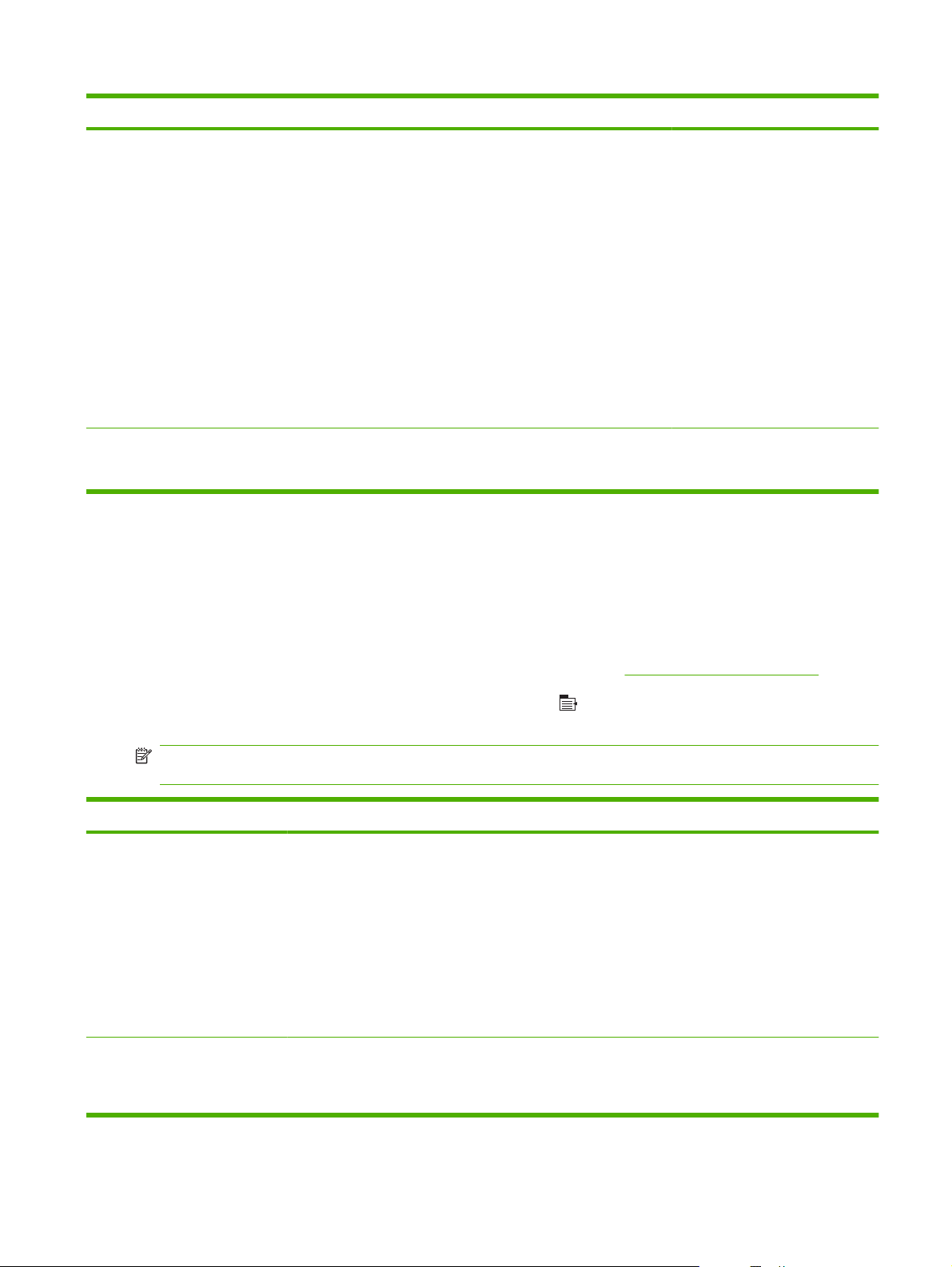
Позиция Подпункты Значения Описание
ВИРТУАЛЬНЫЙ ДИСК АВТО*
ВЫКЛ.
ЯЗЫК Отображение списка
имеющихся языков
ввод-вывод, меню
Элементы, заданные в меню ввода-вывода, влияют на связь между устройством и компьютером.
Если в устройстве установлен сервер печати HP Jetdirect, с помощью этого подменю можно
настроить основные сетевые параметры. Эти и другие параметры можно настроить также при
помощи HP Web Jetadmin или встроенного Web-сервера.
Позволяет определить
конфигурацию виртуального
диска. Этот параметр доступен
только в том случае, если не
установлен жесткий диск, а в
принтере имеется по меньшей
мере 8 МБ свободной памяти.
АВТО: Устройство определяет
оптимальный размер
виртуальной памяти в
соответствии с объемом
доступной памяти.
ВЫКЛ.: Виртуальный диск
отключен, но минимальный
объем виртуального диска все
еще активен.
Устанавливает язык устройства.
Языком по умолчанию является
РУССКИЙ.
Дополнительные сведения об этих параметрах см. в разделе
Чтобы открыть это меню: Нажмите клавишу Меню
Настройка сети на стр. 69.
, выберите меню НАСТРОЙКА
УСТРОЙСТВА, а затем меню В/В.
ПРИМЕЧАНИЕ. Значения, отмеченные звездочкой (*), приняты по умолчанию производителем.
Некоторые пункты этого меню не имеют значений по умолчанию.
Позиция Подпункты Значения Описание
ТАЙМ-АУТ В/В Диапазон: 5 — 300 Устанавливает устройство
МЕНЮ ВСТРОЕННОГО
JETDIRECT
МЕНЮ EIO <X> JETDIRECT
Список параметров см. в следующей таблице.
ТАЙМ—АУТ В/В в секундах.
Значением по умолчанию
является 15 секунд.
Подстраивает тайм-аут для
лучшей производительности.
Если данные с других портов
появляются в середине
выполнения вашего задания,
следует повысить значение
тайм-аута.
RUWW Меню конфигурации устройства 31
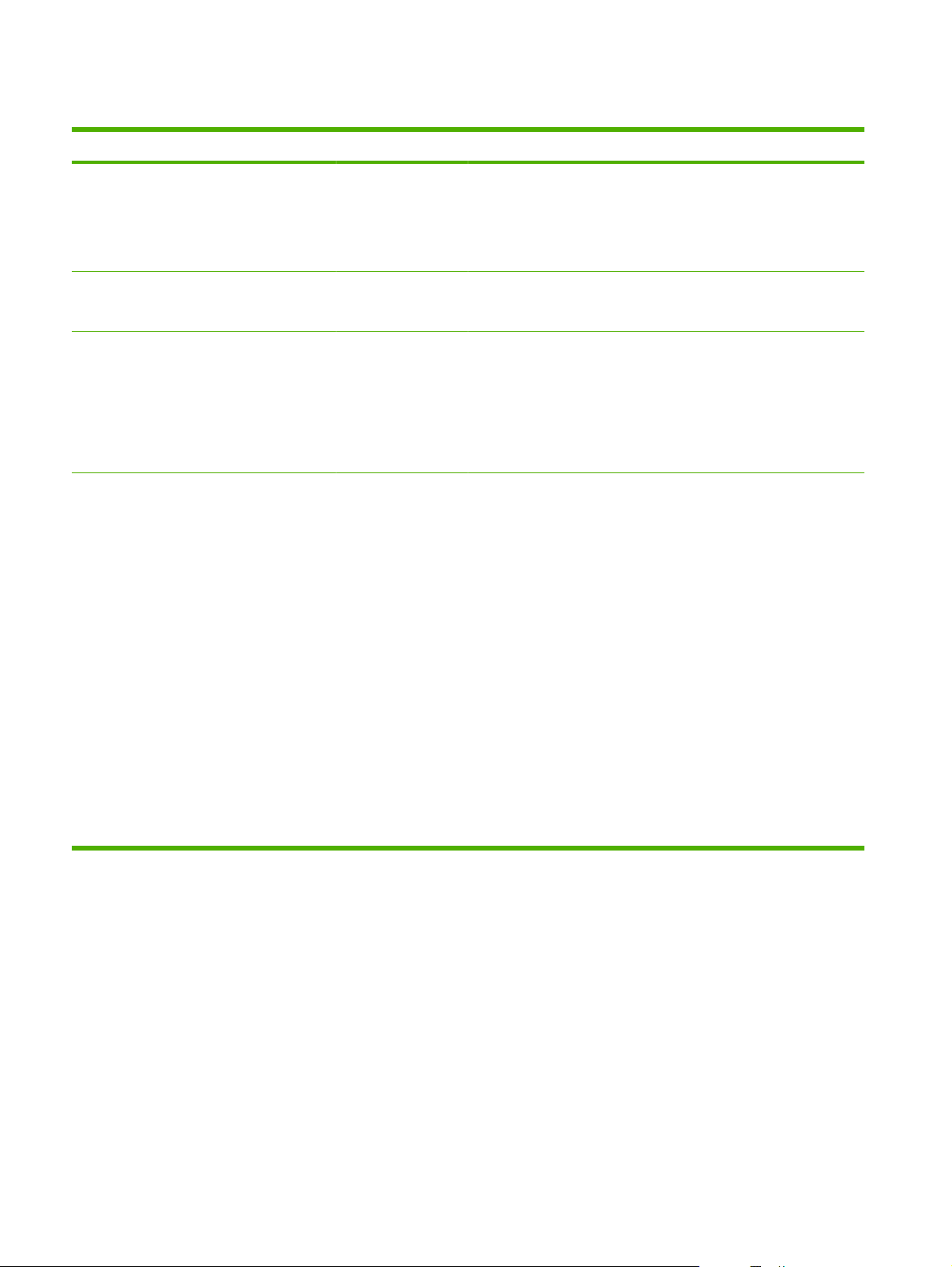
Меню встроенного Jetdirect и EIO <X> Jetdirect
Позиция Подпункты Подпункты Значения Описание
ИНФОРМАЦИЯ ПЕЧАТЬ СТР.
БЕЗОПАСНОСТИ
TCP/IP ВКЛЮЧИТЬ ВКЛ.*
ИМЯ ХОСТА Буквенно—цифровая строка длиной до 32
НАСТРОЙКИ IPV4 СПОСОБ
ДА*
НЕТ
ВЫКЛ.
BOOTP
НАСТРОЙКИ
DHCP*
IP АВТО
ВРУЧНУЮ
ДА: Печатает страницу с текущими
параметрами безопасности сервера
печати HP Jetdirect.
НЕТ: Страница с параметрами
безопасности не напечатана.
ВКЛ.: Включает протокол TCP/IP.
ВЫКЛ.: Отключает протокол TCP/IP.
символов, предназначенная для
идентификации устройства. Это имя
можно найти на странице конфигурации
HP Jetdirect. Значение этого параметра по
умолчанию: NPIxxxxxx, где xxxxxx —
последние шесть цифр MAC-адреса
оборудования локальной сети.
Указывает метод настройки параметров
TCP/IPv4 на сервере печати HP Jetdirect.
BOOTP: Автоматическая конфигурация
сервера BootP (протокол Bootstrap).
DHCP: Автоматическая настройка с
сервера DHCPv4 (Dynamic Host
Configuration Protocol). Если значение
DHCP выбрано при наличии аренды
сервера DHCP, то для задания
параметров этой аренды будут доступны
меню ВЕРСИЯ DHCP и ОБНОВЛЕНИЕ
DHCP.
IP АВТО: Автоматическая IP-адресация
по линии внутренней связи IPv4. При этом
автоматически назначается IP-адрес в
е 169.254.x.x.
вид
ВРУЧНУЮ: Позволяет конфигурировать
параметры TCP/IPv4 при помощи меню
НАСТРОЙКИ ВРУЧНУЮ.
32 Глава 2 Панель управления RUWW
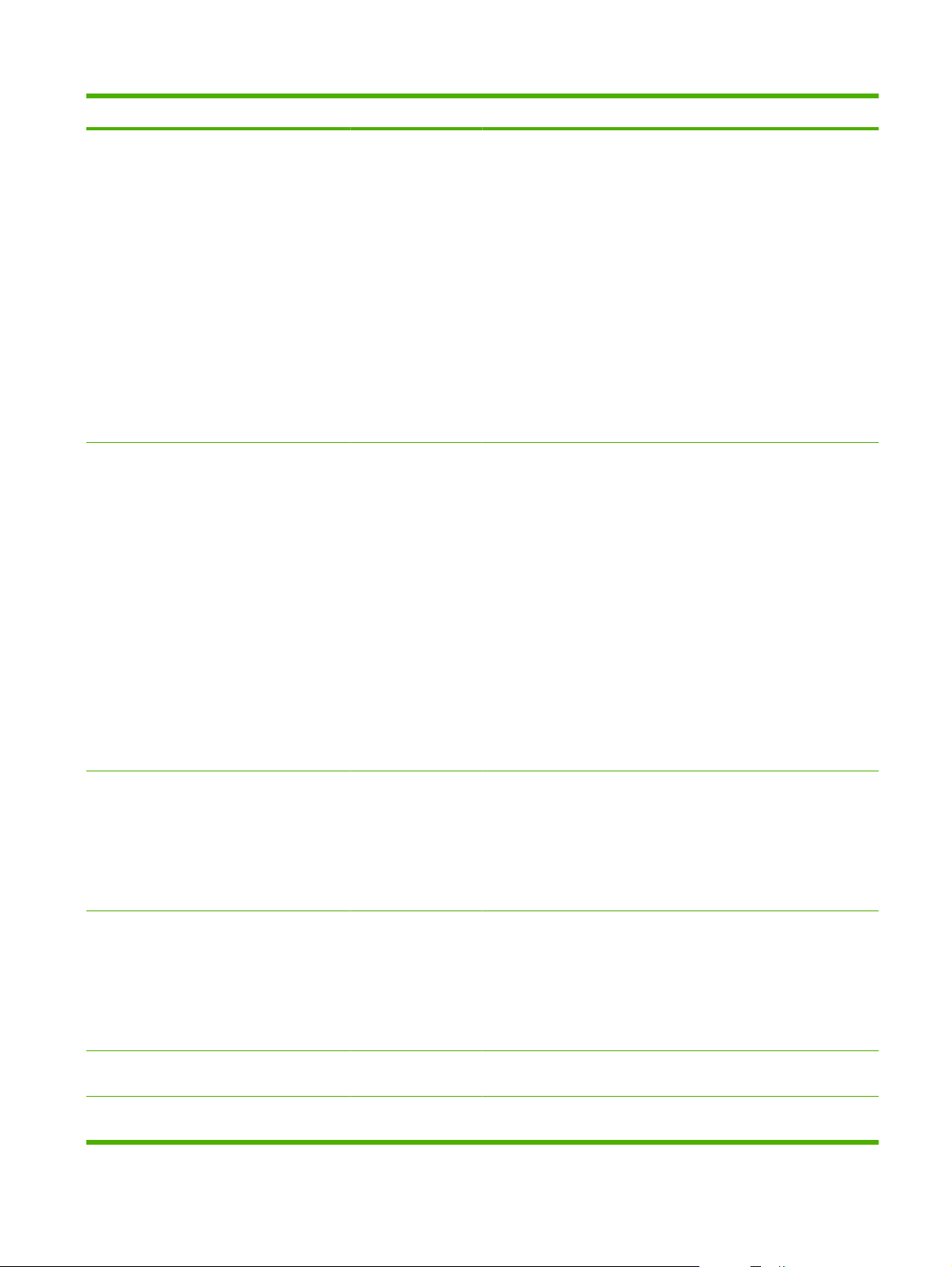
Позиция Подпункты Подпункты Значения Описание
НАСТРОЙКИ
ВРУЧНУЮ
IP ПО
УМОЛЧАНИЮ
IP-АДРЕС
МАСКА ПОДСЕТИ
ШЛЮЗ ПО
УМОЛЧАНИЮ
IP АВТО*
УНАСЛЕДОВАНН
ЫЙ
(Это меню доступно в том случае, если
параметр СПОСОБ НАСТРОЙКИ имеет
значение ВРУЧНУЮ) Настройка
параметров непосредственно с панели
устройства:
IP-АДРЕС: Уникальный IP-адрес
устройства (n.n.n.n), где n может
принимать значение в диапазоне от 0 до
255.
МАСКА ПОДСЕТИ: Маска подсети
(n.n.n.n) устройства, где n может
принимать значение в диапазоне от 0 до
255.
ШЛЮЗ ПО УМОЛЧАНИЮ: IP-адрес
шлюза или маршрутизатора,
применяемый для связи с другими се
IP-адрес по умолчанию для тех случаев,
когда сервер печати не может получить IPадрес из сети во время повторной
настройки TCP/IP (например, при ручной
настройке TCP/IP для работы с сервером
BootP или DHCP).
ПРИМЕЧАНИЕ. Эта функция
используется для назначения
статического IP-адреса, который может
создавать помехи в администрируемой
сети.
тями.
IP АВТО: Устанавливает IP-адрес
169.254.x.x по внутренней линии связи.
УНАСЛЕДОВАННЫЙ: Устанавливает
адрес 192.0.0.192, совместимый с друг
устройствами Jetdirect предыдущих
моделей.
ВЕРСИЯ DHCP ДА
НЕТ*
ОБНОВЛЕНИЕ
DHCP
ОСНОВНОЙ DNS Укажите IP-адрес (n.n.n.n) первичного
ДОПОЛНИТЕЛЬН
ЫЙ DNS
ДА
НЕТ*
Укажите адрес IP (n.n.n.n) вторичного
Указывает освобождать ли
арендованный IP-адрес и текущую аренду
сервера DHCP.
ПРИМЕЧАНИЕ. Это меню доступно в
том случае, если параметр СПОСОБ
НАСТРОЙКИ имеет значение DHCP во
время аренды DHCP для сервера печати.
Указать будет ли сервер печати
запрашивать продление срока действия
аренды сервера DHCP.
ПРИМЕЧАНИЕ. Это меню доступно в
том случае, если параметр СПОСОБ
НАСТРОЙКИ имеет значение DHCP во
время аренды DHCP для сервера печати.
сервера DNS (Domain Name System).
сервера DNS.
ими
RUWW Меню конфигурации устройства 33
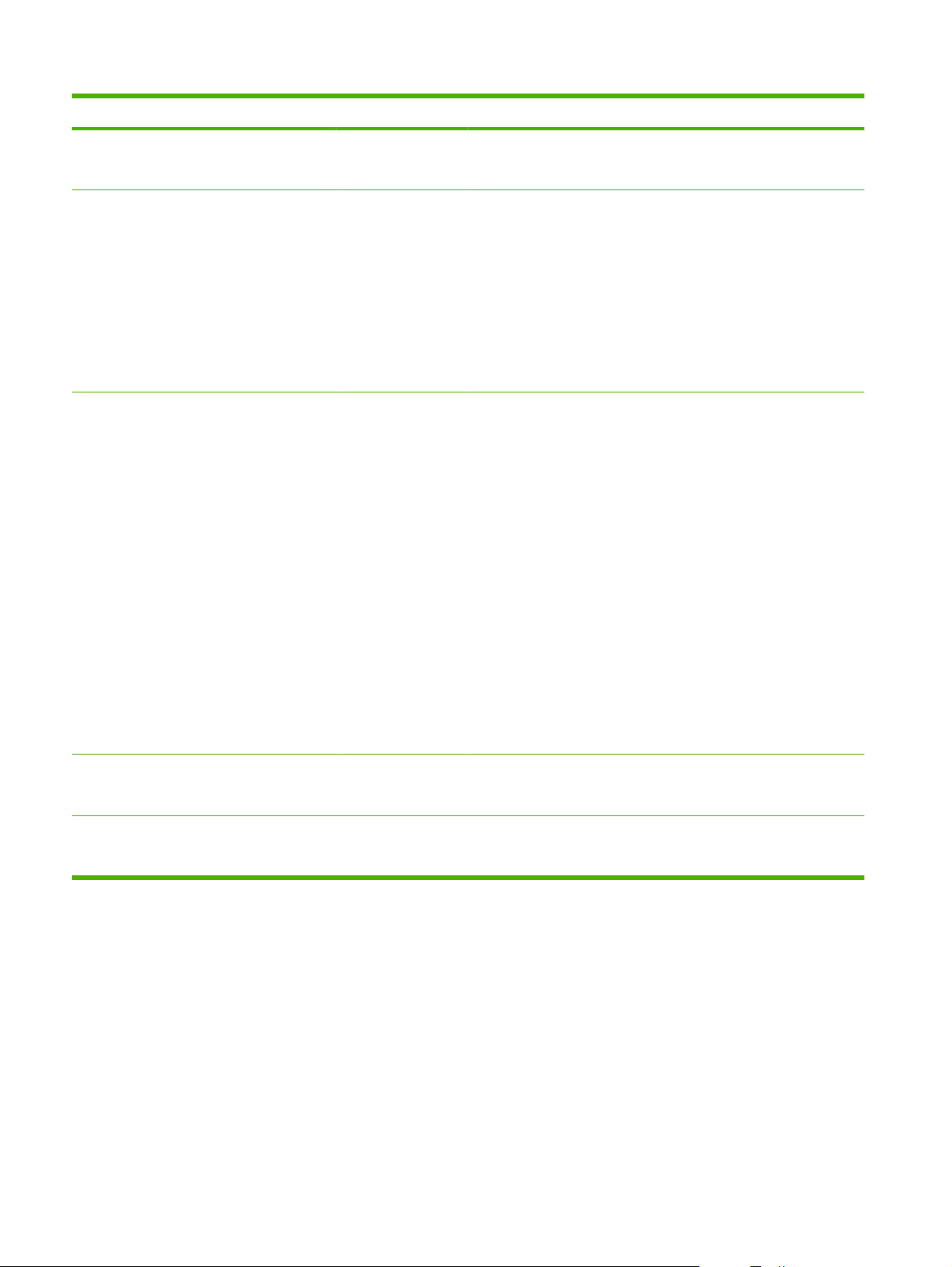
Позиция Подпункты Подпункты Значения Описание
НАСТРОЙКИ IPV6 ВКЛЮЧИТЬ ВКЛ.*
ВЫКЛ.
АДРЕС НАСТРОЙКИ
ПОЛИТИКА
DHCPV6
ВРУЧНУЮ
ВКЛЮЧИТЬ
●
АДРЕС
●
МАРШРУТИЗАТОР
ОПРЕДЕЛЕН*
МАРШРУТИЗАТОР
НЕДОСТУПЕН
ВСЕГДА
Включите или отключите протокол IPv6 на
сервере печати.
Включите и вручную настройте адрес
TCP/IPv6.
ВКЛЮЧИТЬ: Выберите значение ВКЛ.,
чтобы включить настройку вручную, или —
ВЫКЛ., чтобы отключить ее. Значением
по умолчанию является ВЫКЛ..
АДРЕС: Введите адрес узла IPv6,
состоящий из 16-ти 2-разрядных
шестнадцатеричных цифр, разделенных
двоеточием.
МАРШРУТИЗАТОР ОПРЕДЕЛЕН: Метод
автонастройки с сохранением контекста
подключений, который должен
использоваться сервером печати,
определяется маршрутизатором.
Маршрутизатор указывает, будет ли
сервер печати получать от сервера
DHCPv6 свой адрес, свою
конфигурационную информацию или то и
другое вместе.
МАРШРУТИЗАТОР НЕДОСТУПЕН: Если
маршрутизатор недоступен, сервер
печати запрашивает у сервера DHCPv6
свою конфигурационную информацию с
сохранением контекста подключений.
ВСЕГДА: Независимо от того, доступен
маршрут
всегда запрашивает у сервера DHCPv6
свою конфигурационную информацию с
сохранением контекста подключений.
ОСНОВНОЙ DNS Укажите адрес IPv6 первичного сервера
ДОПОЛНИТЕЛЬН
ЫЙ DNS
Укажите адрес IPv6 дополнительного
DNS, с которым должен
взаимодействовать сервер печати.
сервера DNS, с которым должен
взаимодействовать сервер печати.
изатор или нет, сервер печати
34 Глава 2 Панель управления RUWW
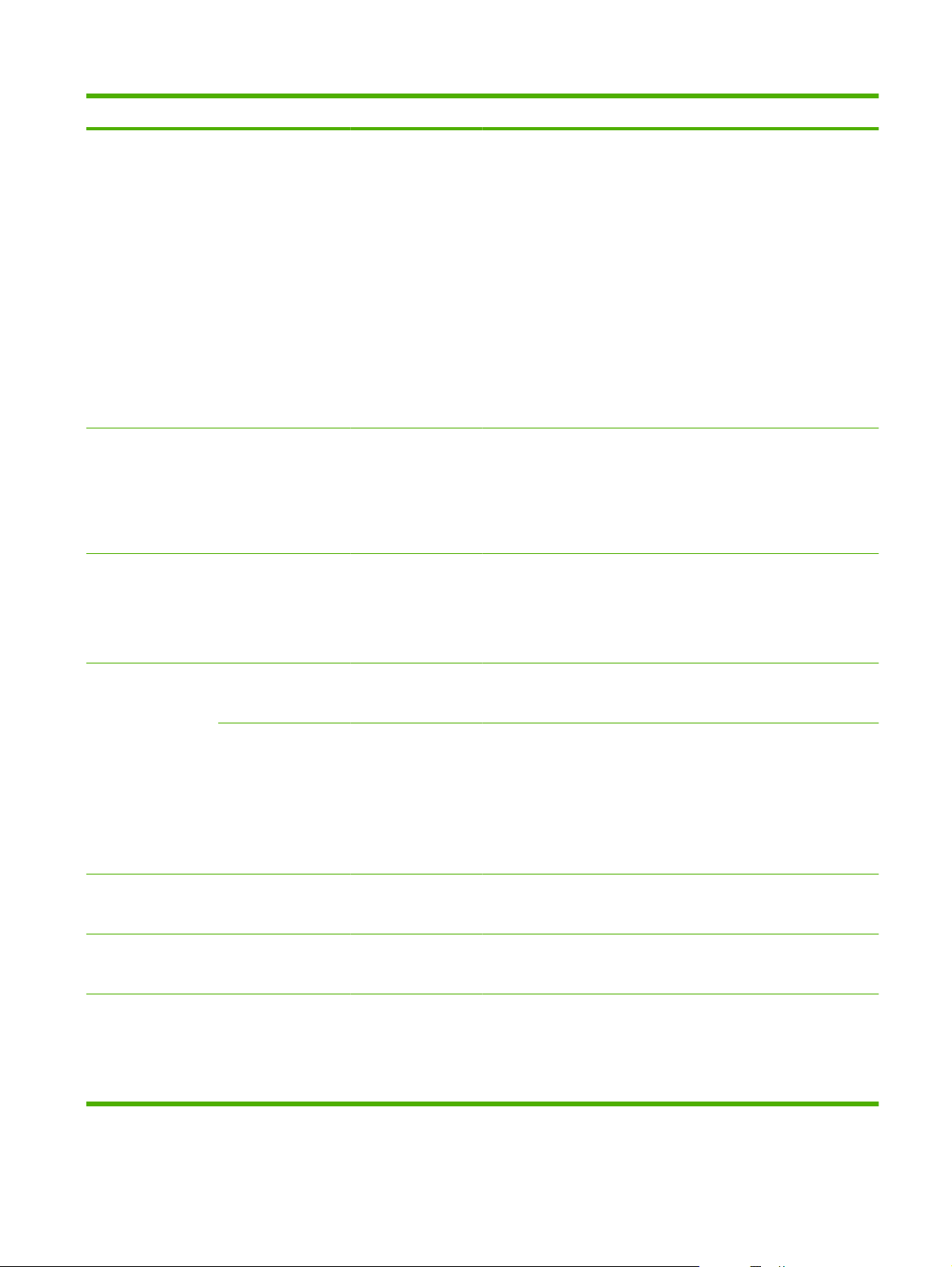
Позиция Подпункты Подпункты Значения Описание
ПРОКСИ—СЕРВЕР Указывается прокси-сервер, к которому
должны обращаться встроенные
приложения устройства. Сетевые клиенты
обычно используют прокси-сервер для
доступа в сеть Интернет. Прокси-сервер
кэширует Web-страницы и повышает
безопасность работы клиентов в сети
Интернет.
Чтобы определить прокси-сервер,
введите его адрес IPv4 или полное
доменное имя. Имя может включать до
255 октетов.
Для получения адреса прокси-сервера
при работе в неко
обратиться к поставщику услуг Интернет
(ISP).
торых сетях необходимо
ПОРТ ПРОКСИ Введите номер порта, используемого
ТАЙМ—АУТ
БЕЗДЕЙСТВИЯ
IPX/SPX ВКЛЮЧИТЬ ВКЛ.*
ТИП ФРЕЙМА АВТО*
APPLETALK ВКЛЮЧИТЬ ВКЛ.*
Установите период времени (в секундах),
ВЫКЛ.
EN_8023
EN_II
EN_8022
EN_SNAP
прокси-сервером для поддержки
клиентов. Этот номер, значение которого
может находиться в диапазоне от 0 до
65535, указывает на порт,
зарезервированный для прокси-сервера
данной сети.
по окончании которого неактивное
соединение TCP, используемое для
передачи данных печати, автоматически
прерывается (по умолчанию 270 секунд, 0
выключает эту функцию).
Включить или отключить протокол IPX/
SPX.
Выберите тип кадра для вашей сети.
АВТО: Автоматически задает тип кадра,
ограничивая его типом первого
обнаруженного кадра.
Для сетей Ethernet достапны типы кадров
EN_8023, EN_II, EN_8022 и EN_SNAP.
Выполняет настройку сети AppleTalk.
ВЫКЛ.
DLC/LLC ВКЛЮЧИТЬ ВКЛ.*
ВЫКЛ.
БЕЗОПАСНОСТЬ ЗАЩИЩЕННЫЙ
WEB-СЕРВЕР
HTTPS
ОБЯЗАТЕЛЬНО*
HTTPS
ДОПОЛНИТЕЛЬНО
Включить или отключить протокол DLC/
LLC.
Для решения задач управления
конфигурацией укажите, будет ли
встроенный Web-сервер поддерживать
соединения с помощью одного протокола
HTTPS (Secure HTTP) или двух
протоколов HTTP и HTTPS.
RUWW Меню конфигурации устройства 35

Позиция Подпункты Подпункты Значения Описание
IPSEC СОХРАНИТЬ
ОТКЛЮЧЕНО*
802.1X СБРОС
СОХРАНИТЬ*
СБРОС
ПАРАМЕТРОВ
БЕЗОПАСНОСТИ
ДИАГНОСТИКА ВСТРОЕННЫЕ
ТЕСТЫ
ДА
НЕТ*
Это меню позволяет выбирать
Укажите состояние IPSEC сервера печати.
СОХРАНИТЬ: Сохраняет текущую
настройку состояния IPSEC.
ОТКЛЮЧЕНО: Выключает функцию
IPSEC на сервере печати.
Укажите, сохранять установки 802.1X на
сервере печати или сбросить на
заводские.
Этот пункт меню позволяет сохранить или
сбросить текущие настройки
безопасности на сервере печати,
установив вместо них заводские значения
по умолчанию.
диагностические тесты, помогающие
выявлять проблемы сетевого
оборудования или сетевых соединений
TCP/IP.
Встроенные тесты помогают определить,
является ли сетевая неисправность
внешней или внутренней по отношению к
устройству. Используйте встроенные
тесты для проверки оборудования и
каналов связи сервера печати. После
выбора и активизации теста задайте
время его выполнения и выберите
параметр ВЫПОЛНИТЬ, чтобы запустить
этот тест.
ПРОВЕРКА АО
ЛВС
ТЕСТ HTTP ДА
ТЕСТ SNMP ДА
ДА
НЕТ*
НЕТ*
НЕТ*
т проводится безостановочно в
Тес
течение заданного времени выполнения
до выключения устройства или
обнаружения ошибки. После проведения
теста печатается итоговая страница
диагностики.
ПРЕДУПРЕЖДЕНИЕ. При выполнении
данного встроенного теста конфигурация
TCP/IP сбрасывается.
Выполните внутреннюю петлевую
диагностику, при которая заключается в
обмене пакетами только между
устройствами внутри сети. Обмен
информацией с внешними сетевыми
устройствами не выполняется.
Проверьте работу протокола HTTP с
помощью предварительно определенных
страниц, извлекаемых из устройства, а
также протестировать встроенный Webсервер.
Проверьте работу соединения SNMP
путем обращения к предварительно
определенным объектам SNMP в
устройстве.
36 Глава 2 Панель управления RUWW
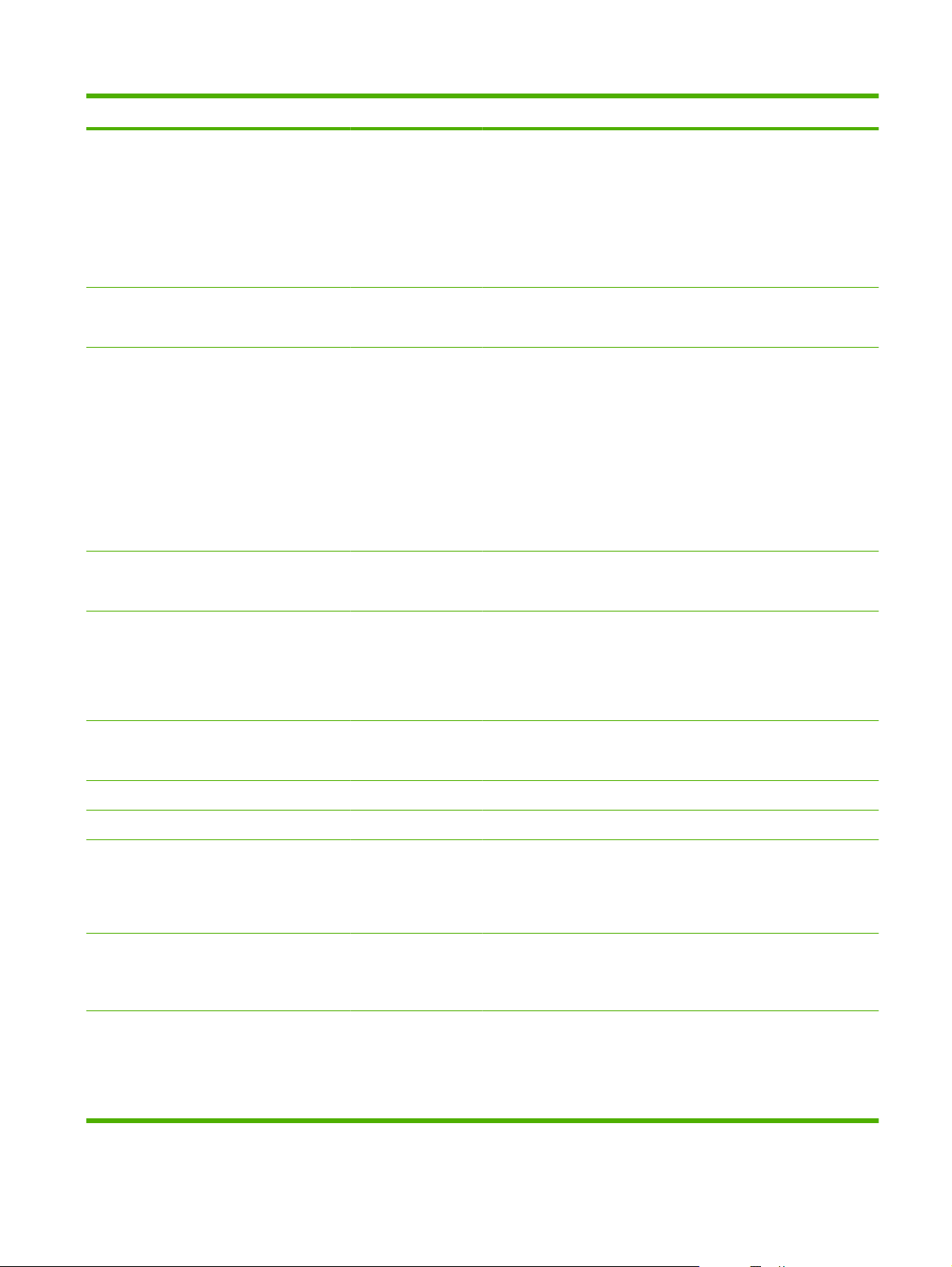
Позиция Подпункты Подпункты Значения Описание
ТЕСТ ПУТИ К
ДАННЫМ
ВЫБРАТЬ ВСЕ
ТЕСТЫ
ВРЕМЯ
ВЫПОЛНЕНИЯ
[МИН]
ВЫПОЛНИТЬ ДА
ДА
НЕТ*
ДА
НЕТ*
Задайте период времени (в минутах), в
НЕТ*
Выявите проблемы, связанные с
повреждением данных и каналами
передачи данных, в устройствах с
эмуляцией HP postscript уровня 3. Во
время этого тесте на устройство
посылается предварительно
определенный файл PS. Бумага для
проведения этого теста не требуется,
поскольку файл печати не подлежит.
Выберите все встроенные тесты.
течение которого будут выполняться
встроенные тесты. Можно выбрать любое
значение от 0 до 24 минут. При выборе 0
тест выполняется неопределенное время
до первой ошибки или выключения
устройства.
Данные, полученные в результате тестов
HTTP, SNMP и Data Path (каналы
передачи данных), печатаются после
выполнения этих тестов.
Укажите, будут ли запущены выбранные
тесты.
ТЕСТ PING Проверьте сетевые соединения. Во время
ТИП НАЗНАЧ. IPV4
IPV6
IPV4 НАЗНАЧ. Введите адрес IPv4.
IPV6 НАЗНАЧ. Введите адрес IPv6.
РАЗМЕР ПАКЕТА Укажите размер каждого пакета ( в байтах),
ТАЙМ—АУТ Укажите время ожидания ответа от
СЧЕТЧИК Укажите, какое количество пакетов будет
его выполнения удаленному сетевому
хосту посылаются пакеты канального
уровня, и ожидается ответ от этого хоста.
Чтобы запустить ping-тест, выполните
установку указанных ниже элементов:
Укажите, какой протокол поддерживает
тестируемое устройство — IPv4 или IPv6.
отправляемого удаленному хосту.
Минимальный размер пакета по
умолчанию — 64 байта, максимальный —
2048 байтов.
удаленного хоста (в секундах). Значение
по умолчанию — 1, максимальное
значение — 100.
отправлено во время выполнения pingтеста. Выберите значение от 0 до 100.
Значением по умолчанию является 4.
Чтобы настроить непрерывное
выполнение теста, выберите 0.
RUWW Меню конфигурации устройства 37
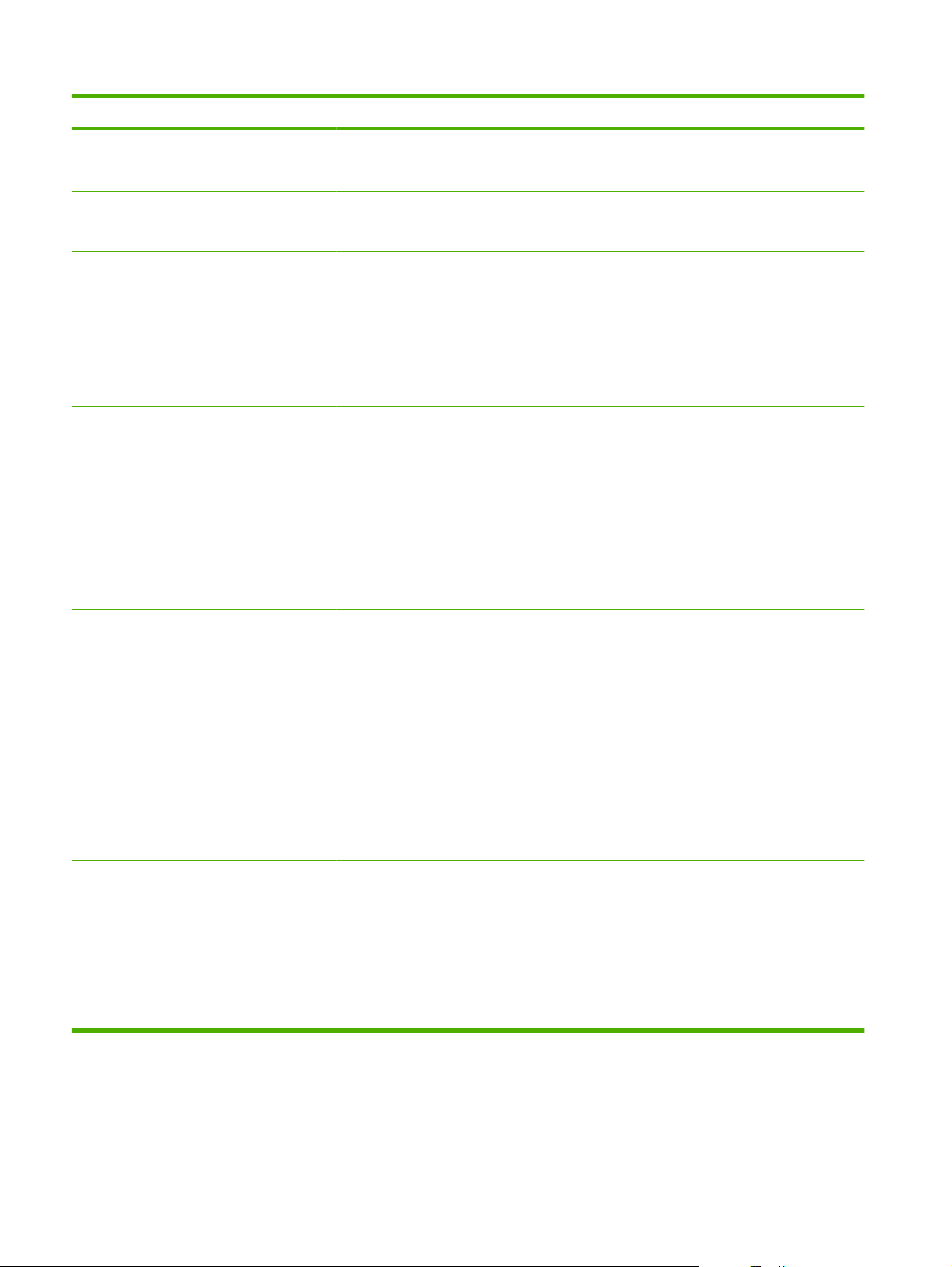
Позиция Подпункты Подпункты Значения Описание
РЕЗУЛЬТАТЫ
ПЕЧАТИ
ВЫПОЛНИТЬ ДА
РЕЗУЛЬТАТЫ
PING
ПЕРЕДАННЫЕ
ПОЛУЧЕННЫЕ
ПРОЦЕНТ ПОТЕРЬ Показывает процент пакетов ping-теста
Просмотрите состояние и результаты
ПАКЕТЫ
ПАКЕТЫ
ДА
НЕТ*
НЕТ*
Показывает количество пакетов (0 —
Показывает количество пакетов (0 —
Если время выполнения этого теста
ограничено, то его результаты можно
напечатать.
Укажите, будет ли выполняться этот pingтест.
ping-теста на панели управления.
Выберите следующие элементы:
65535), отправленных удаленному хосту с
момента запуска или завершения самого
последнего теста. Значением по
умолчанию является 0.
65535), полученных с удаленного хоста с
момента запуска или завершения самого
последнего теста. Значением по
умолчанию является 0.
(от 0 до 100), отправленных удаленному
хосту и оставшихся без ответа с момента
запуска или завершения самого
последнего теста. Значением по
умолчанию является 0.
МИН. ВРЕМЯ RTT Показывает минимальное время на
передачу и подтверждение приема
(roundtrip-time, RTT), которое было
зарегистрировано для пакетной передачи
и ответа удаленного хоста (от 0 до 4096
миллисекунд). Значением по умолчанию
является 0.
МАКС. ВРЕМЯ RTT Показывает максимальное время на
передачу и подтверждение приема
(roundtrip-time, RTT), которое было
зарегистрировано для пакетной передачи
и ответа удаленного хоста (от 0 до 4096
миллисекунд). Значением по умолчанию
является 0.
СРЕД. ВРЕМЯ RTT Показывает среднее время на передачу и
ВЫПОЛНЯЕТСЯ
PING
ДА
НЕТ*
подтверждение приема (roundtrip-time,
RTT), которое было зарегистрировано для
пакетной передачи и ответа удаленного
хоста (от 0 до 4096 миллисекунд).
Значением по умолчанию является 0.
Выберите отображать ли на панели
управления состояние ping-теста.
38 Глава 2 Панель управления RUWW
 Loading…
Loading…
 Loading…
Loading…
HP LaserJet P3010 Series Printers
User Guide
Product use
Product management
Product maintenance
Problem solving
Additional product information:
www.hp.com/support/ljp3010series
